Lenovo ThinkCentre 4165, ThinkCentre 7179, ThinkCentre 7182, ThinkCentre 7490, ThinkCentre 7493 User Guide [fr]
...Page 1

Guided'utilisation
ThinkCentre
Typesdemachines:4165,7179,7182,7490,7493,7511et7521
Page 2
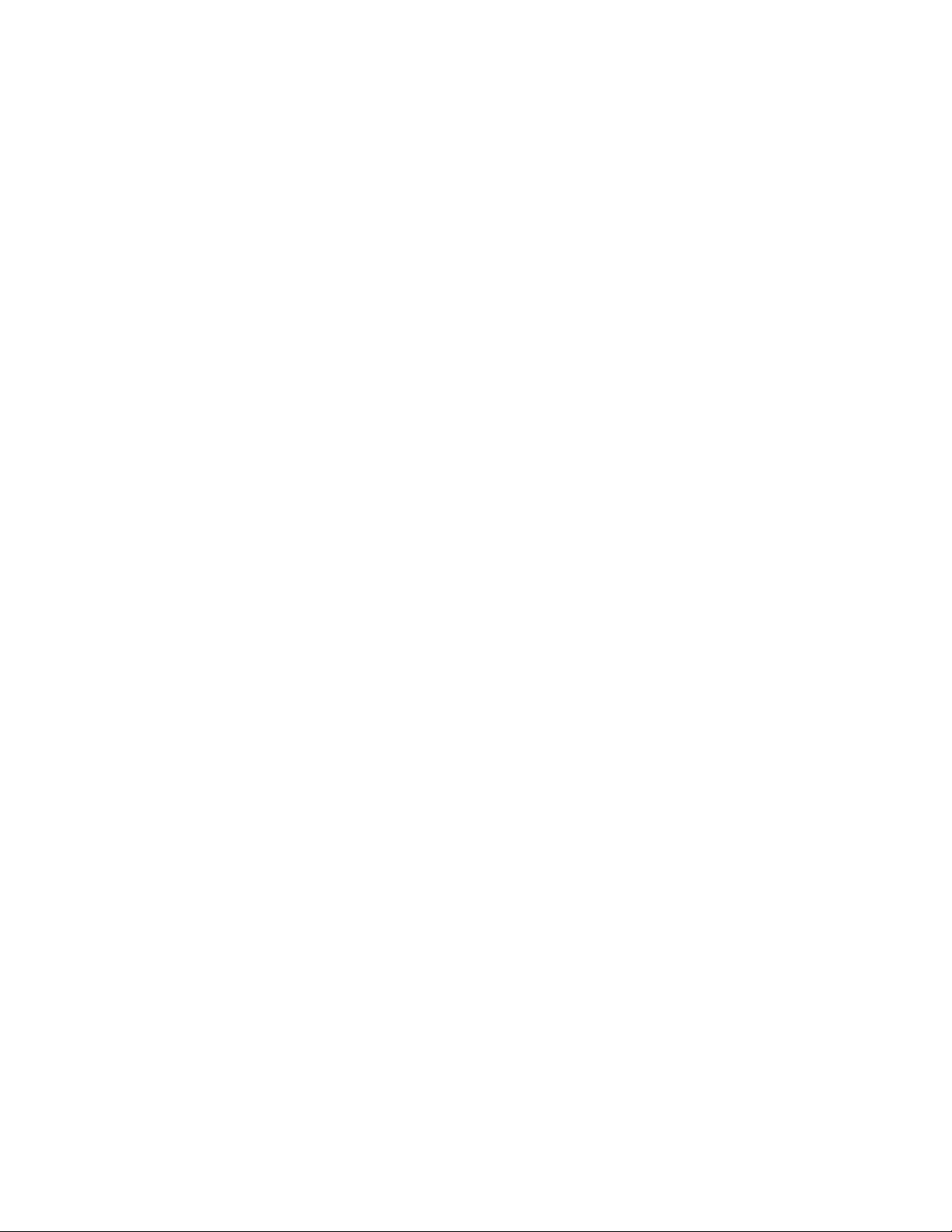
Page 3
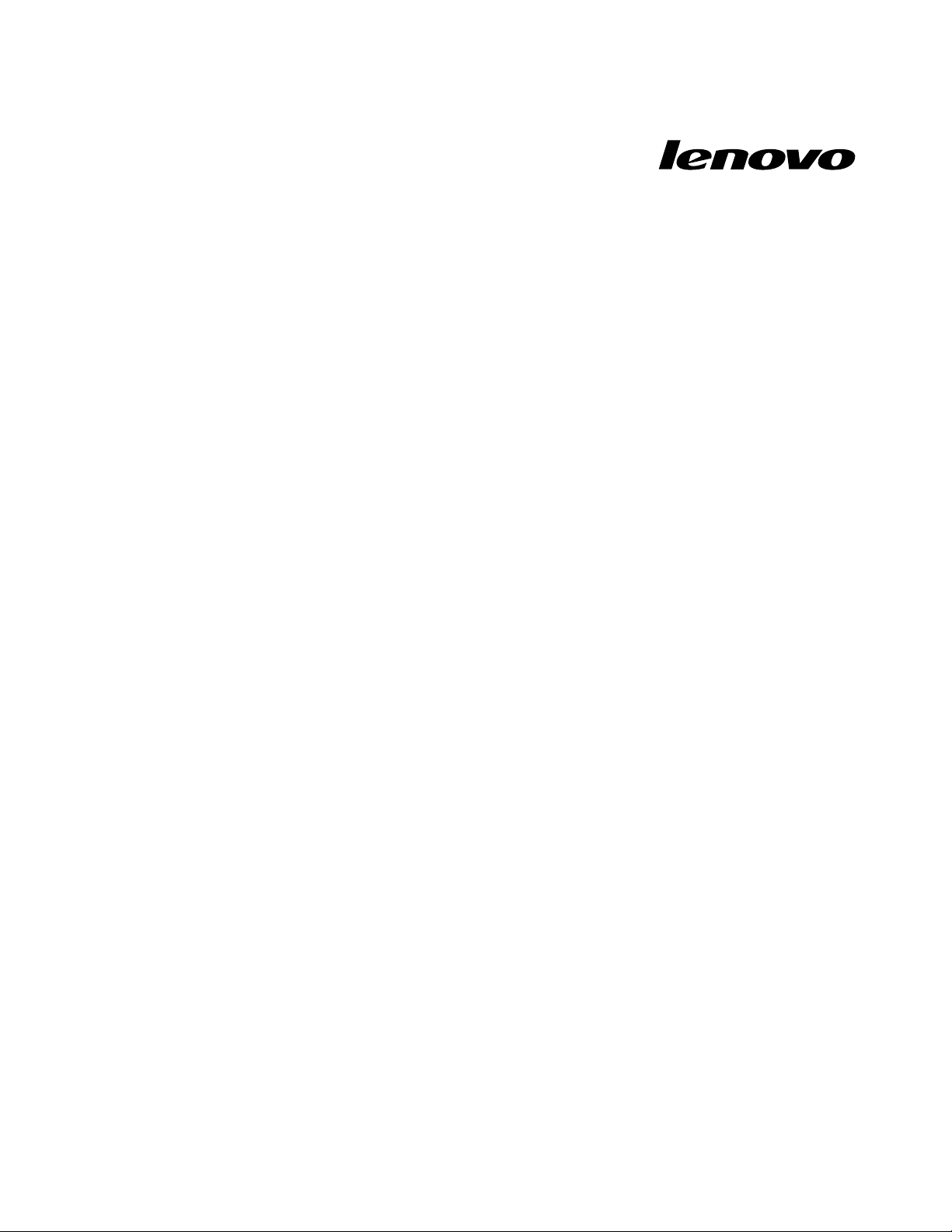
Guided'utilisation
ThinkCentre
Typesdemachines:4165,7179,7182,7490,7493,7511et7521
Page 4
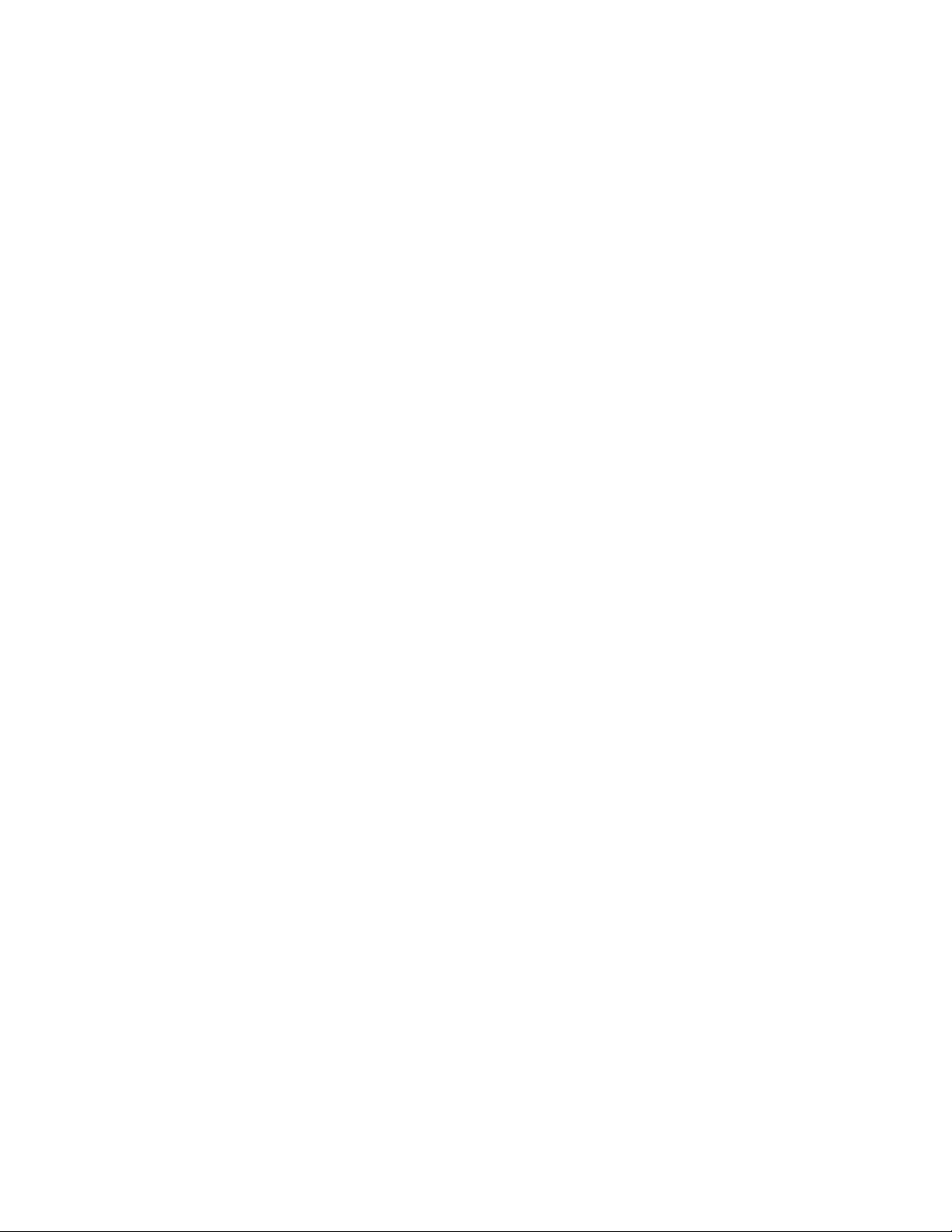
Remarque:Avantd'utiliserleprésentdocumentetleproduitassocié,prenezconnaissancedes
informationsgurantdanslemanuelConsignesdesécuritéetdéclarationdegarantieetàlasectionAnnexe
A«Remarques»àlapage67.
Premièreédition(octobre2010)
©CopyrightLenovo2010.
Lesproduits,données,logicielsinformatiquesetservicesLENOVOontétédéveloppésexclusivementàtitreprivéetsont
vendusàdesentitésgouvernementalesentantqu'articlescommerciauxconformémentàl'article48C.F .R.2.101,dont
l'utilisation,lareproductionetladivulgationsontsoumisesàdeslimitationsetdesrestrictions.
REMARQUESURLESDROITSLIMITÉSETRESTREINTS:silesproduits,lesdonnées,leslogicielsoulesservices
sontfournisconformémentàuncontrat«GeneralServicesAdministration»(«GSA»),l’utilisation,lareproductionetla
divulgationsontsoumisesauxrestrictionsstipuléesdanslecontratnºGS-35F-05925.
Page 5
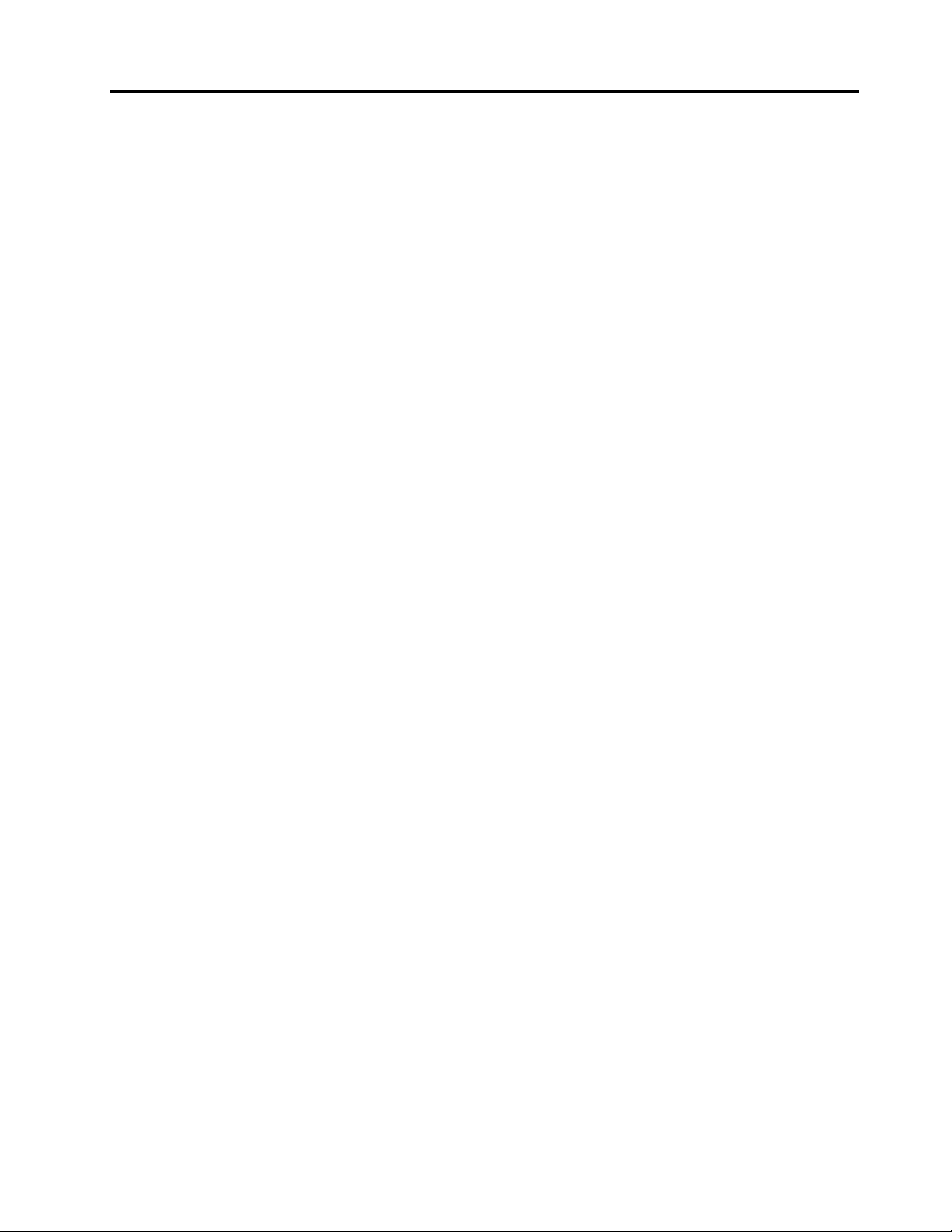
Tabledesmatières
Consignesdesécurité........vii
Chapitre1.Présentationgénérale...1
Fonctions..................1
Spécications................3
Présentationdeslogiciels...........4
Logicielsfournisavecvotresystème
d'exploitationWindows..........4
Emplacements................6
Localisationdesconnecteurs,desboutons
decommandeetdesvoyantsàl'avantde
l'ordinateur...............6
Localisationdesconnecteursetdes
composantsàl'arrièredel'ordinateur.....7
Localisationdescomposants........9
Localisationdescomposantssurlacarte
mère.................10
Localisationdesunitésinternes......10
Chapitre2.Installationou
remplacementdematériel......13
Manipulationdescomposantssensiblesà
l'électricitéstatique.............13
Installationouremplacementdematériel....13
Installationd'optionsexternes.......14
Retraitducarterdel'ordinateur......14
Retraitetréinstallationdupanneaufrontal..15
Installationouremplacementd'unecarte
PCI.................17
Installationouremplacementd'unmodulede
mémoire...............19
Remplacementdelapile.........21
Remplacementdublocd'alimentation
électrique...............22
Remplacementdudissipateurthermiqueetdu
blocdeventilation...........25
Remplacementdumicroprocesseur....27
Remplacementdel'unitédedisqueoptique.29
Remplacementdel'unitédedisquedur...31
Remplacementdulecteurdecartes....34
RemplacementdupanneauaudioetUSB
frontal................35
Remplacementdublocdeventilationarrière.36
Remplacementduclavier........38
Remplacementdelasouris........39
Finduremplacementdecomposants....40
Obtentiondepilotesdepériphérique......41
Dispositifsdesécuritédebase........42
Verrouaveccâbleintégré.........42
Cadenas...............43
Protectionparmotdepasse.......43
Effacementd'unmotdepasseperduou
oublié(àl'aideducavalierCMOS).....43
Chapitre3.Informationsrelativesà
larécupération............45
Créationetutilisationd'unsupportde
récupération...............45
Créationd'unsupportderécupération...45
Utilisationd'unsupportderécupération...46
Exécutiond'opérationsdesauvegardeetde
récupération...............46
Opérationdesauvegarde.........47
Opérationderécupération........47
Utilisationdel'espacedetravailRescueand
Recovery.................47
Créationetutilisationd'unsupportderécupération
d'urgence................48
Créationd'unsupportderécupération...48
Utilisationd'unsupportderécupération
d'urgence...............49
Installationouréinstallationdepilotesde
périphérique...............49
Résolutiondesincidentsderécupération....50
Chapitre4.Utilisationduprogramme
SetupUtility..............51
Démarragedel'utilitairedeconguration....51
Afchageoumodicationdesparamètres....51
Utilisationdemotsdepasse.........51
Remarquesconcernantlesmotsdepasse..52
Motdepasseàlamisesoustension....52
Motdepasseadministrateur.......52
Dénition,modicationousuppressiond'un
motdepasse.............52
Activationoudésactivationd'uneunité.....53
Sélectiond'uneunitéd'amorçage.......53
Sélectiond'uneunitéd'amorçage
temporaire..............53
Afchageoumodicationdelaséquence
d'amorçage..............54
Sortiedel'utilitairedeconguration......54
Chapitre5.Miseàjourdes
programmessystème.........55
Utilisationdeprogrammessystème......55
MiseàjourduBIOS(ashage)àpartird'un
disque..................55
©CopyrightLenovo2010
v
Page 6
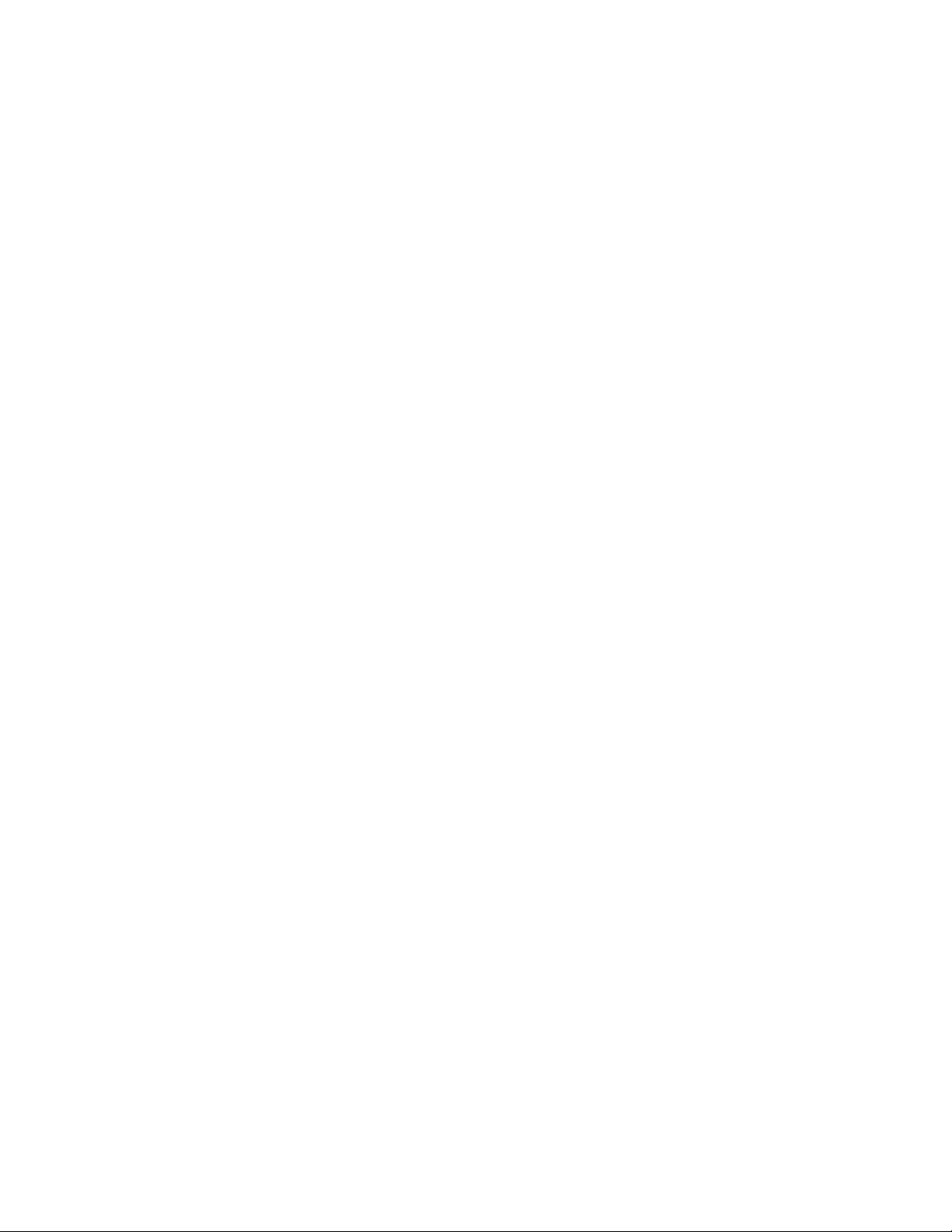
Miseàjour(ashage)duBIOSàpartirdevotre
systèmed'exploitation...........56
Récupérationaprèsunincidentdemiseàjour
POSTetBIOS...............56
Chapitre6.Résolutiondesincidents
etprogrammesdediagnostic....59
Résolutiondesincidentsdebase.......59
Programmesdediagnostic..........60
LenovoThinkVantageToolbox.......60
PC-DoctorforDOS...........61
Nettoyaged'unesourisoptique........61
Chapitre7.Assistancetechnique..63
Sourcesd'informations...........63
dossierOnlineBooks..........63
LenovoThinkVantageTools........63
LenovoWelcome............64
AccessHelp..............64
Sécuritéetgarantie...........64
SiteWebLenovo(http://www.lenovo.com)..64
Aideetsupport..............64
Utilisationdeladocumentationetdes
programmesdediagnostic........65
Obtenirdesservicespartéléphone.....65
Utilisationd'autresservices........66
Achatdeservicessupplémentaires.....66
AnnexeA.Remarques........67
Consignerelativeàlasortietélévision.....68
MarqueCEdeconformitéauxdirectives
européennes...............68
Marques.................68
Index..................69
viGuided'utilisationThinkCentre
Page 7
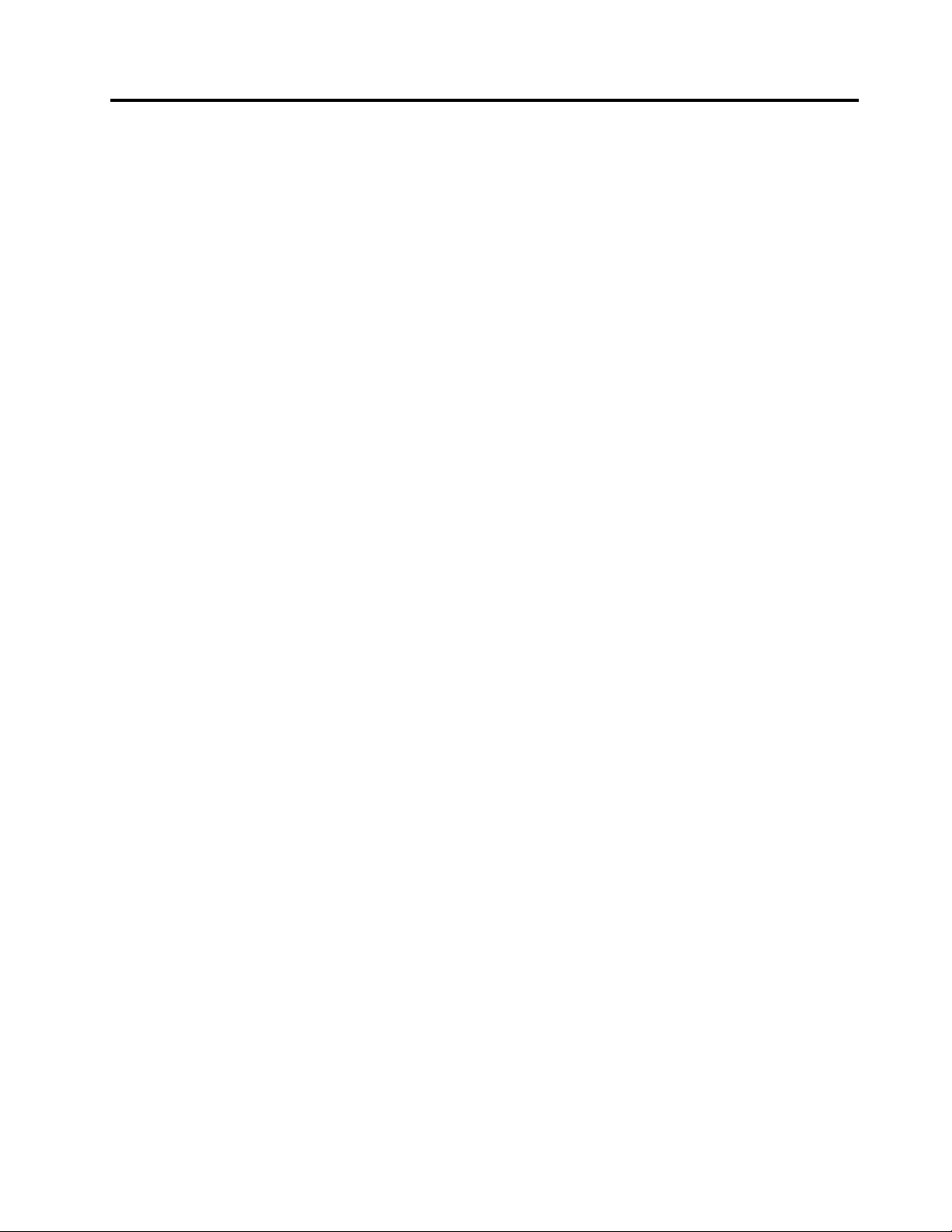
Consignesdesécurité
ATTENTION:
Avantd'utiliserleprésentmanuel,veillezàprendreconnaissancedetouteslesinformationsrelatives
àlasécuritédeceproduit.Pourobtenirlestoutesdernièresinformationsdesécurité,reportez-vous
aumanuelConsignesdesécuritéetdéclarationdegarantielivréavecceproduit.Cesinformationsde
sécuritépermettentderéduirelesrisquesdedommagescorporelsoudedommagesliésauproduit.
Sivousn'avezpluslemanuelConsignesdesécuritéetdéclarationdegarantieThinkCentre,vouspouvezen
obtenirunexemplaireauformatPDFsurlesitedesupportWebLenovo®àl'adresse:
http://www.lenovo.com/support
©CopyrightLenovo2010
vii
Page 8
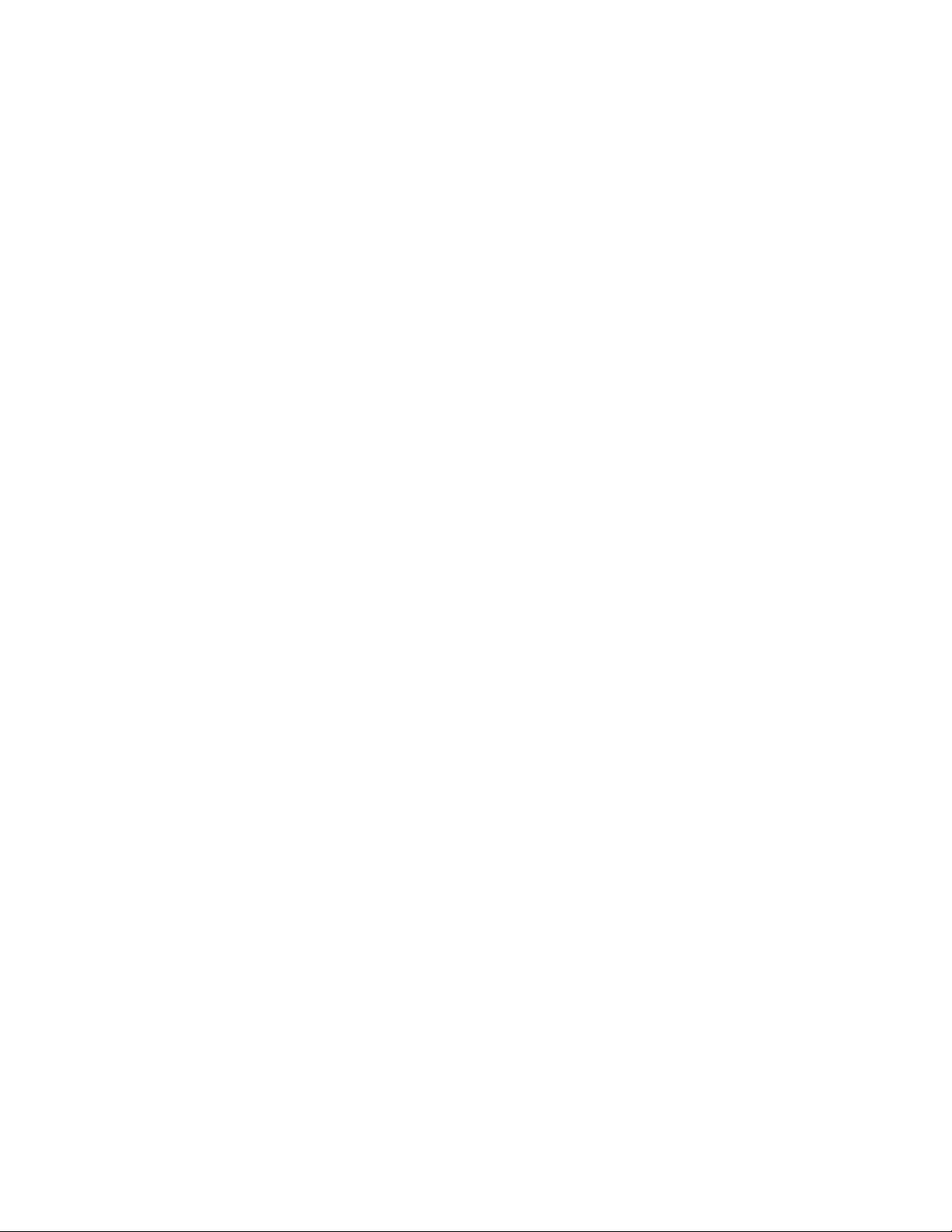
viiiGuided'utilisationThinkCentre
Page 9
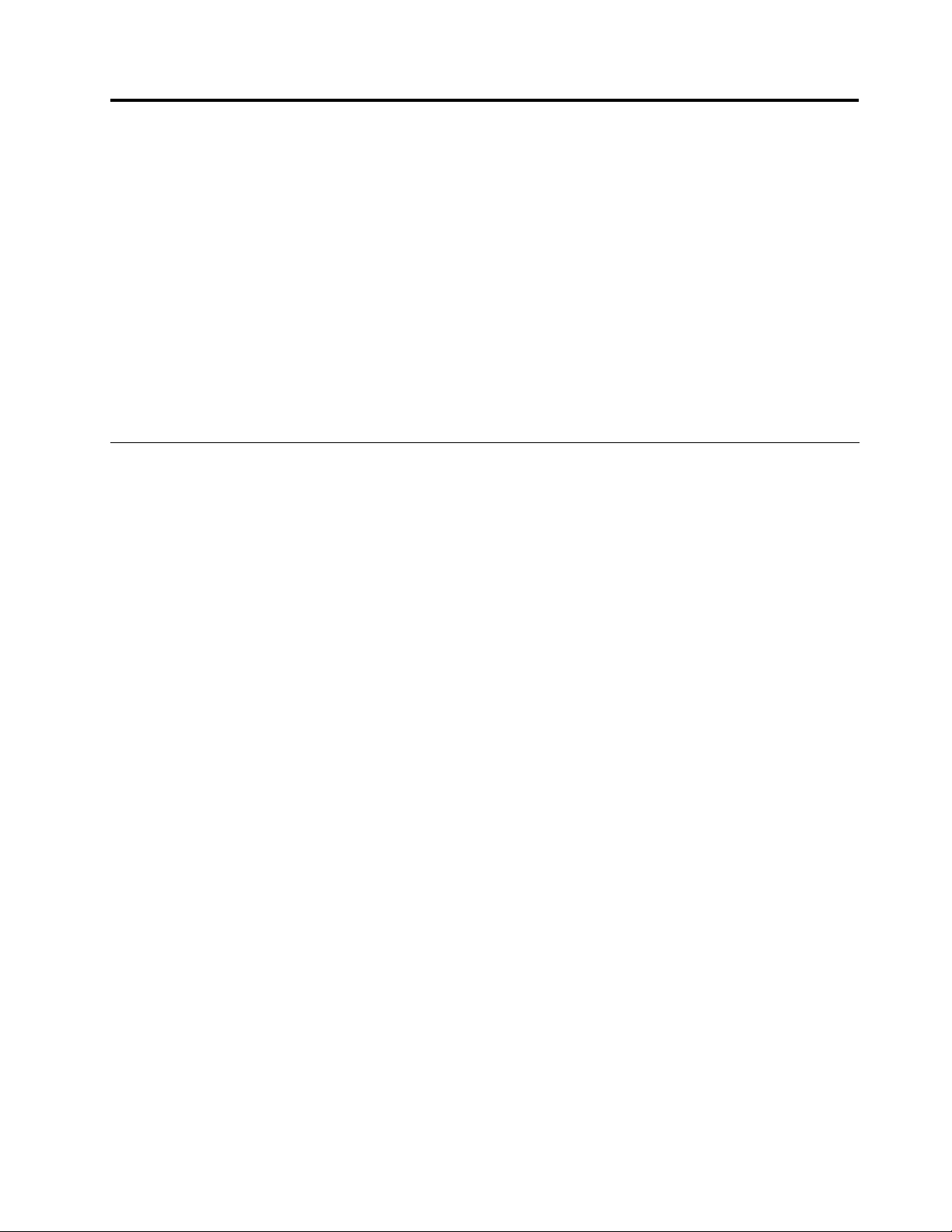
Chapitre1.Présentationgénérale
Leprésentchapitrefournitdesinformationssurlesfonctions,lescaractéristiques,lesprogrammeslogiciels
fournisparLenovoetlesemplacementsdesconnecteurs,descomposantsetdespiècesdel'ordinateur,
etdesunitésinternes.
Ilestcomposédesrubriquessuivantes:
•«Fonctions»àlapage1:Cettesectionfournitdesinformationssurlescaractéristiquesdel'ordinateur.
•«Spécications»àlapage3:Cettesectionprésentelesspécicationsphysiquesdel'ordinateur.
•«Présentationdeslogiciels»àlapage4:Cettesectionfournitdesinformationssurleslogicielsfournis
avecl'ordinateur.
•«Emplacements»àlapage6:Cettesectionfournitdesinformationspourvousaideràlocaliserles
connecteurs,lescomposantsetlespiècesdel'ordinateur,ainsiquelesunitésinternes.
Fonctions
Cettesectioncontientdesinformationssurlescaractéristiquesdel'ordinateur.
Informationssystème
Lesinformationssuivantesfontréférenceàdenombreuxmodèles.Pourplusd'informationsconcernant
unmodèleprécis,reportez-vousàl'utilitairedeconguration.VoirChapitre4«Utilisationduprogramme
SetupUtilityȈlapage51.
Microprocesseur
Votreordinateurestéquipédel'undesmicroprocesseurssuivants(latailleducacheinternevarieen
fonctiondumodèle):
•MicroprocesseurIntel®Core™i3
•MicroprocesseurIntelCorei5
•MicroprocesseurIntelCorei7
•MicroprocesseurIntelPentium®
Module(s)demémoire
Votreordinateurprendenchargejusqu'àquatrebarrettesDDR3DIMMàtauxdetransfertdouble.
Unitésinternes
•Lecteurdecartes(disponiblesurcertainsmodèles)
•Unitédedisqueoptique
•UnitédedisquedurSATA(SerialAdvancedTechnologyAttachment)
Sous-systèmevidéo
•GestiongraphiqueintégréefonctionnantavecunconnecteurVGA(VideoGraphicsArray)ouun
connecteurDVI(DigitalVideoInterface)(nondisponiblesurcertainsmodèles)
•EmplacementdecartegraphiquePCI(PeripheralComponentInterconnect)Expressx16surlacartemère
pourcartegraphiquediscrète
©CopyrightLenovo2010
1
Page 10
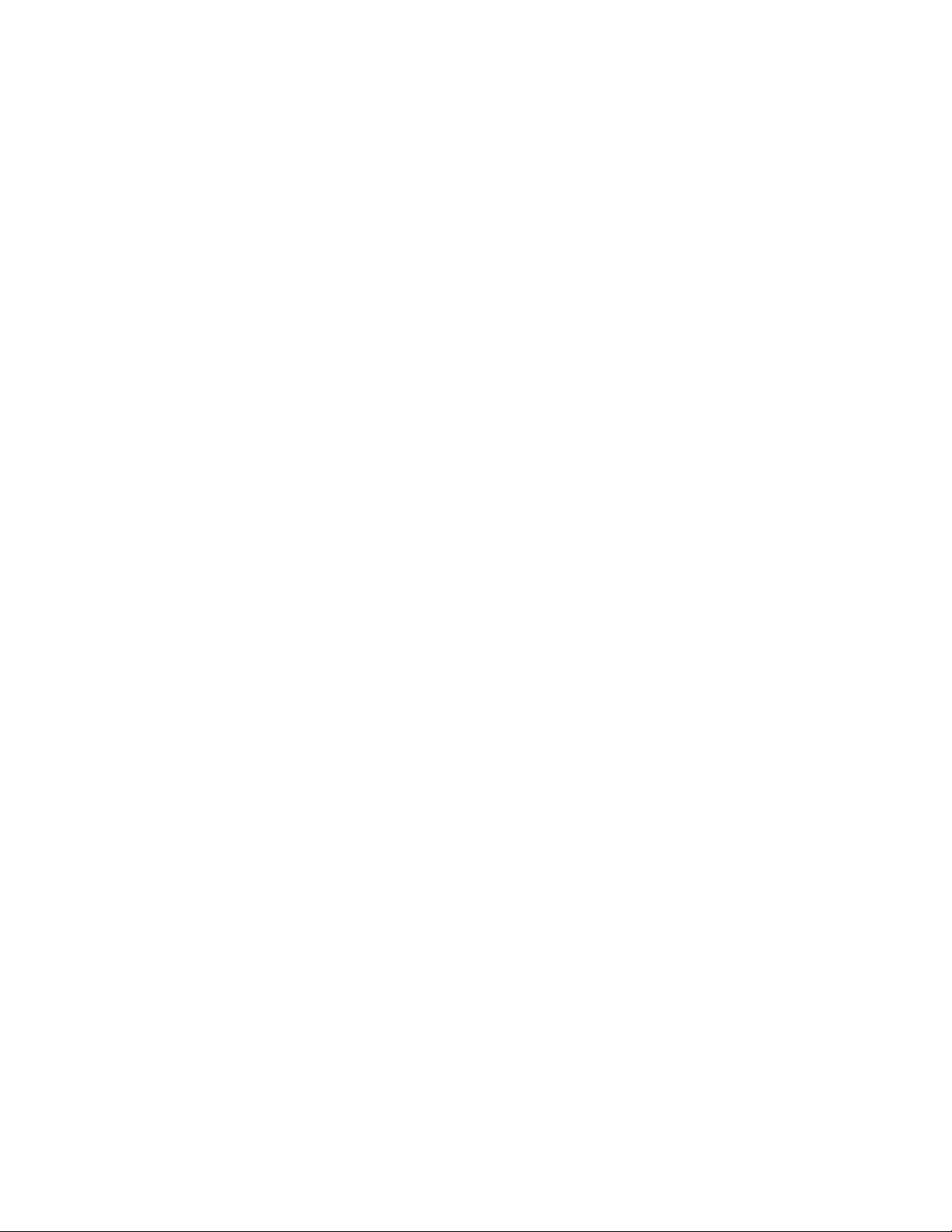
Sous-systèmeaudio
•Carteaudiointégréehaute-dénition(HD)
•Connecteursdecasqueetdemicrophonesurlepanneaufrontal
•Connecteursd'entréeaudio,desortieaudioetdemicrophonesurlepanneauarrière
•Haut-parleurinterne(disponiblesurcertainsmodèles)
Connectivité
ContrôleurEthernetintégré10/100/1000Mbit/s
Fonctionsdegestiondusystème
•EnregistrementdesrésultatsdetestdematérielduPOST
•InterfaceACPI(AdvancedCongurationandPowerInterface)
•Démarrageautomatique
•InterfaceDMI
•IntelTrustedExecutionTechnology(IntelTXT)
•Protocoledecongurationdynamiquedel'hôte(PXE)
•BIOSetlogicielsSM(SystemManagement)
•WakeonLAN
•WindowsManagementInstrumentation(WMI)(WMItoinfrastrukturazarządzaniadanymiioperacjamiw
systemachoperacyjnychWindows.)
Fonctionsd'entrée-sortie(E-S)
•Portsérie9broches(unstandardetunfacultatif)
•Connecteurd'écranDVI
•UnconnecteurEthernet
•UnportclavierPersonalSystem/2®(PS/2®)
•UnportsourisPS/2
•Connecteurd'écranVGA
•SixportsUniversalSerialBus(USB)2.0(deuxenfaçadeetquatreàl'arrière)
•Troisportsaudiosurlepanneauarrière
(entréeligneaudio,sortieligneaudioetmicrophone)
•Deuxconnecteursaudio(casqueetmicro)surlepanneaufrontal
Pourplusd'informations,voir«Localisationdesconnecteurs,desboutonsdecommandeetdesvoyants
àl'avantdel'ordinateur»àlapage6
et«Localisationdesconnecteursetdescomposantsàl'arrière
del'ordinateurȈlapage7.
Extension
•Unebaied'uniquededisqueoptique
•Unebaied'unitépourunlecteurdecartesSlim.
•UnemplacementdecartePCIExpressx1
•UnemplacementdecartegraphiquePCIExpressx16
•Deuxbaiesd'unitédedisquedur(unstandardetunfacultatif)
•DeuxemplacementsdecartesPCI
2Guided'utilisationThinkCentre
Page 11
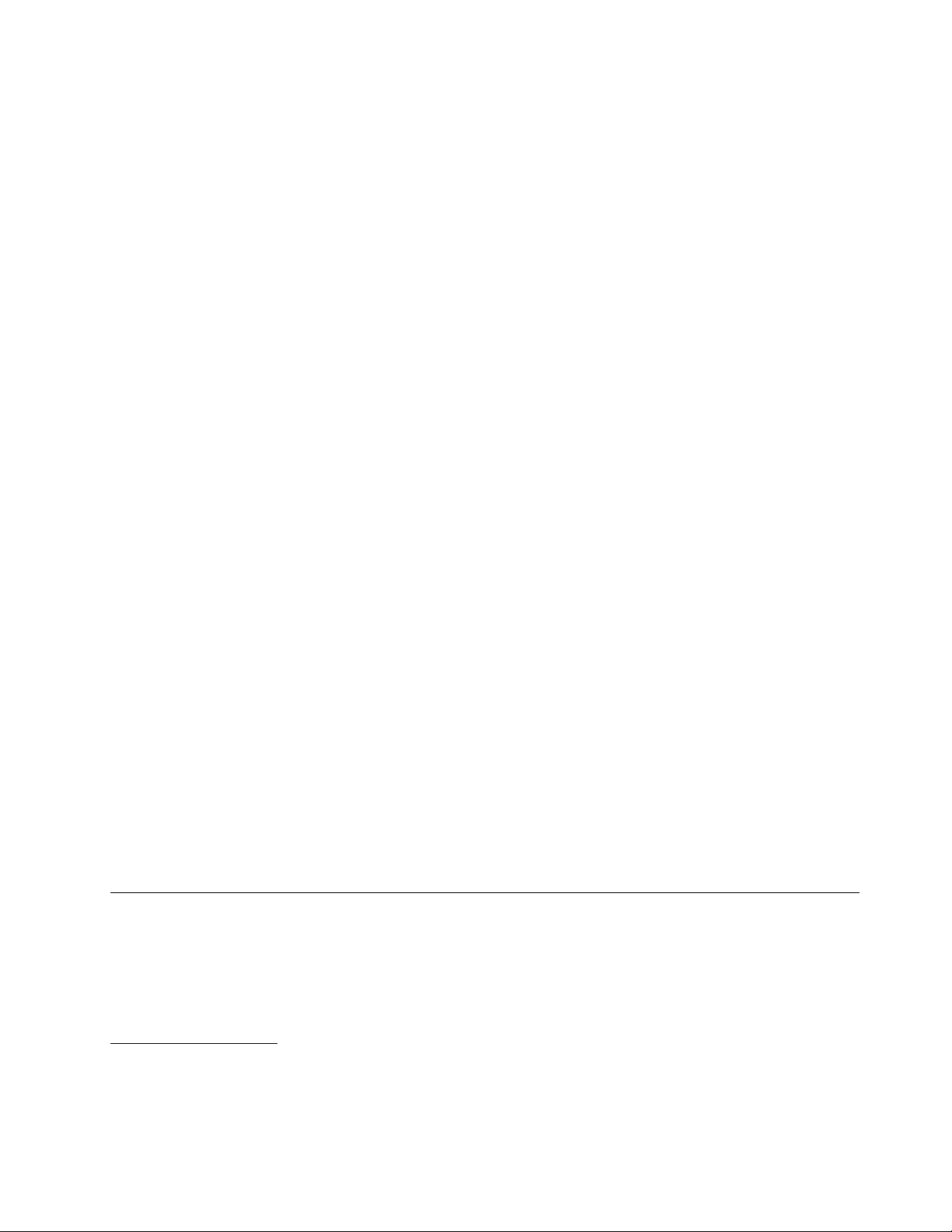
Blocd'alimentation
Votreordinateurestlivréavecl'undesblocsd'alimentationsuivants:
•Alimentationélectriquede400wattsavecsélecteurdetensionmanuel
•Alimentationde280wattsavecdétectionautomatiquedelatension
•Alimentationde320wattsavecdétectionautomatiquedelatension
Dispositifsdesécurité
•Unmotdepasseàlamisesoustensionetunmotdepasseadministrateurpourempêcherl'utilisationde
votreordinateurpardespersonnesnonautorisée
•Computrace
•Interrupteurdedétectiondeprésenceducarter(aussidénommécommutateurdedétectiond'intrusion)
(disponiblesurcertainsmodèles)
•ActivationoudésactivationdesunitésSATA
•Activationoudésactivationduportsérie
•ActivationoudésactivationdeportsUSB
•Clavieréquipéd'unlecteurd'empreintesdigitales(disponiblesurcertainsmodèles)
•Contrôledelaséquenced'amorçage
•Démarragesansclaviernisouris
•Supportpourl'ajoutd'unverrouaveccâbleintégré(verrouKensington).Pourplusd'informations,voir
«Verrouaveccâbleintégré»àlapage42
).
•Supportpourl'ajoutd'uncadenas(pourplusd'informations,voir«Cadenas»àlapage43)
Logicielspréinstallés
Certainslogicielssontpréinstalléssurvotreordinateurandevousaideràtravaillerplusfacilementeten
toutesécurité.Pourplusd'informations,voir«Présentationdeslogiciels»àlapage4
.
Systèmed'exploitationpréinstallé
Votreordinateurestpréinstalléaveclesystèmed'exploitationMicrosoft®Windows®7.
Système(s)d'exploitation,certié(s)outesté(s)pourlacompatibilité
1
(Lalistevarieselonletypede
modèle.)
•Linux®
Spécications
Laprésentesectionprésentelesspécicationsphysiquesdevotreordinateur.
1.Lessystèmesd'exploitationrépertoriésicisontcertiésoutestéspourlacompatibilitéaumomentdelamise
souspressedecedocument.Dessystèmesd'exploitationsupplémentairespeuventêtreidentiésparLenovo
commeétantcompatiblesavecvotreordinateurpostérieurementàlapublicationduprésentmanuel.Cettelisteest
susceptiblesd'êtremodiée.Pourdéterminersilacompatibilitéd'unsystèmed'exploitationafaitl'objetdetestsou
d'unecertication,consultezlesiteWebdesonfournisseur.
Chapitre1.Présentationgénérale3
Page 12
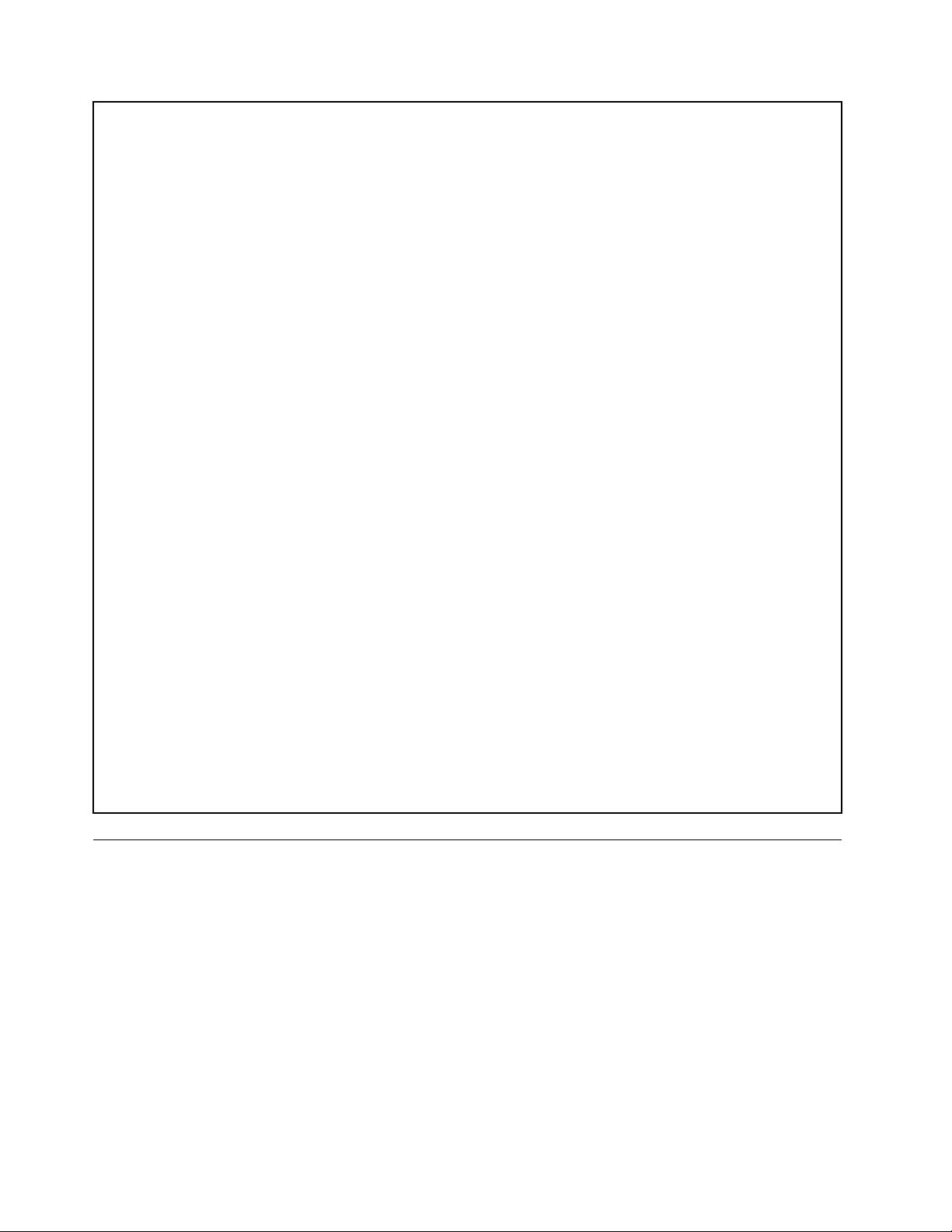
Dimensions
Largeur:160mm
Hauteur:388mm
Profondeur:422mm
Poids
Congurationmaximaleàlalivraison:9,4kg
Environnement
•Températuredel'air:
Enfonctionnement:10℃à35℃
Horsfonctionnement:-40℃à60℃
Horsfonctionnement:-10℃à60℃(sansmodule)
•Humidité:
Enfonctionnement:20%à80%(sanscondensation)
Horsfonctionnement:20%à90%(sanscondensation)
•Altitude:
Enfonctionnement:-15,2à3048m
Horsfonctionnement:-15,2à10668m
Entréeélectrique
•Tensionenentrée:
–Plagebasse:
Minimum:100Vca
Maximum:127Vca
Plagedefréquenceenentrée:50à60Hz
Positiondusélecteurdetension:115Vca
–Plagehaute:
Minimum:200Vca
Maximum:240Vca
Plagedefréquenceenentrée:50à60Hz
Positiondusélecteurdetension:230Vca
Présentationdeslogiciels
L'ordinateurestéquipéd'unsystèmed'exploitationetdequelquesprogrammeslogicielsfournisparLenovo.
Logicielsfournisavecvotresystèmed'exploitationWindows
Laprésentesectionfournitdesinformationssurleslogicielsfournisavecvotresystèmed'exploitation
Windows.
LogicielsfournisparLenovo
LeslogicielssuivantssontfournisparLenovopourvousaideràaméliorervotreproductivitéetpourréduire
lescoûtsliésàlamaintenancedevotreordinateur.Ilspeuventvarierselonletypedemodèledevotre
ordinateuretdusystèmed'exploitation.
4Guided'utilisationThinkCentre
Page 13
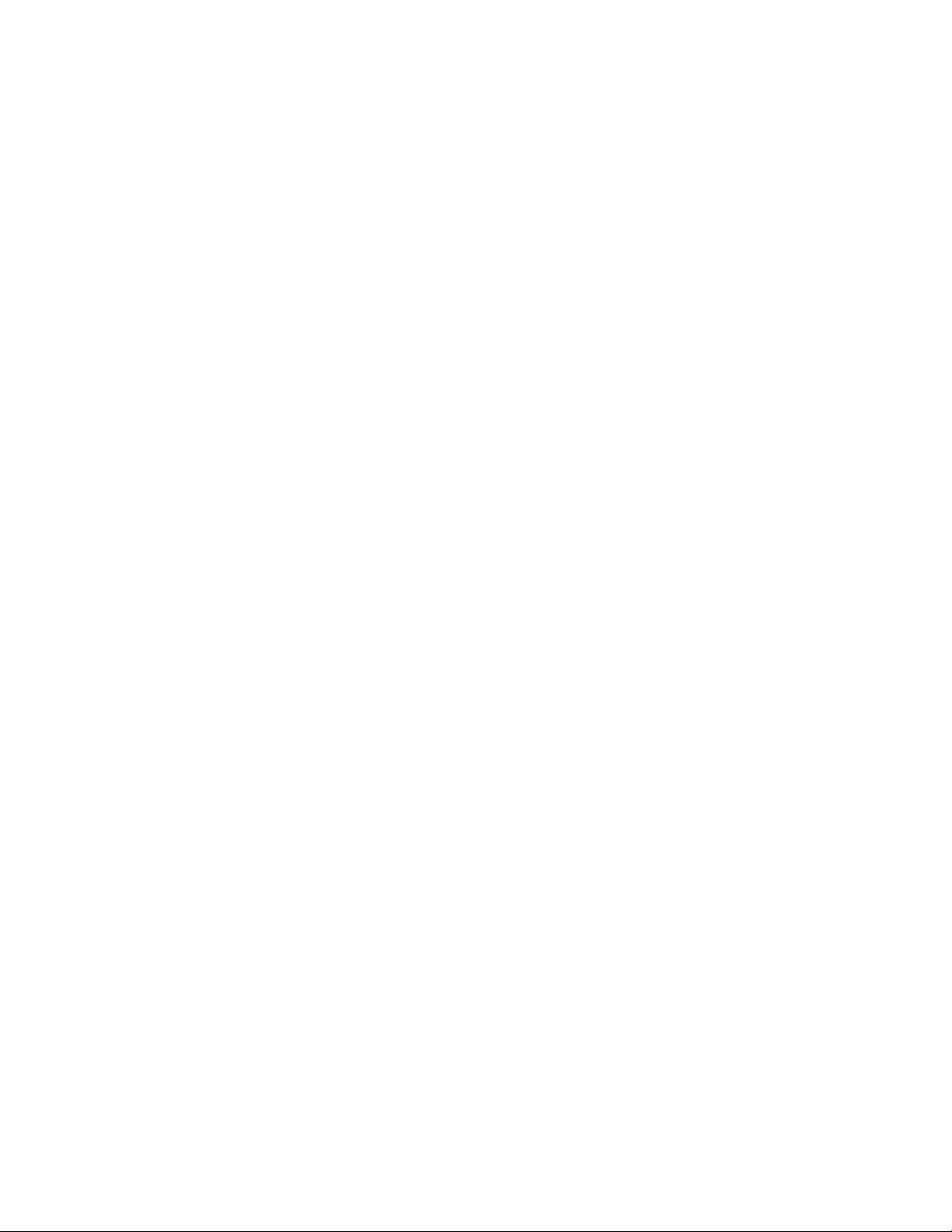
LenovoThinkVantageT ools
LeprogrammeLenovoThinkVantageT ools®vousguideversdenombreusessourcesd'informationet
offreunaccèsaiséàdiversoutilspermettantdetravaillerplusfacilementetentoutesécurité.Pourplus
d'informations,voir«LenovoThinkVantageTools»àlapage63
.
LenovoWelcome
LeprogrammeLenovoWelcomeprésentediversesfonctionsintégréesnovatricesdeLenovoetvousguide
lelongdecertainestâchesdecongurationimportantespourvouspermettredetirerpleinementpartide
votreordinateur.
ProductRecovery
LeprogrammeProductRecoverypermetderestaurerlecontenudel'unitédedisqueduràsesparamètres
d'usinepardéfaut.
ThinkVantageRescueandRecovery
LeprogrammeThinkVantageRescueandRecovery®désigneunesolutionderécupérationautomatique
permettantderéaliserundiagnosticdesincidentsdel'ordinateur,d'obtenirdel'aideetderétablirle
fonctionnementdel'ordinateurencasdepannedusystèmeetce,mêmesivousneparvenezpasà
démarrerlesystèmed'exploitation.
Remarque:Sil'icôneSauvegardeetrestaurationavancéesduprogrammeLenovoThinkVantageTools
estgrisée.Celasigniequevousdevezd'abordinstallermanuellementleprogrammeRescueandRecovery
avantd'activersesfonctionnalités.PourinstallerleprogrammeRescueandRecovery,procédezcommesuit:
1.CliquezsurDémarrer➙T ouslesprogrammes➙LenovoThinkVantageTools,puiscliquezdeuxfois
surSauvegardeetrestaurationavancées.
2.Suivezlesinstructionsquis'afchentàl'écran.
3.Unefoisl'installationterminée,l'icôneSauvegardeetrestaurationavancéesestactivée.
PasswordManager
PasswordManagerpermetdecaptureretdefournirautomatiquementlesinformationsd'authentication
pourlesapplicationsWindowsetlessitesWeb.
Remarque:Sil'icôneCoffredemotsdepasseduprogrammeLenovoThinkVantageToolsestgrisée.Cela
signiequevousdevezd'abordinstallermanuellementleprogrammePasswordManageravantd'activerses
fonctionnalités.PourinstallerleprogrammePasswordManager,procédezcommesuit:
1.CliquezsurDémarrer➙T ouslesprogrammes➙LenovoThinkVantageTools,puiscliquezdeuxfois
surCoffredemotsdepasse.
2.Suivezlesinstructionsquis'afchentàl'écran.
3.Unefoisl'installationterminée,l'icôneCoffredemotsdepasseestactivée.
PowerManager
LeprogrammePowerManagerfournitunesolutiondegestiondel'alimentationcomplète,exibleet
faciled'utilisationdevotreordinateurThinkCentre®.LeprogrammePowerManagerpermetd'ajuster
lesparamètresdel'alimentationand'optimiserl'équilibrageentrelesperformancesdusystèmeetles
économiesd'énergie.
ThinkVantageSystemUpdate
ThinkVantageSystemUpdatepermetdegarderàjourlelogicielinstallésurvotreordinateurentéléchargeant
eteninstallantdesprogiciels(applicationsThinkVantage,pilotesdepériphériques,misesàjourduBIOS
etautresapplicationstierces).
Chapitre1.Présentationgénérale5
Page 14
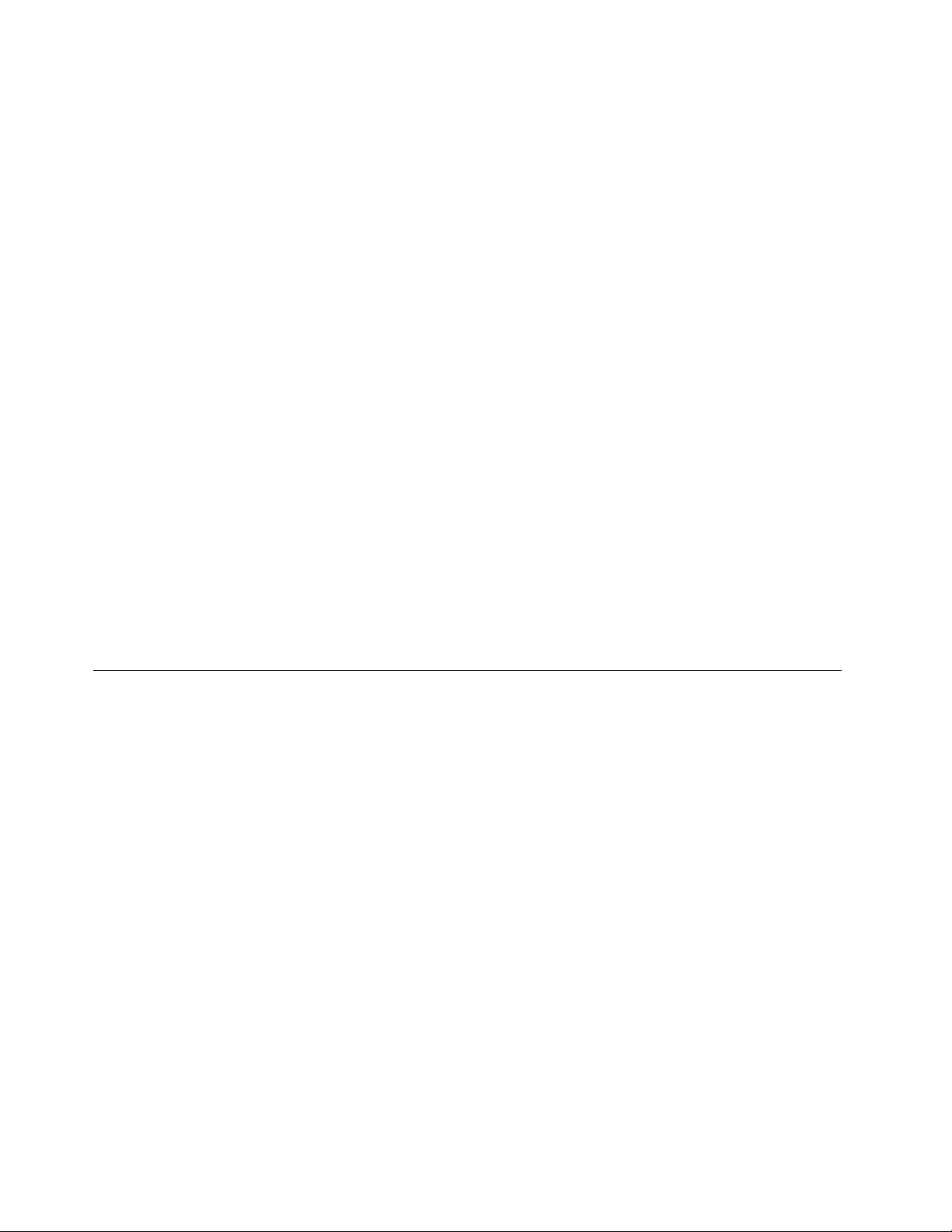
FingerprintSoftware
Lelecteurd'empreintesdigitalesintégréfournisurcertainsclaviersfonctionneavecleprogrammeFingerprint
Softwarepourvouspermettred'enregistrervosempreintesdigitalesetdelesassocieràvotremotdepasse
Windows.L'authenticationparempreintedigitalepeutainsiremplacervotremotdepasseetpermettreun
accèsutilisateursimpleetsécurisé.Unclavieraveclecteurd'empreintesdigitalesestdisponiblesurcertains
ordinateurs,ouilpeutêtreachetépourdesordinateurscompatiblesaveccetteoption.
LenovoThinkVantageToolbox
LeprogrammeLenovoThinkVantageToolboxvousaideàgérervotreordinateur,àaméliorerlasécurité
informatique,àdiagnostiquerlesincidentsdel'ordinateur,àvousfamiliariseraveclestechnologies
novatricesfourniesparLenovoetàobtenirdesinformationssupplémentairessurvotreordinateur.Pour
plusd'informations,voir«LenovoThinkVantageT oolbox»àlapage60
.
AdobeReader
LeprogrammeAdobeReaderestunoutildelectureetd'impressiondesdocumentsPDFquipermetde
fairedesrecherchesauseindecesdocuments.
Pourplusd'informationsconcernantl'accèsauxpublicationsetleurafchage,voir«dossierOnlineBooks»à
lapage63.
Logicielantivirus
Votreordinateurestdotéd'unlogicielantivirusquevouspouvezutiliserpourdétecteretéliminerlesvirus.
Lenovofournitlaversioncomplètedulogicielantivirussurvotreordinateuravecunabonnementgratuit
pendant30jours.Autermedeces30jours,vousdevrezrenouvelerlalicencepourcontinueràrecevoirles
misesàjourdulogicielantivirus.
Pourplusd'informationsconcernantl'utilisationdevotrelogicielantivirus,reportez-vousausystèmed'aide
decelogiciel.
Emplacements
Laprésentesectionfournitdesinformationspourvousaideràlocaliserlesconnecteurs,lescomposantset
lespiècesdel'ordinateur,ainsiquelesunitésinternes.
Localisationdesconnecteurs,desboutonsdecommandeetdesvoyants àl'avantdel'ordinateur
Figure1«Emplacementdesconnecteurs,desboutonsdecommandeetdesvoyantsàl'avant»àlapage
7présentel'emplacementdesconnecteurs,desboutonsdecommandeetdesvoyantsàl'avantde
l'ordinateur.
6Guided'utilisationThinkCentre
Page 15
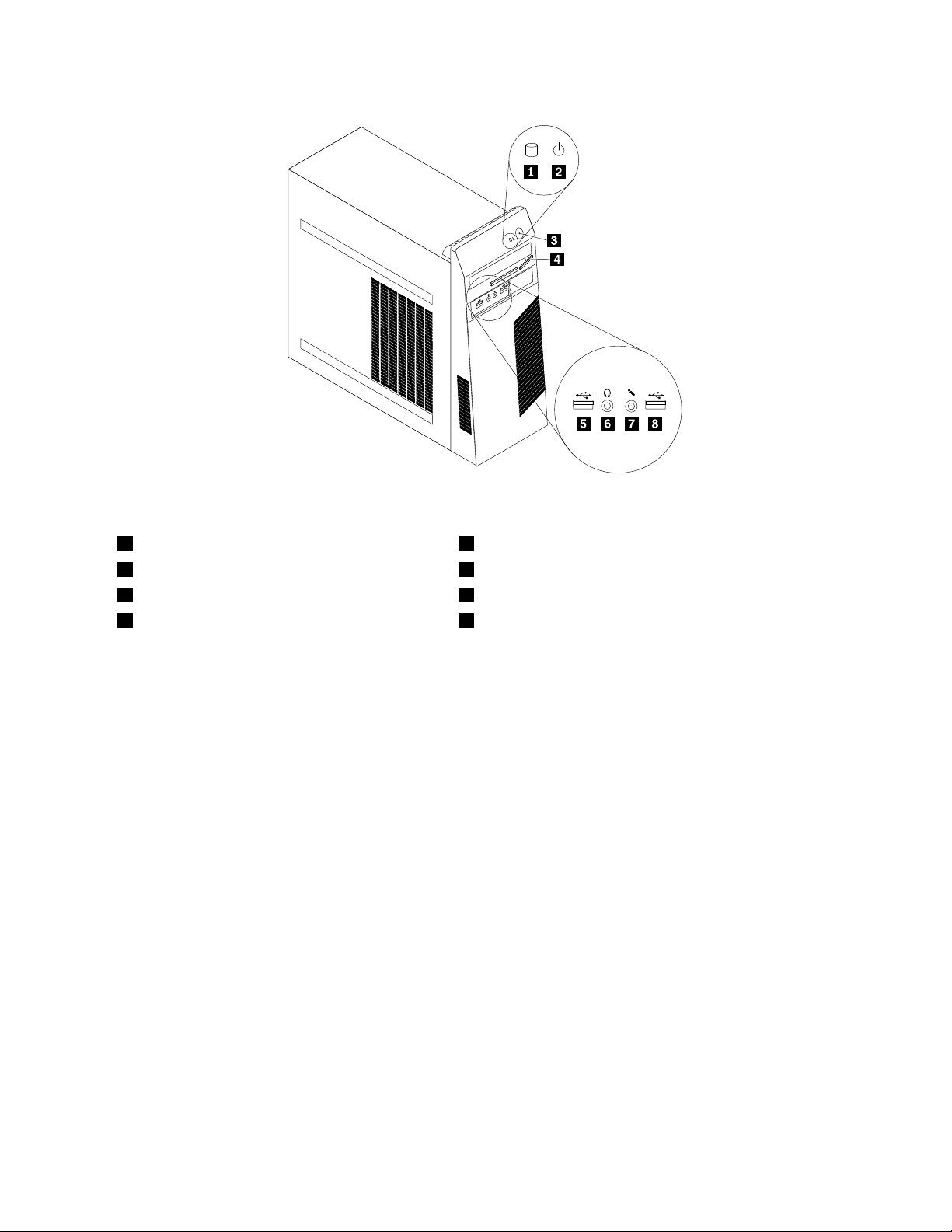
Figure1.Emplacementdesconnecteurs,desboutonsdecommandeetdesvoyantsàl'avant
1Voyantd'activitédel'unitédedisquedur5PortUSB
2Voyantd'alimentation
3Interrupteurd'alimentation
4Boutond'éjectiondel'unitédedisque
optique/d'arrêt
6Connecteurdecasqued'écoute
7Connecteurdemicrophone
8PortUSB
Localisationdesconnecteursetdescomposantsàl'arrièrede l'ordinateur
LaFigure2«Emplacementdesconnecteursetdescomposantsàl'arrière»àlapage8présente
l'emplacementdesconnecteursetdescomposantsàl'arrièredel'ordinateur.Certainssontidentiéspar
unecouleurpourvousaideràdétermineroùbrancherlescâblessurl'ordinateur.
Chapitre1.Présentationgénérale7
Page 16
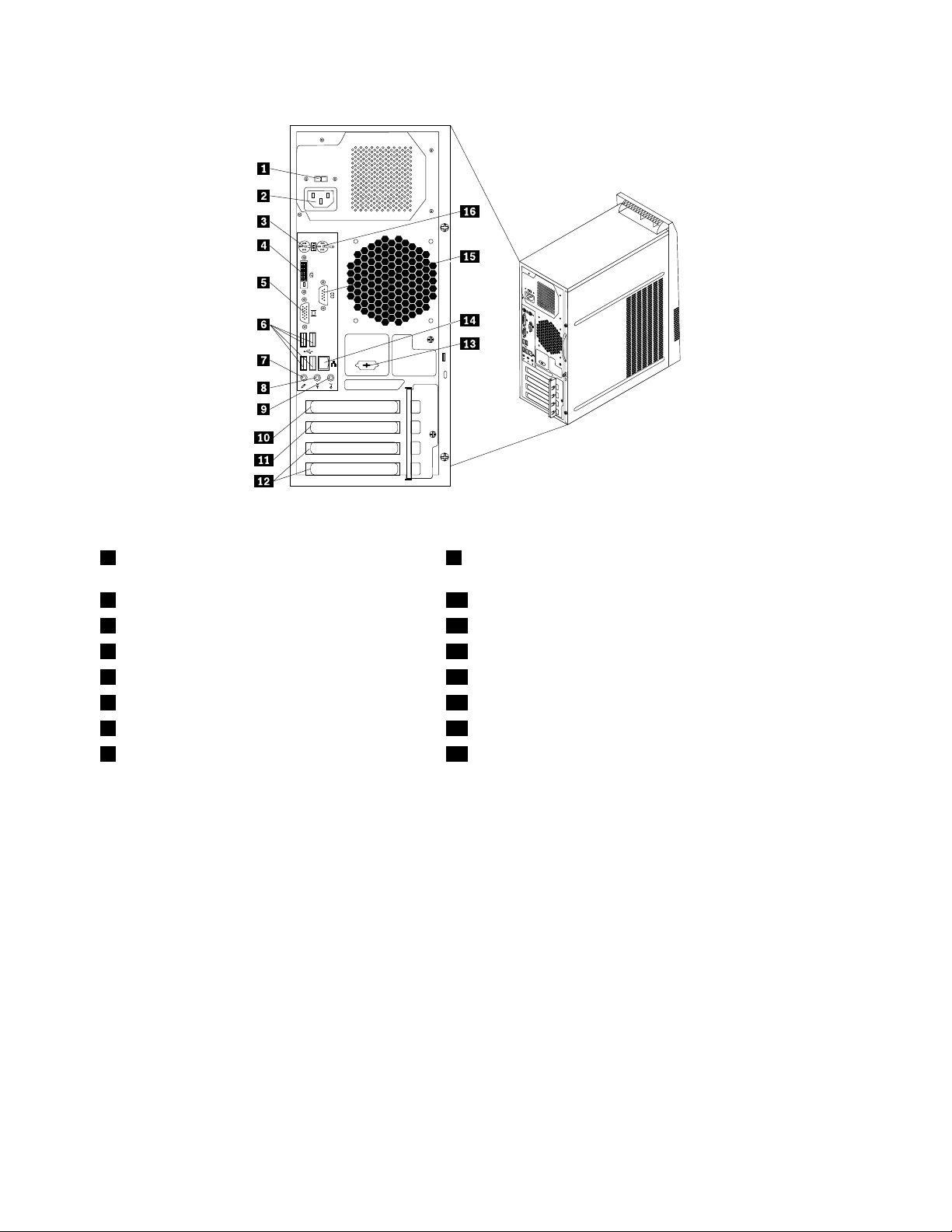
Figure2.Emplacementdesconnecteursetdescomposantsàl'arrière
1Sélecteurdetension(disponiblesurcertains
9Connecteurd'entréedeligneaudio
modèles)
2Connecteurd'alimentation10EmplacementdecartegraphiquePCIExpressx16
3PortclavierPS/211EmplacementsdecartePCIExpressx1
4Connecteurd'écranDVI12EmplacementsdecartePCI(2)
5Connecteurd'écranVGA13Portsérie(disponiblesurcertainsmodèles)
6ConnecteursUSB(4)14ConnecteurEthernet
7Connecteurdemicrophone15Portsérie
8Connecteurdesortiedeligneaudio16PortsourisPS/2
ConnexionDescription
Connecteurd'entréeligneaudioPermetderecevoirdessignauxaudiod'unpériphériqueaudioexterne,par
exempleunsystèmestéréo.Lorsquevousconnectezunpériphériqueaudio
externe,uncâbleestbranchéentreleconnecteurdesortieaudiodupériphérique
etleconnecteurd'entréeaudiodel'ordinateur.
Connecteurd'entréeaudioPermetd'envoyerlessignauxaudiodel'ordinateurauxpériphériquesexternes,
telsquedeshaut-parleursstéréoavecamplicateursintégrés,uncasque
d'écouteouunclaviermultimédia,auconnecteurd'entréeligneaudiosurun
systèmestéréoousurtoutautrepériphériqued'enregistrementexterne.
connecteurd'écranDVIUtilisépourconnecterunécranDVIoutoutautrepériphériqueutilisantun
connecteurd'écranDVI.
connecteurEthernet
PermetdebrancheruncâbleEthernetpourunréseaulocal.
Remarque:Pourexploiterl'ordinateurdansleslimitesdelanormeFCCClasse
B,utilisezuncâbleEthernetdecatégorie5.
connecteurdemicrophonePermetdebrancherunmicrophonesurl'ordinateur,pourenregistrerdessonsou
utiliserunlogicieldereconnaissancevocale.
8Guided'utilisationThinkCentre
Page 17
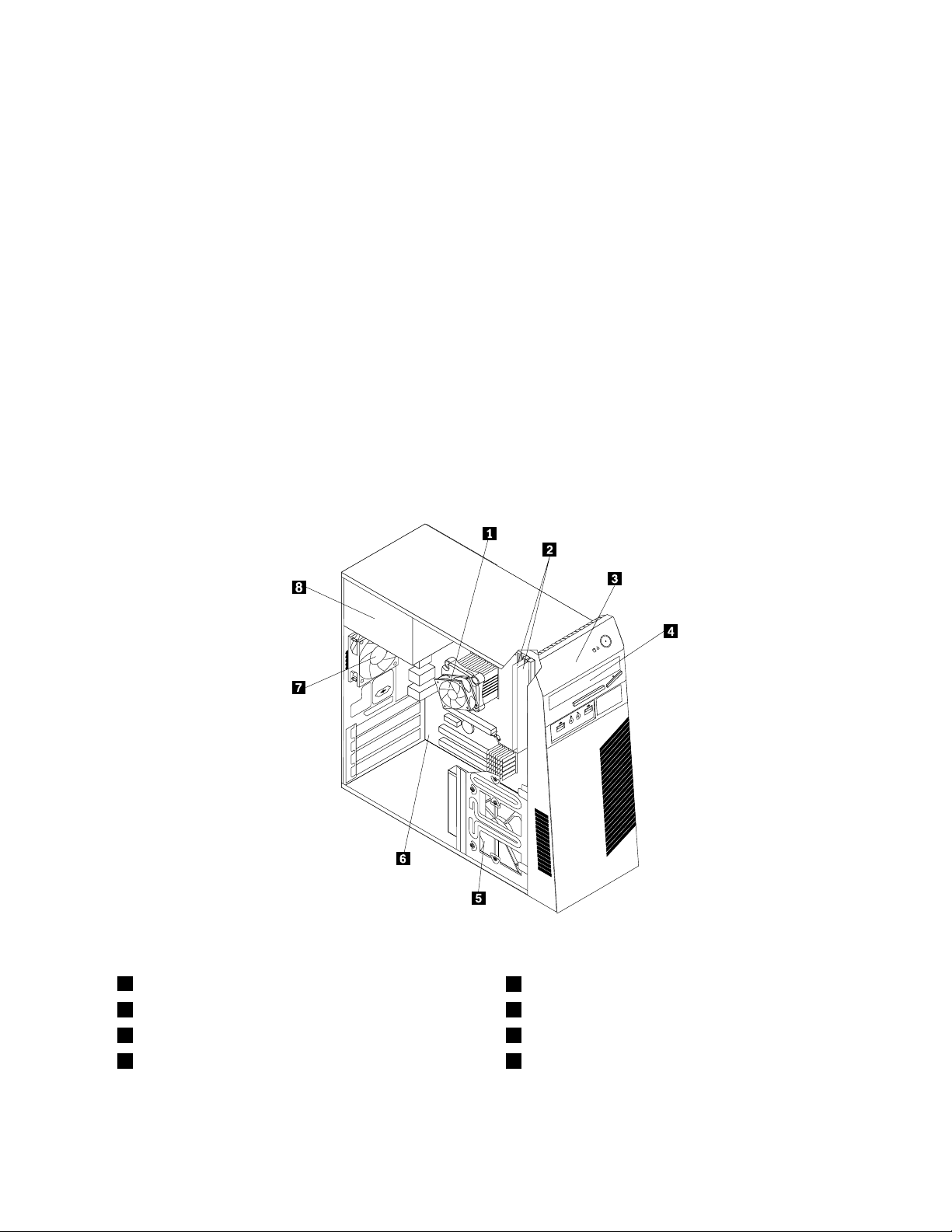
ConnexionDescription
PortclavierPS/2PermetdeconnecterunclavierutilisantunportclavierPS/2.
PortsourisPS/2Permetdeconnecterunesouris,unebouledecommandeoutouteautreunitéde
pointageutilisantunportsourisPS/2.
PortsériePermetdeconnecterunmodemexterne,uneimprimantesérieoutoutautre
périphériqueutilisantunportsérieà9broches.
PortUSBPermetdeconnecterunpériphériquequiutiliseunportUSB,parexempleun
clavier,unesouris,uneimprimanteouunscannerUSB.Sivousdisposezpas
d'unnombresufsantdeportsUSBsurvotreordinateurpourconnectertousvos
périphériquesUSB,vouspouvezfairel'acquisitiond'unconcentrateurUSBqui
permetdeconnecterdespériphériquesUSBsupplémentaires.
connecteurd'écranVGAUtilisépourconnecterunécranVGAoutoutautrepériphériqueutilisantun
connecteurd'écranVGA.
Localisationdescomposants
LaFigure3«Emplacementdescomposants»àlapage9présentel'emplacementdesdifférentscomposants
internesdel'ordinateur.Pourretirerlecarterdel'ordinateurand'accéderàl'intérieurdel'ordinateur,
voir«Retraitducarterdel'ordinateur»àlapage14.
Figure3.Emplacementdescomposants
1Dissipateurthermiqueetblocdeventilation
2Modulesdemémoire(2)6Cartemère
3Panneaufrontal
4Unitédedisqueoptique8Blocd'alimentationélectrique
5Unitédedisquedur
7Blocdeventilationarrière
Chapitre1.Présentationgénérale9
Page 18
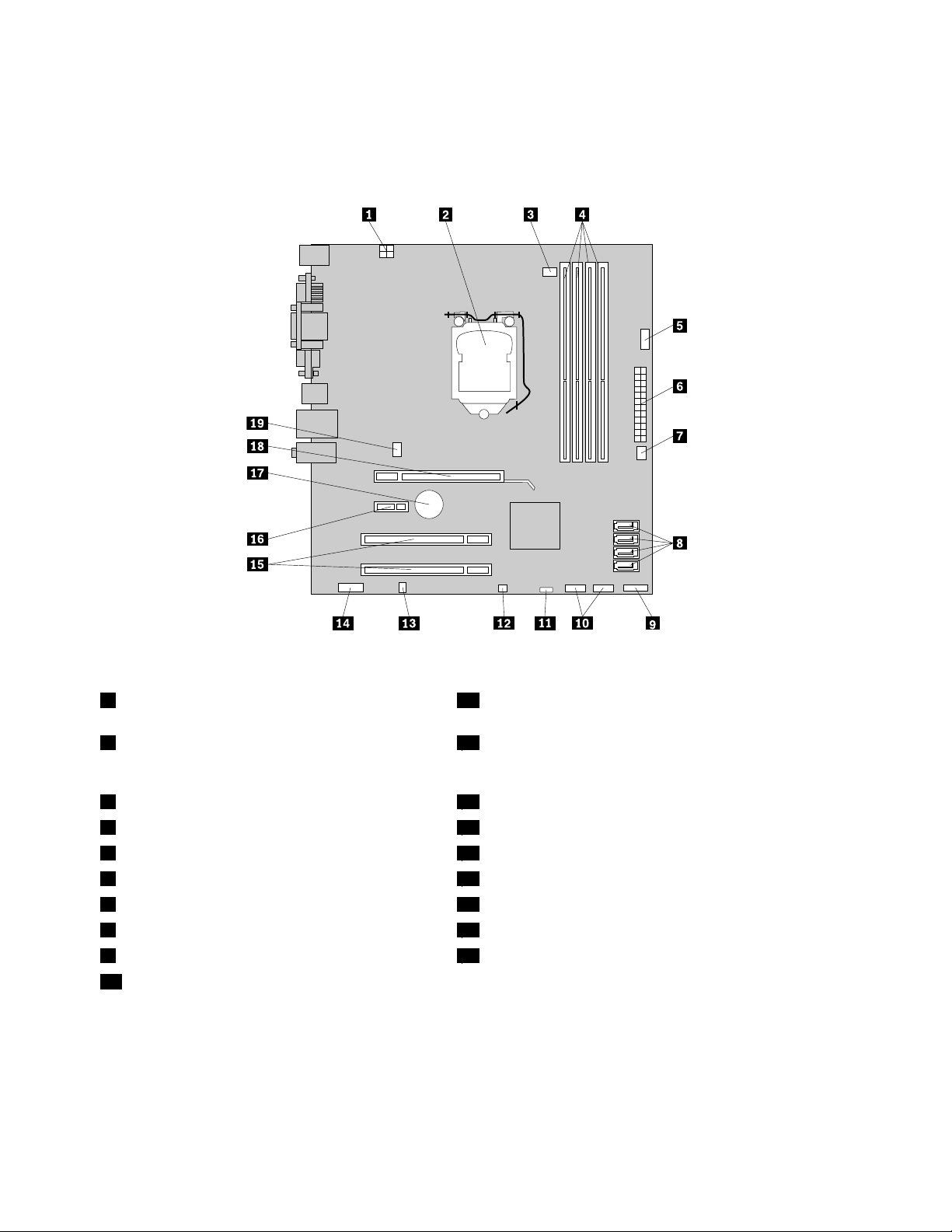
Localisationdescomposantssurlacartemère
LaFigure4«Emplacementsdescomposantssurlacartemère»àlapage10montrel'emplacementdes
différentscomposantsdelacartemère.
Figure4.Emplacementsdescomposantssurlacartemère
1Connecteurd'alimentation4broches11CavalierCMOSd'effacement/dereprise(Complementary
MetalOxideSemiconductor)
2Microprocesseur
3Connecteurduventilateurdumicroprocesseur13Connecteurduhaut-parleurinterne
4Emplacementsmémoire(4)14Connecteuraudioenfaçade
5Portsérie(COM2)15EmplacementsdecartePCI(2)
6Connecteurd'alimentation24broches16EmplacementsdecartePCIExpressx1
7Connecteurd'alimentationduventilateur
8ConnecteursSATA(4)18EmplacementdecartegraphiquePCIExpressx16
9Connecteurdupanneaufrontal19Connecteurduventilateursystème
10PortsUSBdupanneaufrontal(2)
12Interrupteurdedétectiondeprésenceducarter
(égalementappeléconnecteurdecommutateurdedétection
d'intrusion)
17Batterie
Localisationdesunitésinternes
Lesunitésinternessontdespériphériquesutilisésparl'ordinateurpourlireetstockerdesdonnées.Vous
pouvezajouterdesunitésàvotreordinateurpouraugmentersescapacitésdestockageetluipermettrede
lired'autrestypesdesupport.Lesunitésinterness'installentdansdesbaies.Dansleprésentmanuel,les
baiessontdésignéessouslenomdebaie1,baie2,etainsidesuite.
10Guided'utilisationThinkCentre
Page 19
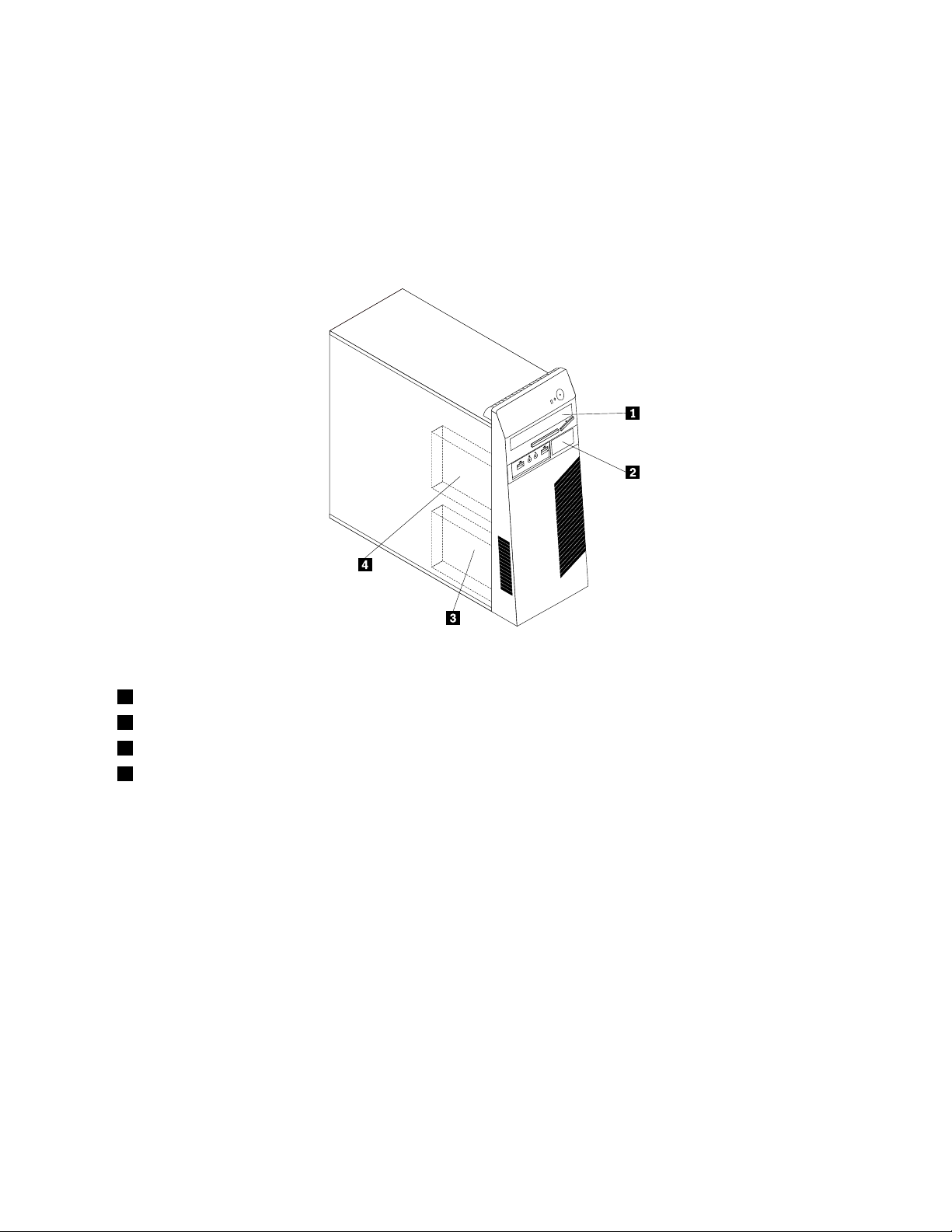
Lorsquevousinstallezouremplacezuneunitéinterne,ilestimportantdenoterlatailleetletypedel'unité
pouvantêtreinstalléeouremplacéedanschacunedesbaiesetdeconnectercorrectementlescâblesà
l'unitéinstallée.Pourobtenirdesinstructionsrelativesàl'installationouauremplacementd'unitésinternes
dansvotreordinateur,reportez-vousàlasectionappropriéeduChapitre2«Installationouremplacementde
matériel»àlapage13
.
LaFigure5«Emplacementdesbaiesd'unité»àlapage11indiquel'emplacementdesbaiesd'unitédans
votreordinateur.
Figure5.Emplacementdesbaiesd'unité
1Baie1-Baied'unitédedisqueoptique(avecuneunitédedisqueoptiqueinstallée)
2Baie2-Baied'unitépourunlecteurdecartesSlim
3Baie3-Baied'unitédedisquedurSATAprincipale(avecuneunitédedisquedurSATA3,5poucesinstallée)
4Baie4-Baied'unitédedisquedursecondaireSATA
Chapitre1.Présentationgénérale11
Page 20
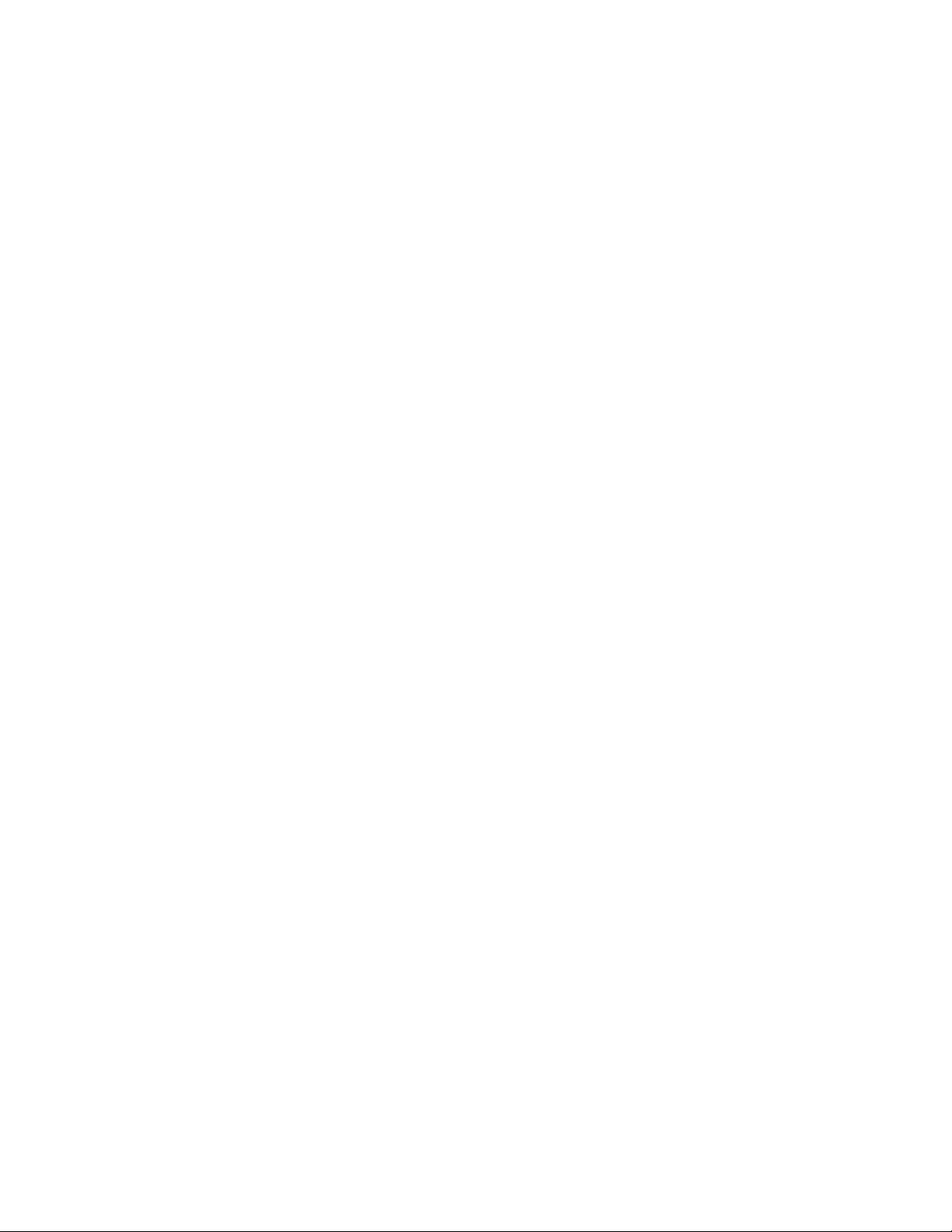
12Guided'utilisationThinkCentre
Page 21
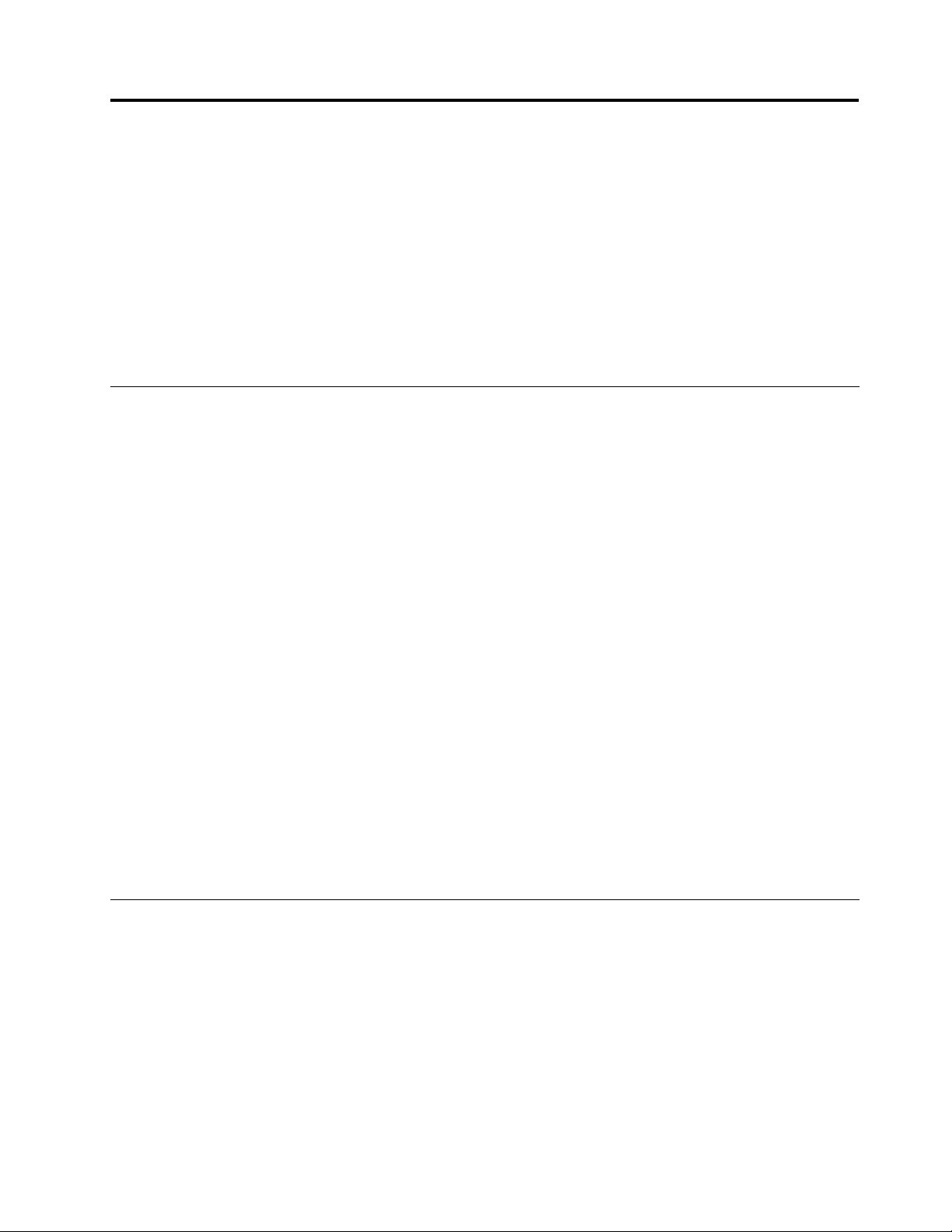
Chapitre2.Installationouremplacementdematériel
Cechapitrefournitdesinstructionsrelativesàl'installationouauremplacementdematérieldansvotre
ordinateur.
Ilestcomposédesrubriquessuivantes:
•«Manipulationdescomposantssensiblesàl'électricitéstatique»àlapage13
•«Installationouremplacementdematériel»àlapage13
•«Obtentiondepilotesdepériphérique»àlapage41
•«Dispositifsdesécuritédebase»àlapage42
Manipulationdescomposantssensiblesàl'électricitéstatique
Ouvrezl'emballageantistatiquecontenantlenouveaucomposantuniquementlorsquelecomposant
défectueuxaétéretirédel'ordinateuretlorsquevousêtessurlepointd'installerlenouveau.Sil'électricité
statiqueestinoffensivepourvotresanté,ellerisqueenrevanchedecauserdesdommagesimportantsaux
composantsdel'ordinateur.
Lorsquevousmanipulezlescomposantsdel'ordinateur,prenezlesprécautionssuivantespouréviter
delesendommager:
•Limitezvosmouvements.carilspeuventprovoqueruneintensicationdel'électricitéstatiqueautourde
vous.
•Manipuleztoujourslescomposantsavecprécaution.T enezlescartesPCI,lesmodulesdemémoire,les
cartesmèreetlesmicroprocesseursparleurscôtés.Evitezdeposerlesdoigtssurlazonedecircuits
imprimés.
•Empêcheztouteautrepersonnedetoucherlesautrescomposantsdel'ordinateur.
•Lorsquevousinstallezunnouveaucomposant,mettezencontactsonemballageantistatiqueavec
l'obturateurenmétald'unemplacementd'extensionouavectouteautresurfacemétalliquenonpeintede
l'ordinateur;maintenezcecontactpendantaumoinsdeuxsecondes.Ceciapoureffetdedissiperune
partiedel'électricitéstatiqueprésentedansl'emballageetvotrecorps.
•Retirezlenouveaucomposantdesonemballageantistatiqueetinstallez-ledirectementdansl'ordinateur
sansledéposersuruneautresurface.Sicelan'estpaspossibleenraisondeconditionsspéciques,
placezl'emballageantistatiquedunouveaucomposantsurunesurfaceplaneetlisse,puisposezle
nouveaucomposantsurcetemballage.
•Nemettezpaslecomposantencontactaveclecarterdel'ordinateuroutouteautresurfacemétallique.
Installationouremplacementdematériel
Cettesectioncontientlesinstructionsrelativesàl'installationouauremplacementdematérieldansvotre
ordinateur.Vouspouvezaugmenterlescapacitésdevotreordinateurenluiajoutantdesmodulesde
mémoire,descartesPCIoudesunités,etvouspouvezl'entretenirenremplaçanttoutmatérieldéfaillant.
Remarques:
1.UtilisezuniquementdespiècesfourniesparLenovo.
2.Pourajouterouremplacerdesoptions,conformez-vousauxinstructionsappropriéesdelaprésente
sectionainsiqu'àcellesquiaccompagnentvotrenouveléquipement.
©CopyrightLenovo2010
13
Page 22
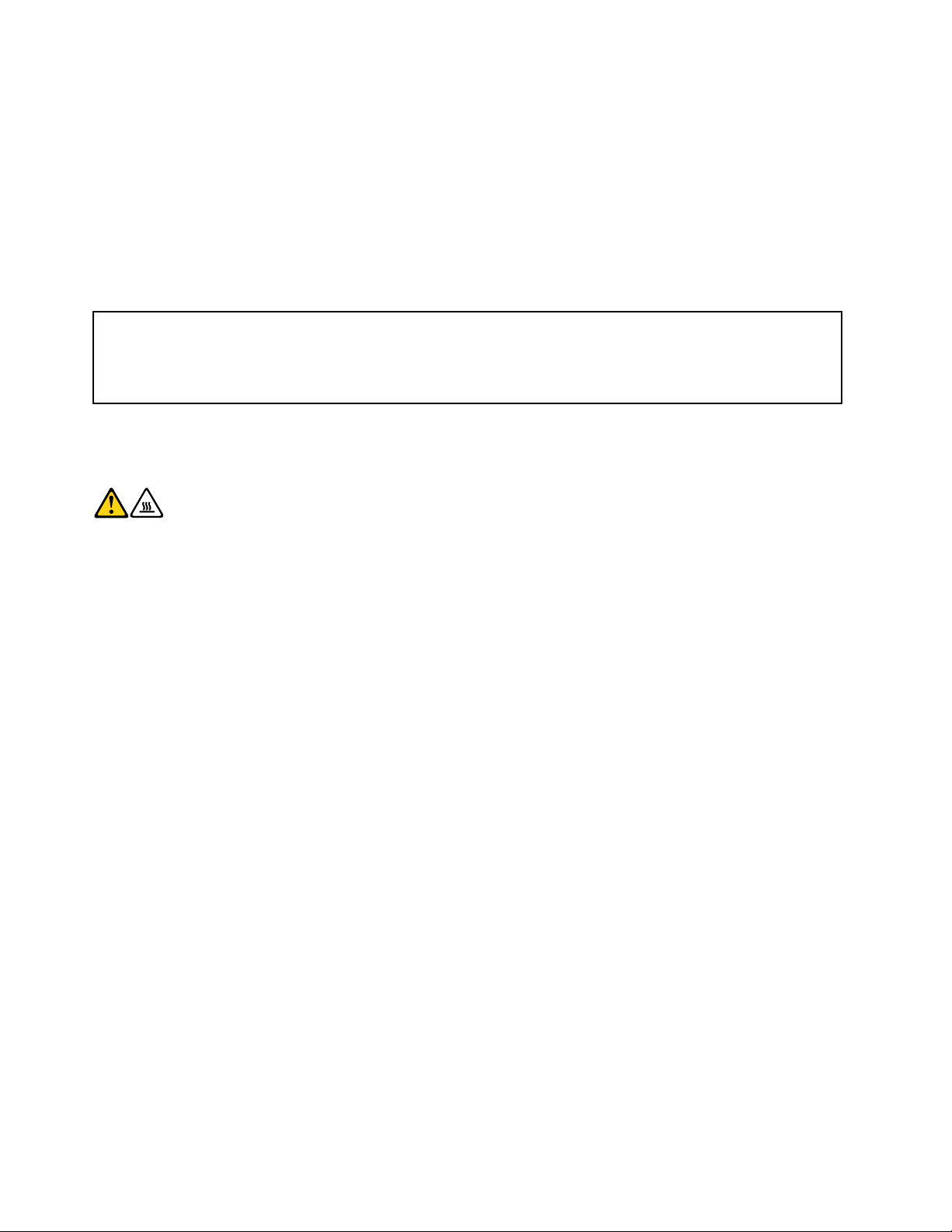
Installationd'optionsexternes
Vouspouvezinstallerdesoptionsexternessurvotreordinateur,parexempledeshaut-parleursexternes,
uneimprimanteouunscanner.Pourcertainesoptionsexternes,outrelaconnexionphysique,vousdevez
installerdeslogicielssupplémentaires.Lorsdel'installationd'uneoptionexterne,voir«Localisationdes
connecteurs,desboutonsdecommandeetdesvoyantsàl'avantdel'ordinateur»àlapage6et«Localisation
desconnecteursetdescomposantsàl'arrièredel'ordinateur»àlapage7pouridentierleconnecteur
requis,puissuivrelesinstructionsfourniesavecl'optionpoureffectuerlaconnexionetinstallerleslogiciels
oupilotesdepériphériquenécessaires.
Retraitducarterdel'ordinateur
Attention:
N'ouvrezpasvotreordinateurounetentezaucuneréparationavantd'avoirluetbiencomprislasection«Consignes
desécurité»dumanuelConsignesdesécuritéetdéclarationdegarantiefourniavecl'ordinateur.Pourobtenirun
exemplairedumanuelConsignesdesécuritéetdéclarationdegarantie,accédezausiteWeb:
http://www.lenovo.com/support
Cettesectionfournitlesinstructionsrelativesauretraitducarterdel'ordinateur.
ATTENTION:
Mettezl'ordinateurhorstensionetpatienteztroisàcinqminutesjusqu'aurefroidissementde
l'ordinateuravantderetirerlecarter.
Pourretirerlecarterdel'ordinateur,procédezcommesuit:
1.Retireztouslessupportsdesunités.Puismettezhorstensiontouslespériphériquesconnectés,ainsi
quel'ordinateur.
2.Débrancheztouslescordonsd'alimentationdessoclesdeprisesdecourant.
3.Débranchezlecordond'alimentation,lescâblesd'entrée-sortieettouslesautrescâblesreliésà
l'ordinateur.
4.Retireztouslesdispositifsdeverrouillagequimaintiennentlecarterdel'ordinateurenplace(cadenasou
verrouaveccâbleintégré,parexemple).Voir«Verrouaveccâbleintégré»àlapage42ou«Cadenas»à
lapage43.
5.Retirezlesdeuxvisdexationducarterdel'ordinateuretfaitesglissercedernierversl'arrièrepourle
retirer.
14Guided'utilisationThinkCentre
Page 23
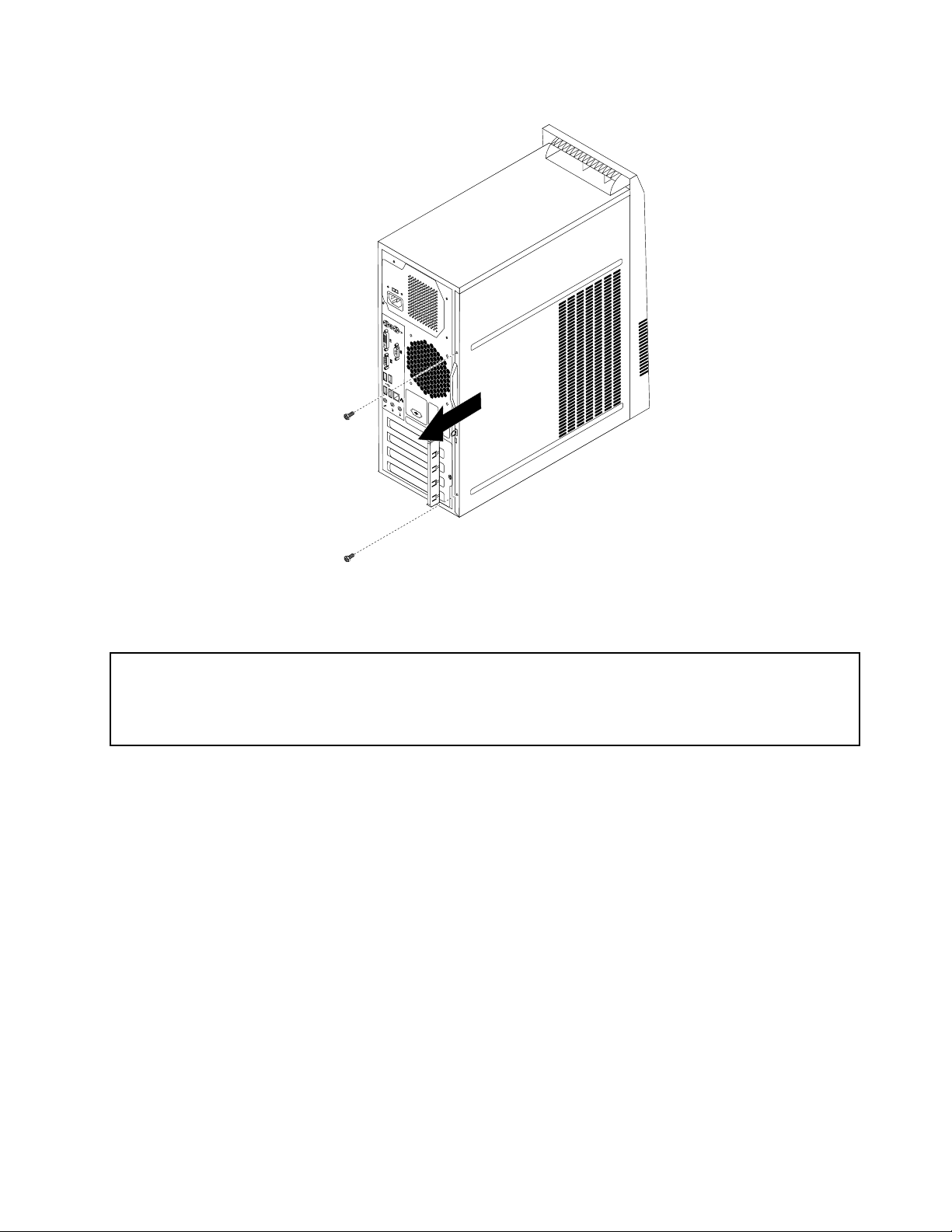
Figure6.Retraitducarterdel'ordinateur
Retraitetréinstallationdupanneaufrontal
Attention:
N'ouvrezpasvotreordinateurounetentezaucuneréparationavantd'avoirluetbiencomprislasection«Consignes
desécurité»dumanuelConsignesdesécuritéetdéclarationdegarantiefourniavecl'ordinateur.Pourobtenirun
exemplairedumanuelConsignesdesécuritéetdéclarationdegarantie,accédezausiteWeb:
http://www.lenovo.com/support
Cettesectionfournitdesinstructionsrelativesauretraitetàlaréinstallationdupanneaufrontal.
Pourretireretréinstallerlepanneaufrontaldel'ordinateur,procédezcommesuit:
1.Retireztouslessupportsdesunitésetmettezhorstensiontouslespériphériquesconnectés,ainsique
l'ordinateur.Débrancheztouslescordonsd'alimentationdesprisesdecourant,puisdéconnecteztous
lescâblesreliésàl'ordinateur.
2.Retirezlecarterdel'ordinateur.Voir«Retraitducarterdel'ordinateur»àlapage14.
3.Retirezlepanneaufrontalenouvrantlestroistaquetsenplastiquesurlecôtégaucheetenlefaisant
pivoterversl'extérieur.
Chapitre2.Installationouremplacementdematériel15
Page 24
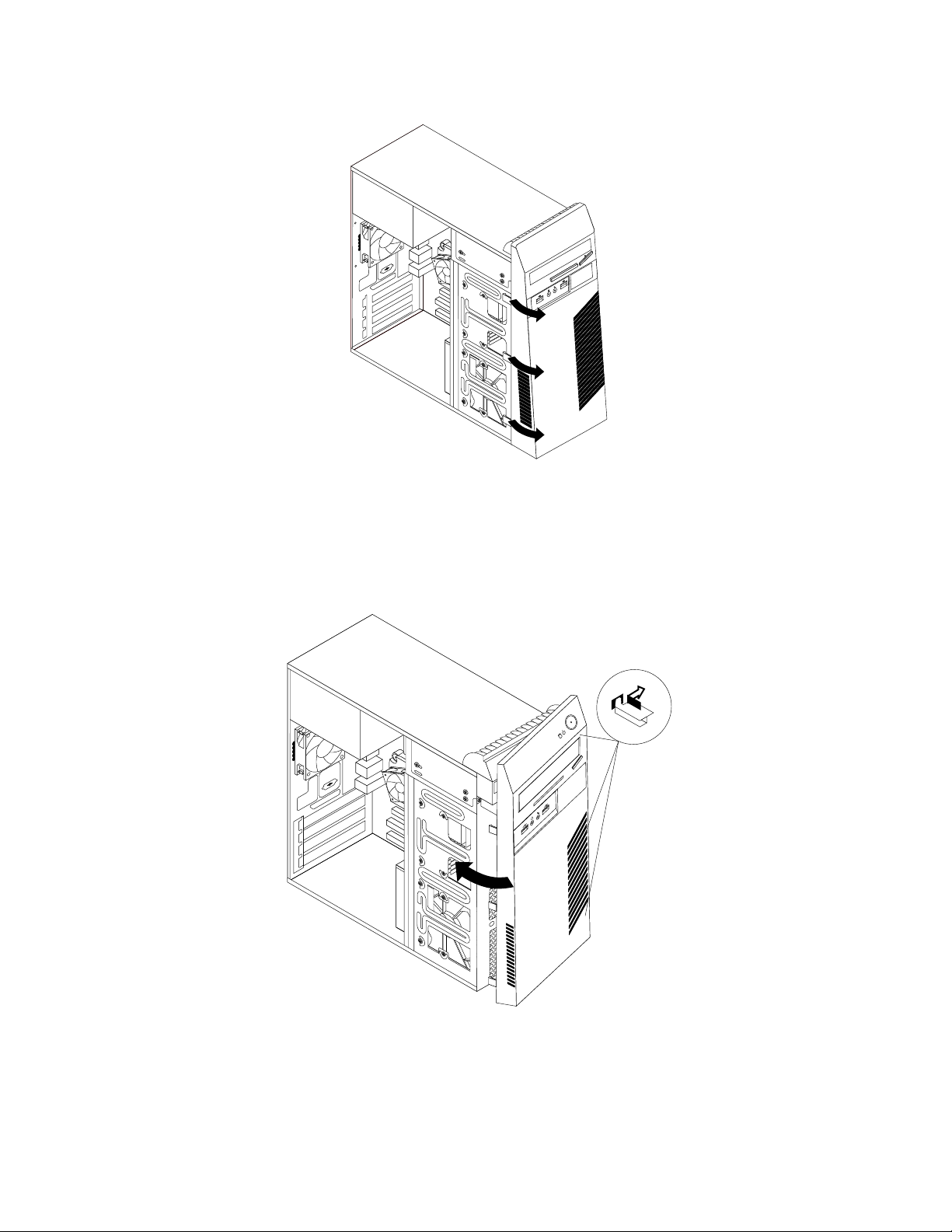
Figure7.Retraitdupanneaufrontal
4.Pourréinstallerlepanneau,alignezlestroisautrestaquetsenplastiquesurlecôtédroitdupanneau
aveclestrouscorrespondantsduboîtier,puisfaitespivoterlepanneauversl'intérieurjusqu'àcequ'il
s'enclenchesurlecôtégauche.
Figure8.Réinstallationdupanneaufrontal
5.Accédezàl'ongletdela«Finduremplacementdecomposants»àlapage40.
16Guided'utilisationThinkCentre
Page 25
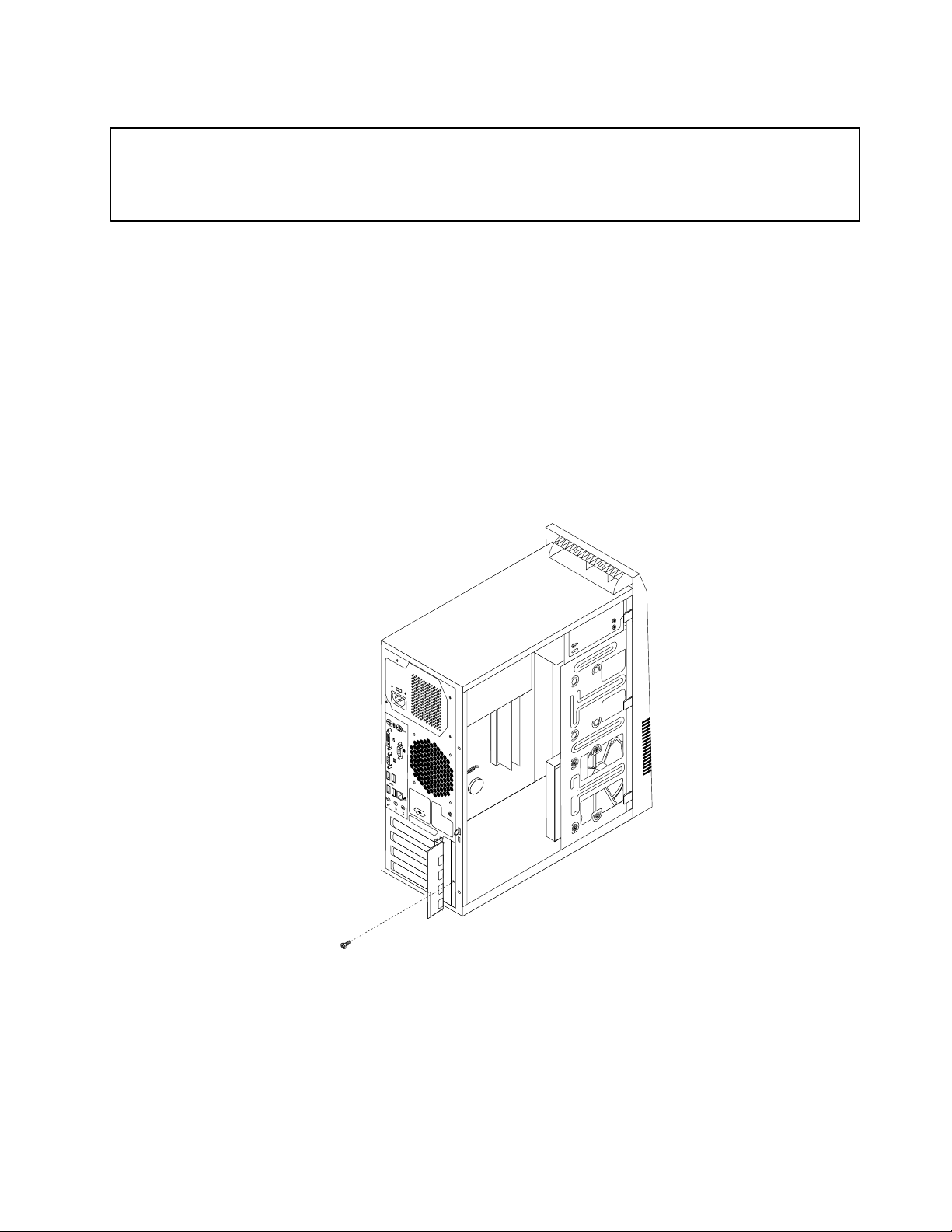
Installationouremplacementd'unecartePCI
Attention:
N'ouvrezpasvotreordinateurounetentezaucuneréparationavantd'avoirluetbiencomprislasection«Consignes
desécurité»dumanuelConsignesdesécuritéetdéclarationdegarantiefourniavecl'ordinateur.Pourobtenirun
exemplairedumanuelConsignesdesécuritéetdéclarationdegarantie,accédezausiteWeb:
http://www.lenovo.com/support
Cettesectioncontientlesinstructionsrelativesàl'installationouauremplacementd'unecartePCI.
L'ordinateurestéquipéd'unemplacementdecartePCIstandard,dedeuxemplacementsdecartePCI
Expressx1etd'unemplacementdecartegraphiquePCIExpressx16.Voir«Localisationdescomposants
surlacartemère»àlapage10
PourinstallerouremplacerunecartePCI,procédezcommesuit:
1.Retireztouslessupportsdesunitésetmettezhorstensiontouslespériphériquesconnectés,ainsique
l'ordinateur.Débrancheztouslescordonsd'alimentationdesprisesdecourant,puisdéconnecteztous
lescâblesreliésàl'ordinateur.
2.Retirezlecarterdel'ordinateur.Voir«Retraitducarterdel'ordinateur»àlapage14.
3.Al'arrièredel'ordinateur,retirezlavisdexationduloquetdelacartePCI.
.
Figure9.RetraitdelavisdexationduloquetdelacartePCI.
Chapitre2.Installationouremplacementdematériel17
Page 26

4.Effectuezl'unedesopérationssuivantes:
•SivouseffectuezunremplacementdecartePCI,ouvrezleloquetdelacartePCIetretirerl'ancienne
cartePCI,ainsiquel'illustrelaFigure10«RetraitdelacartePCI»àlapage18
.
Remarque:SilacartePCIestmaintenueenplaceparunsystèmexation
1,appuyezdessusan
dedésengagerlacartePCIdusystèmedeverrouillage.Saisissezensuitelacarteparlesbordset
sortez-ladel'emplacemententirantdoucement.Aubesoin,tirezuneextrémitédelacartePCIpuis
l'autrejusqu'àcequelacartePCIsoitextraitedulogement.
Figure10.RetraitdelacartePCI
•SivousinstallezunecartePCI,ouvrezleloquetdelacartePCIetretirezl'obturateurdel'emplacement
decartePCIapproprié.Pouridentierlestypesd'emplacementdecartesPCI;,consultezlasection
«Localisationdescomposantssurlacartemère»àlapage10
.
5.SortezlanouvellecartePCIdesonemballageantistatique.
18Guided'utilisationThinkCentre
Page 27

6.InstallezlanouvellecartePCIdansl'emplacementappropriésurlacartemère.Ensuite,faitespivoterle
loquetdelacartePCIenpositionferméepoursécuriserlescartesPCI.
Figure11.InstallationdelacartePCI
7.RéinstallezlavisdexationdunouveauloquetdecartePCI.
Etapesuivante
•Pourinstallerunautrecomposantmatériel,reportez-vousàlasectionappropriée.
•Pourterminerl'installationouleremplacement,reportez-vousàlasection«Finduremplacementde
composantsȈlapage40
.
Installationouremplacementd'unmoduledemémoire
Attention:
N'ouvrezpasvotreordinateurounetentezaucuneréparationavantd'avoirluetbiencomprislasection«Consignes
desécurité»dumanuelConsignesdesécuritéetdéclarationdegarantiefourniavecl'ordinateur.Pourobtenirun
exemplairedumanuelConsignesdesécuritéetdéclarationdegarantie,accédezausiteWeb:
http://www.lenovo.com/support
Cettesectionfournitlesinstructionsrelativesàl'installationouauremplacementd'unmoduledemémoire.
Votreordinateurcomportequatreemplacementsmémoirepermettantl'installationouleremplacementde
barrettesdemémoireDDR3DIMMSDRAMpourobtenirunmaximumde16Godemémoiresystème.Si
vousinstallezouremplacezunmoduledemémoire,utilisezdesbarrettesdemémoireDDR2de1Go,2Go
ou4GoDDR3SDRAMDIMM,combinéesàvotreconvenance,pourobtenirunemémoiresystèmepouvant
atteindre16Godemémoiresystème.
Pourinstallerouremplacerunmoduledemémoire,procédezcommesuit:
Chapitre2.Installationouremplacementdematériel19
Page 28

1.Retireztouslessupportsdesunitésetmettezhorstensiontouslespériphériquesconnectés,ainsique
l'ordinateur.Débrancheztouslescordonsd'alimentationdesprisesdecourant,puisdéconnecteztous
lescâblesreliésàl'ordinateur.
2.Retirezlecarterdel'ordinateur.Voir«Retraitducarterdel'ordinateur»àlapage14.
3.Posezl'ordinateursurlecôtépouraccéderplusfacilementàlacartemère.
4.Repérezlesemplacementsmémoiresurlacartemère.Voir«Localisationdescomposantssurlacarte
mère»àlapage10.
5.Retireztoutélémentetdébrancheztoutcâblesusceptibled'entraverl'accèsauxemplacementsmémoire.
6.Effectuezl'unedesopérationssuivantes:
•Sivousremplacezunmoduledemémoire,ouvrezlespattesderetenueetretirezl'ancienmodule
quiestactuellementinstallé.
Figure12.Retraitdumoduledemémoire
•Sivousinstallezunnouveaumoduledemémoire,ouvrezlespattesderetenuedel'emplacement
mémoiredanslequelvoussouhaitezl'installer.
Figure13.Ouverturedespattesderetenuedel'emplacementmémoire
20Guided'utilisationThinkCentre
Page 29

7.Positionnezlenouveaumoduledemémoireau-dessusdel'emplacementmémoire.Vériezque
l'encoche1situéesurlemoduledemémoireestcorrectementalignéeaveclaclé2del'emplacement
mémoire.Appuyezensuiteverslebassurlenouveaumoduledemémoiredansl'emplacementmémoire
jusqu'àcequelespattesderetenueserefermentetquelenouveaumoduledemémoires'enclenche.
Figure14.Installationdumoduledemémoire
8.Réinstalleztouslescomposantsetrebrancheztouslescâblesquevousaviezretirésoudébranchés.
Etapesuivante
•Pourinstallerunautrecomposantmatériel,reportez-vousàlasectionappropriée.
•Pourterminerl'installationouleremplacement,reportez-vousàlasection«Finduremplacementde
composantsȈlapage40.
Remplacementdelapile
Attention:
N'ouvrezpasvotreordinateurounetentezaucuneréparationavantd'avoirluetbiencomprislasection«Consignes
desécurité»dumanuelConsignesdesécuritéetdéclarationdegarantiefourniavecl'ordinateur.Pourobtenirun
exemplairedumanuelConsignesdesécuritéetdéclarationdegarantie,accédezausiteWeb:
http://www.lenovo.com/support
L'ordinateurcomporteunemémoirespécialequiconserveladate,l'heureetlesinformationssurla
congurationdesfonctionsintégrées.Lapileconservecesinformationsactiveslorsquevousmettez
l'ordinateurhorstension.
Lapilenenécessitenormalementaucunentretienparticuliernichargement,maisdoitêtreremplacée
lorsquesachargediminue.Encasdedéfaillancedelapile,ladate,l'heureetlesdonnéesdeconguration
(ycomprislesmotsdepasse)sontperdues.L'ordinateurafchealorsunmessaged'erreur.
Avantd'effectuerlaprocédureci-dessous,prenezconnaissancedesinformationsrelativeauremplacement
etàlamiseaurebutdelapilesouslessections«Pilesetbatteries»et«Pileaulithium»duThinkCentre
Consignesdesécuritéetdéclarationdegarantie.
Pourremplacerlabatterie,procédezcommesuit:
1.Retireztouslessupportsdesunitésetmettezhorstensiontouslespériphériquesconnectés,ainsique
l'ordinateur.Débrancheztouslescordonsd'alimentationdesprisesdecourant,puisdéconnecteztous
lescâblesreliésàl'ordinateur.
2.Retirezlecarterdel'ordinateur.Voir«Retraitducarterdel'ordinateur»àlapage14.
Chapitre2.Installationouremplacementdematériel21
Page 30

3.Repérezlapile.Voir«Localisationdescomposantssurlacartemère»àlapage10.
4.Retireztouslesélémentsetdébrancheztouslescâblespouvantempêcherl'accèsàlapile.
5.Retirezl'anciennepile.
Figure15.Retraitdel'anciennepile
6.Installezlanouvellepile.
Figure16.Installationdelanouvellepile
7.Réinstalleztouslescomposantsetrebrancheztouslescâblesquevousaviezretirésoudébranchés.
8.Remettezlecarterdel'ordinateurenplaceetrebrancheztouslescâblesexternes.Voir«Findu
remplacementdecomposantsȈlapage40.
9.Mettezl'ordinateursoustensionainsiquetouslespériphériquesconnectés.
Remarque:Lorsquel'ordinateurestmissoustensionpourlapremièrefoisaprèsremplacementdela
pile,ilestpossiblequ'unmessaged'erreurs'afche.Ceciestnormalaprèsleremplacementdelapile.
10.L'utilitairedecongurationpermetdedénirladate,l'heure,lesmotsdepasseoutouteautreinformation
surlaconguration.VoirChapitre4«UtilisationduprogrammeSetupUtility»àlapage51.
Etapesuivante
•Pourinstallerunautrecomposantmatériel,reportez-vousàlasectionappropriée.
•Pourterminerleremplacement,voir«Finduremplacementdecomposants»àlapage40
.
Remplacementdublocd'alimentationélectrique
Attention:
N'ouvrezpasvotreordinateurounetentezaucuneréparationavantd'avoirluetbiencomprislasection«Consignes
desécurité»dumanuelConsignesdesécuritéetdéclarationdegarantiefourniavecl'ordinateur.Pourobtenirun
exemplairedumanuelConsignesdesécuritéetdéclarationdegarantie,accédezausiteWeb:
http://www.lenovo.com/support
Cettesectionfournitlesinstructionsrelativesauremplacementdublocd'alimentation.
Bienqu'iln'yaitplusdepièceenmouvementdansvotreordinateurunefoislecordond'alimentation
débranché,lesavertissementssuivantssontrequispourvotresécuritéetlacerticationUnderwriters
Laboratories(UL).
22Guided'utilisationThinkCentre
Page 31

DANGER
Composantsamoviblesdangereux.N’approchezpasvosdoigtsoutouteautrepartieducorpsde
l’appareil.
ATTENTION:
Neretirezjamaislecached’unblocd’alimentationoud’unautrecomposantportantl’étiquette
suivante.
Lescomposantsportantcetteétiquettecontiennentunetension,uncourantélectriqueetdesniveaux
d’énergiedangereux.Aucunepiècenepeutêtreremplacéeàl’intérieurdecescomposants.Sivous
pensezqu’undecescomposantsprésenteunproblème,contactezuntechniciendemaintenance.
Pourremplacerleblocd'alimentationélectrique,procédezcommesuit:
1.Retireztouslessupportsdesunitésetmettezhorstensiontouslespériphériquesconnectés,ainsique
l'ordinateur.Débrancheztouslescordonsd'alimentationdesprisesdecourant,puisdéconnecteztous
lescâblesreliésàl'ordinateur.
2.Retirezlecarterdel'ordinateur.Voir«Retraitducarterdel'ordinateur»àlapage14.
3.Déconnectezlescâblesdublocd'alimentationraccordésàtouteslesunités,ainsiqu'auxconnecteurs
d'alimentation24brocheset4brochesd'alimentationdelacartemère.Voir«Localisationdes
composantssurlacartemère»àlapage10
.
Remarque:Vousdevrezpeut-êtredégagerégalementlescâblesdublocd'alimentationélectriquede
certainsserre-câblesetliensquixentlescâblesauboîtier.
Chapitre2.Installationouremplacementdematériel23
Page 32

4.Couchezl'ordinateursurlecôtéetretirezlesquatrevisdexationdublocd'alimentation.Ensuite,faites
glisserleblocd'alimentationélectriqueversl'avantduboîtier.
Figure17.Retraitdesvisdexationdublocd'alimentationélectrique
5.Faitespivoterleblocd'alimentationélectrique(voirillustration)etsoulevezleblocd'alimentation
électriquepourleretirerduboîtier.
Figure18.Retraitdublocd'alimentation
6.Vériezquelenouveaublocd'alimentationélectriqueconvient.Certainsblocsd'alimentationdétectent
automatiquementlatension,d'autressontspéciquesàcertainestensions,etd'autresencoredisposent
d'unsélecteurdetension.Sivotreblocd'alimentationélectriquedisposed'unsélecteurdetension,
assurez-vousqu'ilestcongurépourcorrespondreàlatensiondesortiedelaprisedecourant.Utilisez
unstyloàbillepourlechangerdeposition,sinécessaire.
•Silatensiond'alimentationestde100à127Vca,placezlesélecteurdetensionsur115V.
24Guided'utilisationThinkCentre
Page 33

•Silatensiond'alimentationestde200à240Vca,placezlesélecteurdetensionsur230V.
7.Installezlenouveaublocd'alimentationdansleboîtierenvousassurantquelesoricesdevisdu
nouveaublocd'alimentationsontalignéssurceuxàl'arrièreduboîtier.
8.Installezlesquatrevisdexationdunouveaublocd'alimentation.
Remarque:UtilisezuniquementlesvisfourniesparLenovo.
9.Connectezlescâblesdunouveaublocd'alimentationraccordésauxunitésetàlacartemère.Voir
«Localisationdescomposantssurlacartemère»àlapage10
.
Etapesuivante
•Pourinstallerunautrecomposantmatériel,reportez-vousàlasectionappropriée.
•Pourterminerleremplacement,voir«Finduremplacementdecomposants»àlapage40.
Remplacementdudissipateurthermiqueetdublocdeventilation
Attention:
N'ouvrezpasvotreordinateurounetentezaucuneréparationavantd'avoirluetbiencomprislasection«Consignes
desécurité»dumanuelConsignesdesécuritéetdéclarationdegarantiefourniavecl'ordinateur.Pourobtenirun
exemplairedumanuelConsignesdesécuritéetdéclarationdegarantie,accédezausiteWeb:
http://www.lenovo.com/support
Cettesectionfournitlesinstructionsrelativesauremplacementdudissipateurthermiqueetdublocde
ventilation.
ATTENTION:
Ledissipateurthermiqueetleblocdeventilationpeuventêtretrèschauds.Mettezl'ordinateur
horstensionetpatienteztroisàcinqminutesjusqu'aurefroidissementdel'ordinateuravantde
retirerlecarter.
Pourremplacerledissipateurthermiqueetleblocdeventilation,procédezcommesuit:
1.Retireztouslessupportsdesunitésetmettezhorstensiontouslespériphériquesconnectés,ainsique
l'ordinateur.Débrancheztouslescordonsd'alimentationdesprisesdecourant,puisdéconnecteztous
lescâblesreliésàl'ordinateur.
2.Retirezlecarterdel'ordinateur.Voir«Retraitducarterdel'ordinateur»àlapage14.
3.Posezl'ordinateursurlecôtépouraccéderplusfacilementàlacartemère.
4.Localisezledissipateurthermiqueetleblocdeventilation.Voir«Localisationdescomposants»à
lapage9.
5.Débrancheztouslescâblessusceptiblesd'entraverl'accèsaudissipateurthermiqueetblocde
ventilation.
6.Déconnectezlecâbledudissipateurthermiqueetdublocdeventilationduconnecteurduventilateurdu
microprocesseur(ceconnecteursetrouvesurlacartemère).Voir«Localisationdescomposantssur
lacartemère»àlapage10.
Chapitre2.Installationouremplacementdematériel25
Page 34

7.Pourretirerlesquatrevisquixentledissipateurthermiqueetblocdeventilationsurlacartemère,
procédezcommesuit:
a.Desserrezlavis1,ensuite,retirezcomplètementlavis2etensuiteretirezlavis1.
b.Desserrezlavis3,ensuite,retirezcomplètementlavis4etensuiteretirezlavis3.
Remarque:Retirezavecprécautionlesquatrevisdexationdelacartemèreand'éviterde
l'endommager.Lesquatrevisnepeuventpasêtreretiréesdudissipateurthermiqueetdublocde
ventilation.
Figure19.Visdemaintiendudissipateurthermiqueetdublocdeventilation
8.Retirezledissipateurthermiqueetleblocdeventilationdelacartemère.
Remarques:
a.Vousdevrezpeut-êtretordrelégèrementledissipateurthermiqueetleblocdeventilationpourles
libérerdumicroprocesseur.
b.Lorsdelamanipulationdudissipateurthermiqueetdublocdeventilation,netouchezpasàla
pâtethermiquesituéesouscescomposants.
9.Positionnezlenouveaudissipateurthermiqueetlenouveaublocdeventilationsurlacartemèrede
sortequelesquatrevisdexationsoientalignéessurlestrouscorrespondantsdelacartemère.
Veillezàpositionnercorrectementlenouveaudissipateurthermiqueetlenouveaublocdeventilation
correctementdefaçonàpouvoirbrancherfacilementlecâbledunouveaudissipateurthermiqueetbloc
deventilationauconnecteurduventilateurdumicroprocesseursurlacartemère.
10.Pourinstallerlesquatrevisdexationdunouveaudissipateurthermiqueetblocdeventilation,procédez
commesuit:
a.Resserrezpartiellementlavis1,ensuite,resserrezcomplètementlavis2etensuiteresserrez
complètementlavis1.
b.Resserrezpartiellementlavis3,ensuite,resserrezcomplètementlavis4etensuiteresserrez
complètementlavis3.
26Guided'utilisationThinkCentre
Page 35

11.Connectezlecâbledunouveaudissipateurthermiqueetblocdeventilationauconnecteurduventilateur
dumicroprocesseursurlacartemère.Voir«Localisationdescomposantssurlacartemère»àlapage10.
12.Rebranchezlescâblesquevousavezdébranchés.
Etapesuivante
•Pourinstallerunautrecomposantmatériel,reportez-vousàlasectionappropriée.
•Pourterminerleremplacement,voir«Finduremplacementdecomposants»àlapage40.
Remplacementdumicroprocesseur
Attention:
N'ouvrezpasvotreordinateurounetentezaucuneréparationavantd'avoirluetbiencomprislasection«Consignes
desécurité»dumanuelConsignesdesécuritéetdéclarationdegarantiefourniavecl'ordinateur.Pourobtenirun
exemplairedumanuelConsignesdesécuritéetdéclarationdegarantie,accédezausiteWeb:
http://www.lenovo.com/support
Cettesectionexpliquecommentremplacerlemicroprocesseur.
ATTENTION:
Ledissipateurthermiqueetlemicroprocesseurpeuventêtretrèschauds.Mettezl'ordinateurhors
tensionetpatienteztroisàcinqminutesjusqu'aurefroidissementdel'ordinateuravantderetirerle
carter.
Pourremplacerlemicroprocesseur,procédezcommesuit:
1.Retireztouslessupportsdesunitésetmettezhorstensiontouslespériphériquesconnectés,ainsique
l'ordinateur.Débrancheztouslescordonsd'alimentationdesprisesdecourant,puisdéconnecteztous
lescâblesreliésàl'ordinateur.
2.Retirezlecarterdel'ordinateur.Voir«Retraitducarterdel'ordinateur»àlapage14.
3.Retirezledissipateurthermiqueetleblocdeventilation.Voir«Remplacementdudissipateurthermiqueet
dublocdeventilationȈlapage25.
Remarque:Couchezledissipateurthermiqueetleblocdeventilationsurlecôtéanquelapâte
thermiquesituéesouscescomposantsn'entreaucontactd'aucunélément.
Chapitre2.Installationouremplacementdematériel27
Page 36

4.Soulevezlapetitepoignée1etouvrezlaxation2pouraccéderaumicroprocesseur3.
Figure20.Accèsaumicroprocesseur
5.Soulevezlemicroprocesseuràlaverticaleetdégagez-ledesonconnecteur(voirillustration:Figure
21«Retraitdumicroprocesseur»àlapage29
).
Remarques:
a.L'apparencedevotremicroprocesseuretdesonconnecteurpeutêtredifférentedecelleillustréeici.
b.Notezl'orientationdumicroprocesseurdansleconnecteur.Vouspouvezsoitidentierlepetittriangle
1aucoindumicroprocesseur,soitl'orientationdesencoches2surcelui-ci.Ilestimportantde
respectercetteorientationlorsdel'installationdunouveaumicroprocesseursurlacartemère.
c.Vousnedevezmanipulerlemicroprocesseurqueparsesbords.Netouchezpasauxcontacts
enorsituéssurledessous.
d.Faitesattentionànerienfairetombersurleconnecteurdumicroprocesseurlorsqu'ilestexposé.Les
brochesduconnecteurdoiventresteraussipropresquepossible.
28Guided'utilisationThinkCentre
Page 37

Figure21.Retraitdumicroprocesseur
6.Assurez-vousquelapetitepoignéeestsoulevée.
7.Retirezlaprotectionquirecouvrelescontactsenordunouveaumicroprocesseur.
8.Saisissezlenouveaumicroprocesseurparlescôtésetalignezlepetittrianglesituédansl'undesescoins
aveclepetittrianglecorrespondantsituésurl'undescoinsduconnecteurdumicroprocesseur.
9.Faitesdescendrelenouveaumicroprocesseurdroitsursonconnecteursurlacartemère.
10.Abaissezlapetitepoignéeandesolidariserlenouveaumicroprocesseuravecsonconnecteur.
11.Réinstallezledissipateurthermiqueetleblocdeventilation.Voir«Remplacementdudissipateur
thermiqueetdublocdeventilationȈlapage25.
12.Réinstalleztouslescomposantsetrebrancheztouslescâblesquevousaviezretirésoudébranchés.
Etapesuivante
•Pourinstallerunautrecomposantmatériel,reportez-vousàlasectionappropriée.
•Pourterminerleremplacement,voir«Finduremplacementdecomposants»àlapage40.
Remplacementdel'unitédedisqueoptique
Attention:
N'ouvrezpasvotreordinateurounetentezaucuneréparationavantd'avoirluetbiencomprislasection«Consignes
desécurité»dumanuelConsignesdesécuritéetdéclarationdegarantiefourniavecl'ordinateur.Pourobtenirun
exemplairedumanuelConsignesdesécuritéetdéclarationdegarantie,accédezausiteWeb:
http://www.lenovo.com/support
Cettesectionexpliquecommentremplacerl'unitédedisqueoptique.
Pourremplacerl'unitédedisqueoptique,procédezcommesuit:
1.Retireztouslessupportsdesunitésetmettezhorstensiontouslespériphériquesconnectés,ainsique
l'ordinateur.Débrancheztouslescordonsd'alimentationdesprisesdecourant,puisdéconnecteztous
lescâblesreliésàl'ordinateur.
2.Retirezlecarterdel'ordinateur.Voir«Retraitducarterdel'ordinateur»àlapage14.
3.Retirezlepanneaufrontal.Voir«Retraitetréinstallationdupanneaufrontal»àlapage15.
4.Déconnectezlecâbled'interfaceetlecordond'alimentationdel'arrièredel'unitédedisqueoptique.
5.Retirezlestroisvisdexationdel'unitédedisqueoptique.Ensuite,faitesglisserl'unitédedisque
optiquepourladégagerparl'avantdel'ordinateur.
Chapitre2.Installationouremplacementdematériel29
Page 38

Figure22.Retraitdel'unitédedisqueoptique
6.Faitesglisserlanouvelleunitédedisqueoptiquedanslabaied'unitéparl'avantdel'ordinateuretalignez
lesoricesdevisdanslanouvelleunitédedisqueoptiqueaveclestrouscorrespondantsdelabaie
d'unité.Ensuite,installezlestroisvisdexationdelanouvelleunitédedisqueoptique.
Figure23.Installationdel'unitédedisqueoptique
7.Connectezuneextrémitéducâbled'interfaceàlanouvelleunitédedisqueoptiqueetl'autreau
connecteurSATAdisponiblesurlacartemère.Voir«Localisationdescomposantssurlacartemère»àla
30Guided'utilisationThinkCentre
Page 39

page10.Repérezunconnecteurd'alimentationàcinqcâblesdisponibleetbranchez-leàl'arrièrede
lanouvelleunitédedisqueoptique.
Figure24.Connexiond'uneunitédedisqueoptiqueSATA
Etapesuivante
•Pourinstallerunautrecomposantmatériel,reportez-vousàlasectionappropriée.
•Pourterminerleremplacement,voir«Finduremplacementdecomposants»àlapage40.
Remplacementdel'unitédedisquedur
Attention:
N'ouvrezpasvotreordinateurounetentezaucuneréparationavantd'avoirluetbiencomprislasection«Consignes
desécurité»dumanuelConsignesdesécuritéetdéclarationdegarantiefourniavecl'ordinateur.Pourobtenirun
exemplairedumanuelConsignesdesécuritéetdéclarationdegarantie,accédezausiteWeb:
http://www.lenovo.com/support
Cettesectionexpliquecommentremplacerl'unitédedisquedur.
Pourremplacerl'unitédedisquedur,procédezcommesuit:
1.Retireztouslessupportsdesunitésetmettezhorstensiontouslespériphériquesconnectés,ainsique
l'ordinateur.Débrancheztouslescordonsd'alimentationdesprisesdecourant,puisdéconnecteztous
lescâblesreliésàl'ordinateur.
2.Retirezlecarterdel'ordinateur.Voir«Retraitducarterdel'ordinateur»àlapage14.
3.Repérezl'unitédedisquedurprincipale.Voir«Localisationdesunitésinternes»àlapage10.
Remarque:Vouspouvezaussiacheterunebaied'unitédedisquedursecondaireetinstallervous-même
uneunitédedisquedursecondaire.Pourinstalleruneunitédedisquedursecondaire,suivezlamême
procédurequepourinstallerl'unitédedisquedurprincipale.
4.Déconnectezlecâbled'interfaceetlecordond'alimentationdel'arrièredel'unitédedisquedur.
Chapitre2.Installationouremplacementdematériel31
Page 40

5.Retirezlesquatrevisdexationdel'unitédedisquedur.Ensuite,faitesglisserl'unitédedisquedurpour
ladégagerduboîtier.
Figure25.Retraitdel'unitédedisquedur
32Guided'utilisationThinkCentre
Page 41

6.Faitesglisserlanouvelleunitédedisquedurdanslabaied'unitéetalignezlesoricesdevisdansla
nouvelleunitédedisqueduraveclestrouscorrespondantsdelabaied'unité.Ensuite,installezlesquatre
visdexationdelanouvelleunitédedisquedur.
Figure26.Installationdel'unitédedisquedur
7.Connectezuneextrémitéducâbled'interfaceàlanouvelleunitédedisqueduretl'autreauconnecteur
SATAdisponiblesurlacartemère.Voir«Localisationdescomposantssurlacartemère»àlapage10
Repérezunconnecteurd'alimentationàcinqcâblesdisponibleetbranchez-leàl'arrièredelanouvelle
unitédedisquedur.
Figure27.Connexiond'uneunitédedisquedurSATA
Etapesuivante
•Pourinstallerunautrecomposantmatériel,reportez-vousàlasectionappropriée.
•Pourterminerl'installationouleremplacement,reportez-vousàlasection«Finduremplacementde
composantsȈlapage40
.
.
Chapitre2.Installationouremplacementdematériel33
Page 42

Remplacementdulecteurdecartes
Attention:
N'ouvrezpasvotreordinateurounetentezaucuneréparationavantd'avoirluetbiencomprislasection«Consignes
desécurité»dumanuelConsignesdesécuritéetdéclarationdegarantiefourniavecl'ordinateur.Pourobtenirun
exemplairedumanuelConsignesdesécuritéetdéclarationdegarantie,accédezausiteWeb:
http://www.lenovo.com/support
Laprésentesectionexpliquecommentremplacerlelecteurdecartes.
Remarque:Lelecteurdecarten'estdisponiblequesurcertainsmodèles.
Pourremplacerlelecteurdecartes,procédezcommesuit:
1.Retireztouslessupportsdesunitésetmettezhorstensiontouslespériphériquesconnectés,ainsique
l'ordinateur.Débrancheztouslescordonsd'alimentationdesprisesdecourant,puisdéconnecteztous
lescâblesreliésàl'ordinateur.
2.Retirezlecarterdel'ordinateur.Voir«Retraitducarterdel'ordinateur»àlapage14.
3.Retirezlepanneaufrontal.Voir«Retraitetréinstallationdupanneaufrontal»àlapage15.
4.DébranchezlecâbledulecteurdecartesduportUSBdelacartemère.Voir«Localisationdes
composantssurlacartemère»àlapage10
5.Mémorisezlecheminementdescâblesdulecteurdecarteetretirezlavisdexation1decedernier.
Ensuite,retirezlelecteurdecarteduboîtier.
.
Figure28.Retraitdulecteurdecartes
6.Placezlenouveaulecteurdecartedansleboîtierdefaçonàcequeletroudelavisdunouveaulecteur
decartesoitalignéavecletroucorrespondantdansleboîtier.
7.Installezlavisdexationpourmaintenirlenouveaulecteurdecarteenplace.
8.BranchezlecâbledunouveaulecteurdecarteauportUSBdelacartemère,puisplacezcorrectementle
câbledunouveaulecteurdecarte.Voir«Localisationdescomposantssurlacartemère»àlapage10.
34Guided'utilisationThinkCentre
Page 43

9.Remettezlepanneaufrontalenplace.Voir«Retraitetréinstallationdupanneaufrontal»àlapage15.
Etapesuivante
•Pourinstallerunautrecomposantmatériel,reportez-vousàlasectionappropriée.
•Pourterminerl'installationouleremplacement,reportez-vousàlasection«Finduremplacementde
composantsȈlapage40.
RemplacementdupanneauaudioetUSBfrontal
Attention:
N'ouvrezpasvotreordinateurounetentezaucuneréparationavantd'avoirluetbiencomprislasection«Consignes
desécurité»dumanuelConsignesdesécuritéetdéclarationdegarantiefourniavecl'ordinateur.Pourobtenirun
exemplairedumanuelConsignesdesécuritéetdéclarationdegarantie,accédezausiteWeb:
http://www.lenovo.com/support
CettesectionfournitdesinstructionspourleremplacementdupanneauaudioetUSBfrontal.
Pourremplacerleblocaudio/USBavant,procédezcommesuit:
1.Retireztouslessupportsdesunitésetmettezhorstensiontouslespériphériquesconnectés,ainsique
l'ordinateur.Débrancheztouslescordonsd'alimentationdesprisesdecourant,puisdéconnecteztous
lescâblesreliésàl'ordinateur.
2.Retirezlecarterdel'ordinateur.Voir«Retraitducarterdel'ordinateur»àlapage14.
3.Retirezlepanneaufrontal.Voir«Retraitetréinstallationdupanneaufrontal»àlapage15.
4.Débranchezlescâblesdublocaudio/USBdelacartemère.Voir«Localisationdescomposantssur
lacartemère»àlapage10.
5.MémorisezlecheminentdescâblesdublocdeconnecteursaudioetportsUSBdupanneaufrontalet
retirezlesvisdexationdecedernier.Ensuite,retirezleblocaudio/USBfrontalduboîtier.
Figure29.ExtractiondupanneauaudioetUSBfrontal
Chapitre2.Installationouremplacementdematériel35
Page 44

6.InstallezlescordonsderaccordementdunouveaublocdeconnecteursaudioetportsUSBdupanneau
frontal,enlesfaisantpasserparletrouduboîtier.
7.Placezlenouveaublocaudio/USBavantdansleboîtieretalignezletroudelavisdublocaudio/USB
avantsurceluiduboîtier.
8.Insérezlavisdexationdunouveaublocaudio/USBavant.
9.ConnectezlenouveaublocdeconnecteursaudioetportsUSBdupanneaufrontalàlacartemère.Voir
«Localisationdescomposantssurlacartemère»àlapage10.
10.Remettezlepanneaufrontalenplace.Voir«Retraitetréinstallationdupanneaufrontal»àlapage15.
Etapesuivante
•Pourinstallerunautrecomposantmatériel,reportez-vousàlasectionappropriée.
•Pourterminerleremplacement,voir«Finduremplacementdecomposants»àlapage40.
Remplacementdublocdeventilationarrière
Attention:
N'ouvrezpasvotreordinateurounetentezaucuneréparationavantd'avoirluetbiencomprislasection«Consignes
desécurité»dumanuelConsignesdesécuritéetdéclarationdegarantiefourniavecl'ordinateur.Pourobtenirun
exemplairedumanuelConsignesdesécuritéetdéclarationdegarantie,accédezausiteWeb:
http://www.lenovo.com/support
Cettesectionfournitlesinstructionsrelativesauremplacementdublocdeventilationarrière.
Pourremplacerleblocdeventilationarrière,procédezcommesuit:
1.Retireztouslessupportsdesunitésetmettezhorstensiontouslespériphériquesconnectés,ainsique
l'ordinateur.Débrancheztouslescordonsd'alimentationdesprisesdecourant,puisdéconnecteztous
lescâblesreliésàl'ordinateur.
2.Retirezlecarterdel'ordinateur.Voir«Retraitducarterdel'ordinateur»àlapage14.
3.Repérezleblocdeventilationarrière.Voir«Localisationdescomposants»àlapage9.
4.Débranchezlecâbledeblocdeventilationarrièreduconnecteurd'alimentationduventilateursystème
situésurlacartemère.Voir«Localisationdescomposantssurlacartemère»àlapage10
.
5.Leblocdeventilationarrièreestxéauboîtieràl'aidedequatresupportsencaoutchouc.Retirez
délicatementlesquatresupportsencaoutchoucàl'arrièreduboîtierenlescassantouenlescoupantà
l'aidedeciseaux.
Remarque:Lenouveaublocdeventilationarrièrecomportequatrenouveauxsupportsencaoutchouc.
36Guided'utilisationThinkCentre
Page 45

Figure30.Retraitdublocdeventilationarrière
6.Retirezleblocdeventilationarrièreduboîtier.
7.Installezlenouveaublocdeventilationarrièreenalignantlessupportsencaoutchoucdublocde
ventilationarrièresurlestrouscorrespondantsduboîtieretencastrezlessupportsencaoutchouc
danslestrous.
Chapitre2.Installationouremplacementdematériel37
Page 46

8.Tirezsurlesextrémitésdessupportsencaoutchoucjusqu'àcequeleblocdeventilationarrièresoit
maintenuenplace.
Figure31.Remplacementdublocdeventilationarrière
9.Rebranchezlecâbledeblocdeventilationarrièreauconnecteurd'alimentationduventilateursystème
situésurlacartemère.
10.Accédezàl'ongletdela«Finduremplacementdecomposants»àlapage40.
Remplacementduclavier
Attention:
N'ouvrezpasvotreordinateurounetentezaucuneréparationavantd'avoirluetbiencomprislasection«Consignes
desécurité»dumanuelConsignesdesécuritéetdéclarationdegarantiefourniavecl'ordinateur.Pourobtenirun
exemplairedumanuelConsignesdesécuritéetdéclarationdegarantie,accédezausiteWeb:
http://www.lenovo.com/support
Laprésentesectionexpliquecommentremplacerleclavier.
Pourremplacerleclavier,procédezcommesuit:
1.Retireztouslessupportsdesunités.Puismettezhorstensiontouslespériphériquesconnectés,ainsi
quel'ordinateur.
2.Débrancheztouslescordonsd'alimentationdessoclesdeprisesdecourant.
3.Déconnectezdel'ordinateurlecordondel'ancienclavier.
38Guided'utilisationThinkCentre
Page 47

4.Branchezunnouveauclaviersurleportappropriédel'ordinateur.Votreclavierpeutêtreconnectéà
unportclavierPS/21ouàunportUSB2.Enfonctiondel'emplacementdeconnexionchoisipour
leclavier,voir«Localisationdesconnecteurs,desboutonsdecommandeetdesvoyantsàl'avantde
l'ordinateurȈlapage6
ou«Localisationdesconnecteursetdescomposantsàl'arrièredel'ordinateur»
àlapage7.
Figure32.Portsclavier
Etapesuivante
•Pourinstallerunautrecomposantmatériel,reportez-vousàlasectionappropriée.
•Pourterminerleremplacement,voir«Finduremplacementdecomposants»àlapage40.
Remplacementdelasouris
Attention:
N'ouvrezpasvotreordinateurounetentezaucuneréparationavantd'avoirluetbiencomprislasection«Consignes
desécurité»dumanuelConsignesdesécuritéetdéclarationdegarantiefourniavecl'ordinateur.Pourobtenirun
exemplairedumanuelConsignesdesécuritéetdéclarationdegarantie,accédezausiteWeb:
http://www.lenovo.com/support
Laprésentesectionexpliquecommentremplacerlasouris.
Pourremplacerlasouris,procédezcommesuit:
1.Retireztouslessupportsdesunités.Puismettezhorstensiontouslespériphériquesconnectés,ainsi
quel'ordinateur.
2.Débrancheztouslescordonsd'alimentationdessoclesdeprisesdecourant.
3.Déconnectezlecâbledel'anciennesourisdel'ordinateur.
Chapitre2.Installationouremplacementdematériel39
Page 48

4.Branchezunenouvellesourissurleportappropriédel'ordinateur.Votresourispeutêtreconnectéeàun
portsourisPS/21ouàunportUSB2.Enfonctiondel'emplacementdeconnexionchoisipourlasouris,
voir«Localisationdesconnecteurs,desboutonsdecommandeetdesvoyantsàl'avantdel'ordinateur»
àlapage6
Figure33.Portssouris
Etapesuivante
•Pourinstallerunautrecomposantmatériel,reportez-vousàlasectionappropriée.
•Pourterminerleremplacement,voir«Finduremplacementdecomposants»àlapage40.
ou«Localisationdesconnecteursetdescomposantsàl'arrièredel'ordinateur»àlapage7.
Finduremplacementdecomposants
Unefoistouslescomposantsinstallésouremplacés,vousdevezremettreenplacelecarterdel'ordinateur,
puisreconnecterlescâbles.
Pourremettreenplacelecarterdel'ordinateuretreconnecterlescâblesàl'ordinateur,procédezcommesuit:
1.Vériezquetouslescomposantsontétéremontéscorrectementetquevousn'avezpasoubliéd'outils
oudevisàl'intérieurdel'ordinateur.Pourconnaîtrel'emplacementdesdifférentscomposantsinternes
del'ordinateur,voirlasection«Localisationdescomposants»àlapage9
2.Sivousaviezretirélepanneauavant,remettez-leenplace.Voir«Retraitetréinstallationdupanneau
frontalȈlapage15
3.Installezlescâblesetprenezsoindelesécarterdescharnièresetdespanneauxlatérauxduboîtierde
l'ordinateurand'évitertoutegênelorsdelaremiseenplaceducarter.
.
.
40Guided'utilisationThinkCentre
Page 49

4.Positionnezlecarterdel'ordinateursurleboîtierdesortequelesrailssituésaubasducarters'engagent
surl'axe.Puisfaitesglisserlecarterdel'ordinateurversl'avantdel'ordinateurjusqu'àcequ'elle
s'enclencheetseretrouveenpositionfermée.Ensuite,installezlesdeuxvisdexationducarterde
l'ordinateur.
Figure34.Réinstallationducarterdel'ordinateur
5.Verrouillezlecarterdel'ordinateursivousdisposezd'unverroudecarter.Voir«Verrouaveccâble
intégré»àlapage42ou«Cadenas»àlapage43.
6.Rebranchezlecordond'alimentationettouslesautrescâblesexternesdel'ordinateur.Pourplus
d'informationssurl'emplacementdes,connecteursvoir«Localisationdesconnecteurs,desboutonsde
commandeetdesvoyantsàl'avantdel'ordinateur»àlapage6
composantsàl'arrièredel'ordinateur»àlapage7.
7.Selonlescomposantsquevousavezinstallésouremplacés,vousdevrezpeut-êtreconrmerlamise
àjourdesinformationsdansl'utilitairedeconguration.VoirChapitre4«Utilisationduprogramme
SetupUtilityȈlapage51
Remarque:Dansdenombreuxpaysourégions,vousdevrezretournerlesunitésremplaçablespar
l'utilisateur(CRU)défectueusesàLenovo.Desinformationssontfourniesàceproposaveclesnouvelles
unitésCRUouvousserontcommuniquéesquelquesjoursaprèslaréceptiondesnouvellesunitésCRU.
.
et«Localisationdesconnecteursetdes
Obtentiondepilotesdepériphérique
Vouspouvezobtenirdespilotesdepériphériquepourlessystèmesd'exploitationquin'ontpasété
préinstallésàl'adressehttp://www.lenovo.com/support.Leschiersreadmefournisaveccespilotes
contiennentlesinstructionsd'installation.
Chapitre2.Installationouremplacementdematériel41
Page 50

Dispositifsdesécuritédebase
Pourempêcherlesvolsdematérieletlesaccèsnonautorisésàvotreordinateur,différentesoptionsde
sécuritésontdisponibles.Outrelesverrousphysiques,vouspouvezempêcherl'utilisationnonautorisée
devotreordinateureninstallantunverroulogicielquibloqueleclaviertantqu'unmotdepassecorrect
n'apasétésaisi.
Verrouaveccâbleintégré
Unverrouaveccâbleintégré,parfoisappeléverrouKensington,permetdesécuriserl'ordinateuràunbureau,
unetableoutoutautrepointd'attachenonpermanent.Leverrouaveccâbleestreliéàunemplacementde
sécuritéàl'arrièredel'ordinateuretilestcommandéparuneclé.Ilpermetégalementdeverrouillerlecarter
del'ordinateur.VoirFigure35«Installationd'unverrouaveccâbleintégré»àlapage42
typedeverrouqueceluiutilisésurlaplupartdesordinateursbloc-notes.Vouspouvezcommanderunverrou
aveccâbleintégréauprèsdeLenovoeneffectuantunerecherchesurKensingtonàl'adresse:
http://www.lenovo.com/support
Remarque:Faitesensortequeleverrouaveccâbleintégréquevousavezinstallén'interfèrepasavec
d'autrescâblesdel'ordinateur.
.Ils'agitdumême
Figure35.Installationd'unverrouaveccâbleintégré
42Guided'utilisationThinkCentre
Page 51

Cadenas
Votreordinateurestéquipéd'unanneaupourcadenasdestinéàempêcherleretraitducarterlorsqu'un
cadenasestinstallé.
Figure36.Installationd'uncadenas
Protectionparmotdepasse
Pourempêcherl'utilisationnonautoriséedevotreordinateur,vouspouvezdénirunmotdepasseàl'aide
del'utilitairedeconguration.Lorsquevousmettezl'ordinateursoustension,vousêtesinvitéàentrerle
motdepasse.L'ordinateurnepeutêtreutilisétantquelemotdepassevaliden'apasétésaisi.Pourplus
d'informations,consultezleChapitre4«UtilisationduprogrammeSetupUtility»àlapage51
.
Effacementd'unmotdepasseperduououblié(àl'aideducavalier CMOS)
Laprésentesectionexpliquecommenteffacerunmotdepasseégaréououblié,telqu'unmotdepasse
utilisateur.
Poureffacerunmotdepasseperduououblié,procédezcommesuit:
1.Retireztouslessupportsdesunitésetmettezhorstensiontouslespériphériquesconnectés,ainsique
l'ordinateur.Débrancheztouslescordonsd'alimentationdesprisesdecourant,puisdéconnecteztous
lescâblesreliésàl'ordinateur.
2.Retirezlecarterdel'ordinateur.Voir«Retraitducarterdel'ordinateur»àlapage14.
3.IdentiezlecavalierCMOSd'effacement/dereprisesetrouvantsurlacartemère.Voir«Localisation
descomposantssurlacartemère»àlapage10.
4.Retireztoutélémentetdébrancheztoutcâblesusceptibled'entraverl'accèsaucavalierCMOS
d'effacement/dereprise.
Chapitre2.Installationouremplacementdematériel43
Page 52

5.Lecavalierestnormalementenpositionstandard(broches1et2).Mettez-leenpositiondemaintenance
(broches2et3).
6.Réinstalleztouslescomposantsetrebrancheztouslescâblesquevousaviezretirésoudébranchés.
7.Remettezlecarterdel'ordinateurenplaceetrebranchezlescordonsd'alimentationdel'ordinateuretde
l'écran.Voir«Finduremplacementdecomposants»àlapage40.
8.Mettezl'ordinateursoustensionetlaissez-lesoustensionpendantenviron10secondes.Mettezensuite
l'ordinateurhorstensionenmaintenantenfoncéleboutond'alimentationpendantcinqsecondes.
9.Répétezlesétapes1à4.
10.RemettezlecavalierCMOSd'effacement/derepriseenpositionstandard(broches1et2).
11.Réinstalleztouslescomposantsetrebrancheztouslescâblesquevousaviezretirésoudébranchés.
12.Remettezlecarterdel'ordinateurenplaceetrebrancheztouslescâbles.Voir«Finduremplacementde
composantsȈlapage40
.
13.Mettezl'ordinateursoustension.Votremotdepasseaétéeffacéetvouspouvezdénirunnouveaumot
depasseàl'aidedel'utilitairedeconguration.Pourplusd'informations,voirChapitre4«Utilisationdu
programmeSetupUtilityȈlapage51
.
44Guided'utilisationThinkCentre
Page 53

Chapitre3.Informationsrelativesàlarécupération
LeprésentchapitrefournitdesinformationssurlessolutionsderécupérationproposéesparLenovo.
Ilestcomposédesrubriquessuivantes:
•«Créationetutilisationd'unsupportderécupération»àlapage45
•«Exécutiond'opérationsdesauvegardeetderécupération»àlapage46
•«Utilisationdel'espacedetravailRescueandRecovery»àlapage47
•«Créationetutilisationd'unsupportderécupérationd'urgence»àlapage48
•«Installationouréinstallationdepilotesdepériphérique»àlapage49
•«Résolutiondesincidentsderécupération»àlapage50
Remarques:
1.Lesinformationsderécupérationdecechapitres'appliquentuniquementauxordinateurssurlesquels
leprogrammeRescueandRecoveryestinstallé.Sil'icôneSauvegardeetrestaurationavancées
duprogrammeLenovoThinkVantageToolsestgrisée.Celasigniequevousdevezd'abordinstaller
manuellementleprogrammeRescueandRecoveryavantd'activersesfonctionnalités.Pourinstallerle
programmeRescueandRecovery,procédezcommesuit:
a.CliquezsurDémarrer➙Touslesprogrammes➙LenovoThinkVantageTools,puiscliquez
deuxfoissurSauvegardeetrestaurationavancées.
b.Suivezlesinstructionsquis'afchentàl'écran.
c.Unefoisl'installationterminée,l'icôneSauvegardeetrestaurationavancéesestactivée.
2.Vousavezlechoixentreplusieursméthodesderécupérationencasd'incidentlogicieloumatériel.
Certainesméthodesvarientenfonctiondevotretypedesystèmed'exploitation.
3.Leproduitsetrouvantsurlesupportderécupérationnepeutêtreutiliséquedanslescassuivants:
•restaurationduproduitpréinstallésurvotreordinateur,
•réinstallationduproduit,
•modicationduproduitvialeschierssupplémentaires(AdditionalFiles).
Créationetutilisationd'unsupportderécupération
Lesupportderécupérationvouspermetderestaurerlesparamètrespardéfautdel'unitédedisquedur.
Ilestgénéralementmisàcontributionlorsquevoustransférezl'ordinateurversuneautrezone,lorsque
vousvendezl'ordinateur,lorsquevouslerecyclezoulorsquevoustentezderemettrel'ordinateurenétat
defonctionnementunefoisquetouteslesautresméthodesderécupérationontéchoué.Parmesurede
précaution,ilestdoncessentieldecréerleplusrapidementpossibleunsupportderécupération.
Remarque:Lesopérationsquevouspouvezexécuteraveclessupportsderécupérationdépendentdu
systèmed'exploitationàpartirduquelilsontétécréés.Lesupportderécupérationpeutcomporterun
supportd'amorçageetunsupportdedonnées.VotrelicenceMicrosoftWindowsvouspermetdecréerun
seulsupportdedonnées.Ilestdoncimportantdestockercessupportsenlieusûraprèsleurcréation.
Créationd'unsupportderécupération
LaprésentesectiondécritlaprocéduredecréationdessupportsderécupérationsousWindows7.
Remarque:SousWindows7,vouspouvezcréerdessupportsderécupérationàl'aidededisques
oud'unitésdestockageUSBexternes.
©CopyrightLenovo2010
45
Page 54

Pourcréerdessupportsderécupérationsurlesystèmed'exploitationWindows7,cliquezsurDémarrer
➙T ouslesprogrammes➙LenovoThinkVantageT ools➙DisquesFactoryRecovery.Suivezensuite
lesinstructionsquis'afchent.
Utilisationd'unsupportderécupération
Laprésentesectiondécritlaprocédured'utilisationdessupportsderécupérationsousWindows7.
SousWindows7,vouspouvezutiliserlessupportsderécupérationuniquementpourrestaurerlesparamètres
d'usinepardéfautdel'ordinateur.Vouspouvezutiliserlessupportsderécupérationpourremettre
l'ordinateurenétatdefonctionnementunefoisquetouteslesautresméthodesderécupérationontéchoué.
Attention:Lorsquevousutilisezdessupportsderécupérationpourrestaurerlesparamètresd'usinepar
défautdel'ordinateur,tousleschierssituéssurl'unitédedisquedurserontsupprimésetremplacés
parlesparamètresd'usinepardéfaut.
PourutiliserlessupportsderécupérationssousWindows7,procédezcommesuit:
1.Enfonctiondutypedesupportderécupération,connectezlesupportd'amorçage(clémémoireou
autrepériphériquedestockageUSB)àl'ordinateur,ouinsérezledisqued'amorçagedanslelecteurde
disqueoptique.
2.AppuyezsurlatoucheF12etrelâchez-laplusieursfoisdesuitelorsquevousmettezl'ordinateursous
tension.LorsquelemenuStartupDevices'afche,relâchezlatoucheF12.
3.Sélectionnezl'unitéd'amorçagesouhaitée,puisappuyezsurlatoucheEntrée.Leprocessusde
restaurationcommence.
4.Suivezlesinstructionsàl'écranpourexécutercetteopération.
Remarques:
1.Al'issuedelarestaurationdesparamètresd'usinepardéfautdevotreordinateur,vousdevrezpeut-être
réinstallerlespilotesdecertainspériphériques.Voir«Installationouréinstallationdepilotesde
périphérique»àlapage49.
2.CertainsordinateurssontlivrésavecleprogrammeMicrosoftOfceouMicrosoftWorkspréinstallé.Pour
récupérerouréinstallercesprogrammes,vousdevezobligatoirementutiliserleCDMicrosoftOfceoule
CDMicrosoftWorks.Cesdisquesnesontfournisqu'aveclesordinateursdotésenusinedeMicrosoft
OfceoudeMicrosoftWorks.
Exécutiond'opérationsdesauvegardeetderécupération
LeprogrammeRescueandRecoverypermetdesauvegarderlecontenuintégraldevotreunitédedisque
dur,notammentvotresystèmed'exploitation,voschiersdedonnées,vosprogrammeslogicielsetvos
paramètrespersonnels.Vouspouvezindiquerl'endroitoùleprogrammeRescueandRecoverydevra
stockerlasauvegarde:
•Dansunezoneprotégéedel'unitédedisquedur
•Surl'unitédedisquedursecondairesiunedeuxièmeunitédecetypeestinstalléesurvotreordinateur
•SuruneunitédedisquedurUSBexterneconnectée
•Suruneunitéréseau,
•Surdesdisquesinscriptibles(pourcela,vousdevezdisposerd'uneunitédedisqueoptiqueinscriptible)
Unefoisquevousavezsauvegardélecontenusurl'unitédedisquedur,vouspouvezrestaurerlatotalité
ducontenududisquedur,uniquementleschierssélectionnés,ouencorenerestaurerquelesystème
d'exploitationWindowsetlesapplications.
46Guided'utilisationThinkCentre
Page 55

Opérationdesauvegarde
Laprésentesectionexpliquecommenteffectueruneopérationdesauvegardeàl'aidedeRescueand
RecoverysousWindows7.
PoureffectueruneopérationdesauvegardesousWindows7àpartirduprogrammeRescueandRecovery,
procédezcommesuit:
1.DepuislebureauWindows,cliquezsurDémarrer➙T ouslesprogrammes➙LenovoThinkVantage
Tools➙Sauvegardeetrestaurationavancées.LeprogrammeRescueandRecoverys'ouvre.
2.DanslafenêtreprincipaledeRescueandRecovery,cliquezsurlaècheLancementdeRescueand
Recoveryavancé.
3.CliquezsurSauvegardervotredisqueduretsélectionnezlesoptionsdel'opérationdesauvegarde.
Ensuite,suivezlesinstructionsàl'écranpourexécuterl'opérationdesauvegarde.
Opérationderécupération
Laprésentesectionexpliquecommenteffectueruneopérationderécupérationàl'aidedeRescueand
RecoverysousWindows7.
PoureffectueruneopérationderécupérationsousWindows7àpartirduprogrammeRescueandRecovery,
procédezcommesuit:
1.DepuislebureauWindows,cliquezsurDémarrer➙T ouslesprogrammes➙LenovoThinkVantage
Tools➙Sauvegardeetrestaurationavancées.LeprogrammeRescueandRecoverys'ouvre.
2.DanslafenêtreprincipaledeRescueandRecovery,cliquezsurlaècheLancementdeRescueand
Recoveryavancé.
3.Cliquezsurl'icôneRestaurerlesystèmeàpartird'unesauvegarde.
4.Suivezlesinstructionsàl'écranpourexécuterl'opérationderécupération.
Pourplusd'informationssurl'exécutiond'uneopérationderécupérationàpartirdel'espacedetravail
RescueandRecovery,voir«Utilisationdel'espacedetravailRescueandRecovery»àlapage47.
Utilisationdel'espacedetravailRescueandRecovery
L'espacedetravailRescueandRecoveryrésidedansunezoneprotégéeetcachéedel'unitédedisque
durquifonctionneindépendammentdusystèmed'exploitationWindows.Vouspouvezainsieffectuerdes
opérationsderécupérationmêmesivousneparvenezpasàdémarrerlesystèmed'exploitationWindows.
Vouspouvezalorseffectuerlarécupérationàpartirdel'espacedetravailRescueandRecovery.
•Récupérationdechiersàpartirdel'unitédedisqueduroud'unesauvegardeL'espacedetravailRescue
andRecoveryvouspermetdelocaliserdeschierssurledisqueduretdelestransférerversuneunité
réseauouversunautresupportenregistrabletelqu'unpériphériqueUSB,undisque.Cettesolutionest
disponiblemêmesivousn'avezpassauvegardévoschiersousidesmodicationsontétéapportées
auxchiersdepuisladernièreopérationdesauvegarde.Vouspouvezégalementrécupérerdeschiers
individuelsàpartird'unesauvegardeRescueandRecoverysituéesurvotreunitédedisquedurlocale,
surunpériphériqueUSBousuruneunitéréseau.
•Restaurationdel'unitédedisqueduràpartird'unesauvegardeRescueandRecoverySivousavez
sauvegardél'unitédedisqueduràl'aidedeRescueandRecovery,vouspouvezlarestaureràpartird'une
sauvegardeRescueandRecoverymêmesivousneparvenezpasàdémarrerlesystèmed'exploitation
Windows.
•Restaurationdesparamètresd'usinepardéfautdel'unitédedisquedurL'espacedetravailRescueand
Recoverypermetderestaurerl'intégralitéducontenudel'unitédedisqueduràsesparamètresd'usine
pardéfaut.Sivotreunitédedisquedurcomporteplusieurspartitions,vousavezlapossibilitéderestaurer
lesparamètresd'usinepardéfautsurlapartitionC:enlaissanttouteslesautrespartitionsintactes.
Chapitre3.Informationsrelativesàlarécupération47
Page 56

L'espacedetravailRescueandRecoveryfonctionnantindépendammentdusystèmed'exploitation
Windows,vouspouvezrestaurerlesparamètresd'usinepardéfautmêmesivousneparvenezpas
àdémarrerlesystèmed'exploitationWindows.
Attention:Sivousrestaurezl'unitédedisqueduràpartird'unesauvegardeRescueandRecoveryousi
vousrestaurezsesparamètresd'usinepardéfaut,tousleschierssetrouvantsurlapartitionprincipale
(généralement,l'unitéC:)sontsupprimésaucoursdelaprocédure.Sipossible,effectuezdescopiesdes
chiersimportants.Sivousneparvenezpasàdémarrerlesystèmed'exploitationWindows,vouspouvez
utiliserlafonctionderécupérationdechiersdel'espacedetravailRescueandRecoverypourcopierles
chiersdel'unitédedisquedurversunautresupport.
Pourdémarrerl'espacedetravailRescueandRecovery,procédezcommesuit:
1.Vériezquel'ordinateuresthorstension.
2.AppuyezplusieursfoissurlatoucheF11lorsquevousmettezl'ordinateursoustension.Lorsquevous
entendezdessignauxsonoresoulorsquelelogos'afche,relâchezlatoucheF11.
3.SivousavezdéniunmotdepasseRescueandRecovery,tapezlemotdepasselorsquevousyêtes
invité.Auboutd'uncourtinstant,l'espacedetravailRescueandRecoverys'ouvre.
Remarque:Sil'espacedetravailnes'ouvrepas,voir«Résolutiondesincidentsderécupération»à
lapage50
4.Effectuezl'unedesopérationssuivantes:
•Pourrécupérerdeschiersàpartirdel'unitédedisqueduroud'unesauvegarde,cliquezsur
Récupérationdechiers,puissuivezlesinstructionsquis'afchentàl'écran.
•Pourrestaurerl'unitédedisqueduràpartird'unesauvegardeRescueandRecoveryoupourrétablir
sesparamètresd'usinepardéfaut,cliquezsurRestaurationdusystème,puissuivezlesinstructions
quis'afchent.
.
Pourplusd'informationssurlesfonctionsdel'espacedetravailRescueandRecovery,cliquezsurAide.
Remarques:
1.Al'issuedelarestaurationdesparamètresd'usinepardéfautdel'unitédedisquedur,vousdevrez
peut-êtreréinstallerlespilotesdecertainspériphériques.Voir«Installationouréinstallationdepilotesde
périphérique»àlapage49
2.CertainsordinateurssontlivrésavecleprogrammeMicrosoftOfceouMicrosoftWorkspréinstallé.Pour
récupérerouréinstallercesprogrammes,vousdevezobligatoirementutiliserleCDMicrosoftOfceoule
CDMicrosoftWorks.Cesdisquesnesontfournisqu'aveclesordinateursdotésenusinedeMicrosoft
OfceoudeMicrosoftWorks.
.
Créationetutilisationd'unsupportderécupérationd'urgence
Grâceàunsupportderécupérationd'urgence,telqu'undisqueouuneunitédedisquedurUSB,vous
pouvezeffectuerunerécupérationàlasuited'incidentsempêchantd'accéderàl'espacedetravailRescue
andRecoverysurl'unitédedisquedur.
Remarques:
1.Lesopérationsderécupérationquevouspouvezeffectueràl'aided'unsupportderécupération
d'urgencedépendentdusystèmed'exploitation.
2.Ledisquederécupérationd'urgencepeutêtreamorcéàpartirden'importequeltyped'unitédedisque
optique.
Créationd'unsupportderécupération
LaprésentesectiondécritlaprocédureàsuivrepourcréerunsupportderécupérationsousWindows7.
48Guided'utilisationThinkCentre
Page 57

Pourcréerunsupportderécupérationd'urgencesousWindows7,procédezcommesuit:
1.DepuislebureauWindows,cliquezsurDémarrer➙T ouslesprogrammes➙LenovoThinkVantage
Tools➙Sauvegardeetrestaurationavancées.LeprogrammeRescueandRecoverys'ouvre.
2.DanslafenêtreprincipaledeRescueandRecovery,cliquezsurlaècheLancementdeRescueand
Recoveryavancé.
3.Cliquezsurl'icôneCreateRescueMedia.LafenêtreCréationd'unsupportRescueandRecovery
s'ouvre.
4.DanslazoneSupportderécupérationd'urgence,sélectionnezletypedesupportderécupération
d'urgencequevoussouhaitezcréer.Vouspouvezcréerunsupportderécupérationàl'aided'undisque,
d'uneunitédedisquedurUSBoud'uneunitédedisquedurinternesecondaire.
5.CliquezsurOKetsuivezlesinstructionsàl'écranpourcréerunsupportderécupération.
Utilisationd'unsupportderécupérationd'urgence
Laprésentesectionexpliquecommentutiliserlesupportderécupérationd'urgencecréé.
•Sivousavezcrééunsupportderécupérationàl'aided'undisque,procédezcommesuitpourutiliser
lesupportderécupération;
1.Mettezvotreordinateurhorstension.
2.AppuyezsurlatoucheF12etrelâchez-laplusieursfoisdesuitelorsquevousmettezl'ordinateursous
tension.LorsquelemenuStartupDevices'afche,relâchezlatoucheF12.
3.DanslemenuStartupDevice,sélectionnezl'unitédedisqueoptiquedevotrechoixcommepremière
unitéd'amorçage.Ensuite,insérezledisquederécupérationdansl'unitédedisqueoptiqueet
appuyezsurEntrée.Lesupportderécupérationdémarre.
•Sivousavezcrééunsupportderécupérationàl'aided'uneunitédedisquedurUSB,procédezcomme
suitpourutiliserlesupportderécupération;
1.Connectezl'unitédedisquedurUSBàundesportsUSBdisponiblessurl'ordinateur.
2.AppuyezsurlatoucheF12etrelâchez-laplusieursfoisdesuitelorsquevousmettezl'ordinateursous
tension.LorsquelemenuStartupDevices'afche,relâchezlatoucheF12.
3.DanslemenuStartupDevice,sélectionnezl'unitédedisquedurUSBcommepremièreunité
d'amorçageetappuyezsurEntrée.Lesupportderécupérationdémarre.
•Sivousavezcrééunsupportderécupérationàl'aidedel'unitédedisquedursecondaire,dénissez
celle-cicommepremièreunitéd'amorçagedanslaséquencedesunitésd'amorçagepourlancerle
supportderécupération.Voir«Sélectiond'uneunitéd'amorçage»àlapage53
.
Remarque:Votreordinateurestdotéd'unebaied'unitédedisquedursecondairequipermetd'installer
uneunitédedisquedursecondaire.Vouspouvezainsiacheteruneunitédedisquedursecondaire.
Pourinstallerunitédedisquedursecondaire,consultezlasection«Remplacementdel'unitédedisque
durȈlapage31.
Lorsquelesupportderécupérationd'urgencedémarre,l'espacedetravailRescueandRecoverys'ouvre.
Lesinformationsd'aiderelativesàchaquefonctionsontdisponiblesdansl'espacedetravailRescueand
Recovery.Suivezlesinstructionspourterminerlaprocédurederécupération.
Installationouréinstallationdepilotesdepériphérique
Avantd'installationouderéinstallerdespilotesdepériphérique,vériezqu'unsystèmed'exploitationest
préinstalléetquevousdisposezdeladocumentationetdusupportlogicielconcernantlepériphérique.
Lespilotescorrespondantauxpériphériquespréinstalléssetrouventsurl'unitédedisquedurde
l'ordinateur(généralementl'unitéC:)danslesous-répertoireSWTOOLS\DRIVERS.Ladernièreversion
Chapitre3.Informationsrelativesàlarécupération49
Page 58

despilotesdespériphériquespréinstallésestégalementdisponiblesurleWebàl'adressesuivante
http://www.lenovo.com/support.D'autrespilotessontfournissurlesupportdulogicielassociéaux
périphériques.
Pourinstallerouréinstallerlepiloteassociéàunpériphériquepréinstallé,procédezcommesuit:
1.Mettezl'ordinateursoustension.
2.Utilisezl'explorateurWindowsoul'optionPostedetravailpourafcherl'arborescencedel'unitéde
disquedur.
3.AccédezaurépertoireC:\SWTOOLS.
4.OuvrezledossierDRIVERS.Celui-cicomporteplusieurssous-dossierscorrespondantauxdifférents
périphériquesinstalléssurvotreordinateurtelsqueAUDIOouVIDEO.
5.Ouvrezlesous-dossierapproprié.
6.Effectuezl'unedesopérationssuivantes:
•Danslesous-dossierdupériphérique,localisezlechierSETUP .exe.Cliquezdeuxfoissurlechier,
puissuivezlesinstructionsquis'afchentpoureffectuerl'installation.
•Danslesous-dossierconcerné,localisezlechierintituléREADME.txtouunautrechierdetype.txt.
Cechierporteparfoislenomdusystèmed'exploitation(parexemple,WIN98.txt).LechierTXT
contientdesinformationsrelativesàl'installationdupilotedepériphérique.Suivezlesinstructions
pourterminerl'installation.
•Silesous-dossierdel'unitécontientunchierportantl'extension.infetquevoussouhaitezinstallerle
pilotedepériphériqueàl'aidedecechier,reportez-vousausystèmed'informationsWindowsAideet
Supportpourobtenirdesinformationsdétailléessurleprocessusd'installationdupilote.
Résolutiondesincidentsderécupération
Sivousnepouvezpasaccéderàl'espacedetravailRescueandRecoveryouàl'environnementWindows,
effectuezl'unedesopérationssuivantes:
•Utilisezunsupportderécupérationpourdémarrerl'espacedetravailRescueandRecovery.Voir
«Créationetutilisationd'unsupportderécupérationd'urgence»àlapage48
•Utilisezdessupportsderécupérationsitouteslesautresméthodesderécupérationontéchouéet
quevousavezbesoinderestaurerl'unitédedisqueduràsonétatdesortied'usine.Voir«Créationet
utilisationd'unsupportderécupération»àlapage45.
Remarque:Sivousneparvenezpasàaccéderàl'espacedetravailRescueandRecoveryouà
l'environnementWindowsàpartird'unsupportderécupérationd'urgenceoudesupportsderécupération,
vousn'avezpeut-êtrepasdénil'unitéderécupération(uneunitédedisquedurinterne,undisque,une
unitédedisquedurUSBoutoutautrepériphériqueexterne)entantquepremièreunitéd'amorçagedans
laséquencedesunitésd'amorçage.Vériezd'abordquelepériphériquederécupérationestdénidans
l'utilitairedecongurationcommepremièreunitéd'amorçagedanslaséquencedesunitésd'amorçage.
Pourplusd'informationssurlamodicationponctuelleoupermanentedelaséquenced'amorçage,voir
«Sélectiond'uneunitéd'amorçage»àlapage53.Pourplusd'informationssurl'utilitairedeconguration,
voirChapitre4«UtilisationduprogrammeSetupUtility»àlapage51
Parmesuredeprécaution,ilestprimordialdecréerdèsquepossibleunsupportderécupérationd'urgence
etunsupportderécupération,etdelesconserverenlieusûrpourtouteutilisationultérieure.
.
.
50Guided'utilisationThinkCentre
Page 59

Chapitre4.UtilisationduprogrammeSetupUtility
L'utilitairedeconguration(SetupUtility)permetdevisualiseretdemodierlesparamètresdeconguration
del'ordinateurquelquesoitlesystèmed'exploitationutilisé.Ilestcependantpossiblequelesparamètres
duprogrammeremplacentlesparamètressimilairesdel'utilitairedeconguration.
Leprésentchapitrefournitdesinformationsrelativesauxsujetssuivantsandevousaideràutiliser
l'utilitairedeconguration:
•«Démarragedel'utilitairedeconguration»àlapage51
•«Afchageoumodicationdesparamètres»àlapage51
•«Utilisationdemotsdepasse»àlapage51
•«Activationoudésactivationd'uneunité»àlapage53
•«Sélectiond'uneunitéd'amorçage»àlapage53
•«Sortiedel'utilitairedeconguration»àlapage54
Démarragedel'utilitairedeconguration
Laprésentesectionfournitdesinstructionssurledémarragedel'utilitairedeconguration.
Pourdémarrerl'utilitairedeconguration,procédezcommesuit:
1.Vériezquel'ordinateuresthorstension.
2.AppuyezplusieursfoissurlatoucheF1lorsquevousmettezl'ordinateursoustension.Al'apparition
designauxsonoresoud'unécranavecunlogo,relâchezlatoucheF1.L'utilitairedeconguration
(SetupUtility)s'ouvre.
Remarque:Siunmotdepasseaétédéni,lemenudel'utilitairedecongurationnes'afcherapas
tantquevousn'aurezpasentrécemotdepasse.Pourplusd'informations,voir«Utilisationdemotsde
passeȈlapage51
.
Afchageoumodicationdesparamètres
Lemenudel'utilitairedecongurationrépertorielesdifférentsélémentsdesparamètresdecongurationdu
système.Pourvisualiseroumodierlesparamètres,lancezl'utilitairedeconguration.Voir«Démarragede
l'utilitairedecongurationȈlapage51.Suivezensuitelesinstructionsquis'afchent.
Vousavezbesoinduclavierpourutiliserl'utilitairedeconguration.Lestouchesnécessairesàl'exécution
desdifférentestâchessontafchéesenbasdechaqueécran.
Utilisationdemotsdepasse
L'utilitairedecongurationpermetdedénirunmotdepasseand'empêchertoutaccèsnonautoriséà
votreordinateuretàvosdonnées.Lesoptionssuivantessontdisponiblespourvousaideràdénirunmot
depasseàlamisesoustensionouunmotdepasseadministrateur:
•SetPower-OnPassword
•SetAdministratorPassword
Iln'estpasnécessairededénirunmotdepassepourutiliserl'ordinateur.Cependant,l'utilisationd'unmot
depasseaméliorelasécuritéinformatique.Sivousdécidezd'endénirun,lisezlessectionsci-après.
©CopyrightLenovo2010
51
Page 60

Remarquesconcernantlesmotsdepasse
Unmotdepassepeutsecomposerde16(1à16)caractèresalphanumériquesdansl'ordredevotrechoix.
Pourdesraisonsdesécurité,ilestrecommandéd'utiliserunmotdepasse"renforcé"nepouvantpasêtre
facilementéventé.Pourdénirunmotdepasse"renforcé",respectezlesinstructionssuivantes:
Remarque:Lesmotsdepassedel'utilitairedecongurationnetiennentpascomptedeladifférence
entremajusculesetminuscules.
•Composerunmotdepassecontenantaumoinshuitcaractères
•Inséreraumoinsuncaractèrealphabétiqueetuncaractèrenumérique
•Ilnecorrespondniàvotrenomniàvotrenomd'utilisateur.
•Iln'estpasunmotouunnomcommun.
•Ilesttrèsdifférentdevosmotsdepasseprécédents.
Motdepasseàlamisesoustension
Aprèsavoirdéniunmotdepasseàlamisesoustensionàl'aidedel'optionSetPower-OnPassword
option,uneinvites'afcheandesaisirvotremotdepassechaquefoisquevousmettezvotreordinateur
soustension.L'ordinateurnepeutêtreutilisétantquelemotdepassevaliden'apasétésaisi.Pour
plusd'informationssurlaprocédureàsuivrepourdénirunmotdepasse,voir«Dénition,modication
ousuppressiond'unmotdepasseȈlapage52
.
Motdepasseadministrateur
L'optionSetAdministratorPasswordvouspermetdedénirunmotdepasseadministrateurquiempêche
lesutilisateursnonautorisésàmodierlesparamètresdeconguration.Sivousêtesresponsabledela
gestiondesparamètresdeplusieursordinateurs,ilpeutêtreutilededénirunmotdepasseadministrateur.
Pourplusd'informationssurladénitiond'unmotdepasse,voir«Dénition,modicationousuppression
d'unmotdepasseȈlapage52
Unefoisqu'unmotdepasseadministrateurestdéni,uneinvites'afchechaquefoisquevousessayez
d'accéderàl'utilitairedeconguration.Vousnepouvezpasaccéderàl'utilitairedecongurationtant
qu'aucunmotdepassevaliden'apasétésaisi.
Sivousavezdéniàlafoisunmotdepasseàlamisesoustensionetunmotdepasseadministrateur,vous
pouveztaperl'unoul'autrepourutiliservotreordinateur.Cependant,pourmodierlesparamètresde
conguration,vousdevezutiliserlemotdepasseadministrateur.
.
Dénition,modicationousuppressiond'unmotdepasse
Laprésentesectionfournitdesinformationssurlaprocédureàsuivrepourdénir,modierousupprimer
unmotdepasse.
Pourdénir,modierousupprimerunmotdepasse,effectuezlesopérationsci-dessous.
1.Démarrezl'utilitairedeconguration.Voir«Démarragedel'utilitairedeconguration»àlapage51.
2.Danslemenuprincipaldel'utilitairedeconguration,sélectionnezSecurity➙SetPower-OnPassword
ouSetAdministratorPassword.
3.Suivezlesinstructionsquis'afchentàl'écranpourdénir,modierousupprimerunmotdepasse.
Remarque:Unmotdepassepeutsecomposerde16(1à16)caractèresalphanumériquesdansl'ordre
devotrechoix.Pourplusd'informations,voir«Remarquesconcernantlesmotsdepasse»àlapage52.
52Guided'utilisationThinkCentre
Page 61

Activationoudésactivationd'uneunité
Laprésentesectionexpliquecommentactiveroudésactiverl'accèsutilisateuràunpériphérique.
SATAControllerLorsquecetteoptionapourvaleurDisabled,touteslesunitésraccordéesaux
connecteursSATA(àsavoirl'unitédedisqueduroul'unitéoptique)sontdésactivées
etnegurentplusdanslacongurationdusystème.
USBSetupCetteoptionpermetdecongurerlesportsUSB.
Pouractiveroudésactiveruneunité,procédezcommesuit:
1.Démarrezl'utilitairedeconguration.Voir«Démarragedel'utilitairedeconguration»àlapage51.
2.Danslemenuprincipaldel'utilitairedeconguration,sélectionnezDevices.
3.Enfonctiondel'unitéquevoussouhaitezactiveroudésactiver,exécutezl'unedesopérationssuivantes:
•SélectionnezA TADrivesSetup➙SATAControllerpouractiveroudésactiverlesunitésconnectées
auxconnecteursSATAsurlacartemère.
•SélectionnezUSBSetupetsuivezlesinstructionsquis'afchentàl'écranpouractiveroudésactiver
leoulesportsUSBdevotrechoix.
4.Sélectionnezlesparamètresdevotrechoix,puisappuyezsurlatoucheEntrée.
5.AppuyezsurEchappourreveniraumenuprincipaldel'utilitairedeconguration.Vousdevrezpeut-être
appuyersurEchapplusieursfois.
6.AppuyezsurlatoucheF10poursauvegarderlesnouveauxparamètresetquitterleprogrammeSetup
Utility.
Remarques:
a.Sivousnesouhaitezpasenregistrerlesnouveauxparamètres,sélectionnezExit➙DiscardChanges
andExit.
b.Sivoussouhaitezrevenirauxparamètrespardéfaut,appuyezsurlatoucheF9ousélectionnezExit
➙LoadOptimalDefaults.
Sélectiond'uneunitéd'amorçage
Sil'ordinateurnedémarrepascommeprévuàpartird'unpériphériquetelqu'uneunitédedisquedur
ouledisqueinsérédansl'unitéoptique,utilisezl'unedesprocéduressuivantespoursélectionnerl'unité
d'amorçagedevotrechoix.
Sélectiond'uneunitéd'amorçagetemporaire
Laprésentesectionfournitdesinstructionsconcernantlasélectiond'uneunitéd'amorçagetemporaire.Vous
pouvezutilisercesinstructionspoureffectuerundémarrageàpartirden'importequelleunitéd'amorçage.
Remarque:Touslesdisquesetlesunitésdedisquedurnesontpasforcémentamorçables.
Poursélectionneruneunitédedémarragetemporaire,procédezcommesuit:
1.Mettezvotreordinateurhorstension.
2.AppuyezsurlatoucheF12etrelâchez-laplusieursfoisdesuitelorsquevousmettezl'ordinateursous
tension.LorsquelemenuStartupDevices'afche,relâchezlatoucheF12.
3.Sélectionnezl'unitéd'amorçagesouhaitéedanslemenuStartupDeviceetappuyezsurEntrée.
Chapitre4.UtilisationduprogrammeSetupUtility53
Page 62

Remarque:Lasélectiond'uneunitéd'amorçagedanslemenuStartupDevicenemodiepasdefaçon
permanentelaséquenced'amorçage.
Afchageoumodicationdelaséquenced'amorçage
Laprésentesectionfournitdesinstructionsrelativesàl'afchageouàlamodicationdénitivedela
séquenced'amorçagecongurée.
Pourvisualiseroumodierdefaçondénitivelaséquenced'amorçagecongurée,procédezcommesuit:
1.Démarrezl'utilitairedeconguration.Voir«Démarragedel'utilitairedeconguration»àlapage51.
2.SélectionnezStartup➙PrimaryBootSequence.Lisezlesinformationsquis'afchentdanslapartie
droitedel'écran.
3.Sélectionnezlapremièreunitéd'amorçage,laseconde,etc.
4.AppuyezsurEchappourreveniraumenuStartup.SélectionnezensuitelesunitéspourAutomaticBoot
SequenceetErrorBootSequence.
5.AppuyezsurEchappourreveniraumenuprincipaldel'utilitairedeconguration.Vousdevrezpeut-être
appuyersurEchapplusieursfois.
6.AppuyezsurlatoucheF10poursauvegarderlesnouveauxparamètresetquitterleprogrammeSetup
Utility.
Remarques:
a.Sivousnesouhaitezpasenregistrerlesnouveauxparamètres,sélectionnezExit➙DiscardChanges
andExit.
b.Sivoussouhaitezrevenirauxparamètrespardéfaut,appuyezsurlatoucheF9ousélectionnezExit
➙LoadOptimalDefaults.
Sortiedel'utilitairedeconguration
Unefoislesparamètresvisualisésoumodiés,appuyezsurEchappourretourneraumenuprincipalde
l'utilitairedeconguration.Vousdevrezpeut-êtreappuyersurEchapplusieursfois.Effectuezensuite
l'unedesopérationssuivantes:
•SivoussouhaitezsauvegarderlesnouveauxparamètrespoursauvegarderetquitterleprogrammeSetup
Utility,appuyezsurlatoucheF10.Sinon,lesmodicationsapportéesneserontpassauvegardées.
•Sivousnesouhaitezpasenregistrerlesnouveauxparamètres,sélectionnezExit➙DiscardChanges
andExit.
•Sivoussouhaitezrevenirauxparamètrespardéfaut,appuyezsurlatoucheF9ousélectionnezExit
➙LoadOptimalDefaults.
54Guided'utilisationThinkCentre
Page 63

Chapitre5.Miseàjourdesprogrammessystème
LeprésentchapitrefournitdesinformationssurlamiseàjourdesprogrammesPOSTetBIOSetsurla
repriseencasd'échecdecettemiseàjour.
Ilestcomposédesrubriquessuivantes:
•«Utilisationdeprogrammessystème»àlapage55
•«MiseàjourduBIOS(ashage)àpartird'undisque»àlapage55
•«Miseàjour(ashage)duBIOSàpartirdevotresystèmed'exploitation»àlapage56
•«RécupérationaprèsunincidentdemiseàjourPOSTetBIOS»àlapage56
Utilisationdeprogrammessystème
Lesprogrammessystèmesontlacouchelogicielledebasedevotreordinateur.Sontnotammentinclus
l'autotestàlamisesoustension,leBIOSetl'utilitairedeconguration.LePOSTdésigneuneséquencede
testsetdeprocéduresquisontexécutésàchaquemisesoustensiondel'ordinateur.LesystèmeBIOS
estlacouchelogiciellequitransformelesinstructionsd'autrescoucheslogiciellesensignauxélectriques
pouvantêtreexécutésparlematérieldevotreordinateur.L'utilitairedecongurationpermetdevisualiseret
demodierlesparamètresdecongurationdel'ordinateur.Pourplusdedétails,voirChapitre4«Utilisation
duprogrammeSetupUtilityȈlapage51
Lacartemèredevotresystèmeestdotéed'unmoduleEEPROM(mémoiremorteeffaçableetprogrammable
électriquement,égalementappeléemémoireash).Vouspouvezfacilementmettreàjourl'autotestàla
misesoustension,leBIOSetl'utilitairedecongurationendémarrantvotreordinateuràl'aided'undisque
demiseàjourdesprogrammessystèmeouenexécutantunprogrammedemiseàjourspécialàpartirde
votresystèmed'exploitation.
.
IlpeutarriverqueLenovoapportedesmodicationsauxprogrammesd'autotestetduBIOS.Dèsparution,
lesmisesàjoursontdisponiblessousformedechierstéléchargeablessurlesiteWebLenovoàl'adresse
http://www.lenovo.com.UnchierTXTinclusavecleschiersdemiseàjourdesprogrammesPOSTet
BIOScontientlesinstructionsd'utilisationdecesmisesàjour.Pourlaplupartdesmodèles,vouspouvez
téléchargersoitunprogrammedemiseàjourpermettantdecréerundisquedemiseàjourdesprogrammes
système(ash),soitunprogrammedemiseàjourpouvantêtreexécutéàpartirdusystèmed'exploitation.
MiseàjourduBIOS(ashage)àpartird'undisque
Laprésentesectionexpliquecommentmettreàjour(asher)lesystèmeBIOSàpartird'undisque.
Remarque:Vouspouveztéléchargeruneimagedudisqueamorçableautomatiquement(également
dénomméeimageISO)aveclesmisesàjourdesprogrammessystèmepourcréerundisquedemiseàjour
desprogrammessystème.Pourcela,accédezausitesuivant:
http://www.lenovo.com/support
Pourmettreàjour(asher)leBIOSàl'aided'undisque,procédezcommesuit:
1.Mettezvotreordinateurhorstension.
2.AppuyezsurlatoucheF12etrelâchez-laplusieursfoisdesuitelorsquevousmettezl'ordinateursous
tension.LorsquelemenuStartupDevices'afche,relâchezlatoucheF12.
©CopyrightLenovo2010
55
Page 64

3.DanslemenuStartupDevice,sélectionnezl'unitédedisqueoptiquedevotrechoixcommeunité
d'amorçage.Ensuite,insérezledisquederécupérationdanscetteunitédedisqueoptiqueetappuyez
surEntrée.Lamiseàjourcommence.
4.Lorsquevousêtesinvitéàmodierlenumérodesérie,ilestrecommandédenepasprocéderàcette
modicationenappuyantsurN.T outefois,sivousnevoulezpasmodierlenumérodesérie,appuyez
surY.EnsuitesaisissezlenumérodesérieetappuyezsurEntrée.
5.Lorsquevousêtesinvitéàmodierletypeetmodèledemachine,ilestrecommandédenepasprocéder
àcettemodicationenappuyantsurN.Toutefois,sivousnevoulezpasmodierletypeetmodèlede
machine,appuyezsurY.EnsuitesaisissezletypeetmodèledemachineetappuyezsurEntrée.
6.Suivezlesinstructionsquis'afchentpourterminerlamiseàjour.Alandelamiseàjour,retirezle
disquedel'unitédedisqueoptique.
Miseàjour(ashage)duBIOSàpartirdevotresystèmed'exploitation
Remarque:LenovoapportantsanscessedesaméliorationsàsessitesWeb,lecontenudespagespeut
êtremodiésanspréavis,ycomprislecontenuréférencédanslaprocéduresuivante.
Pourmettreàjour(asher)leBIOSàpartirdevotresystèmed'exploitation,procédezcommesuit:
1.Rendez-vousàl'adressehttp://www.lenovo.com/support.
2.Localisezleschierstéléchargeablespourvotretyped'ordinateurcommesuit:
a.DanslazoneEnteraproductnumber,entrezletypedevotreordinateur,puiscliquezsurGo.
b.CliquezsurDownloadsanddrivers.
c.SélectionnezBIOSdanslemenudéroulantReneresultspourlocaliseraisémenttouslesliens
associésauBIOS.
d.CliquezsurleliendemiseàjourduBIOS.
3.CliquezsurlechierTXTcontenantlesinstructionsdemiseàjour(parashage)BIOSàpartirdu
systèmed'exploitation.
4.Imprimezcesinstructions.carellesn'apparaissentplusàl'écranunefoisletéléchargementcommencé.
5.Suivezlesinstructionsimpriméespourtélécharger,extraireetinstallerlamiseàjour.
RécupérationaprèsunincidentdemiseàjourPOSTetBIOS
Sil'alimentationdel'ordinateurestcoupéependantlamiseàjourPOSTouBIOS,ilestpossibleque
l'ordinateurneredémarrepascorrectement.Danscecas,exécutezlaprocéduresuivante,généralement
appeléerécupérationdublocd'amorçage.
1.Retireztouslessupportsdesunitésetmettezhorstensiontouslespériphériquesconnectés,ainsique
l'ordinateur.Débrancheztouslescordonsd'alimentationdesprisesdecourant,puisdéconnecteztous
lescâblesreliésàl'ordinateur.
2.Retirezlecarterdel'ordinateur.Voir«Retraitducarterdel'ordinateur»àlapage14.
3.IdentiezlecavalierCMOSd'effacement/dereprisesetrouvantsurlacartemère.Voir«Localisation
descomposantssurlacartemère»àlapage10.
4.Retireztoutélémentetdébrancheztoutcâblesusceptibled'entraverl'accèsaucavalierCMOS
d'effacement/dereprise.
5.Lecavalierestnormalementenpositionstandard(broches1et2).Mettez-leenpositiondemaintenance
(broches2et3).
6.Réinstalleztouslescomposantsetrebrancheztouslescâblesquevousaviezretirésoudébranchés.
7.Remettezlecarterdel'ordinateurenplaceetrebranchezlescordonsd'alimentationdel'ordinateuretde
l'écran.Voir«Finduremplacementdecomposants»àlapage40.
56Guided'utilisationThinkCentre
Page 65

8.Mettezl'ordinateursoustension,puisinsérezledisquedemiseàjourPOSTetBIOS(miseàjourash)
dansl'unitédedisqueoptique.Lasessionderécupérationcommence.Lasessionderécupérationprend
deuxàtroisminutes.Pendantcettepériode,vousentendrezunesériedesignauxsonores(bips).
9.Unefoislasessionderécupérationterminée,l'écranestnoir,lessignauxsonorescessentetlesystème
estautomatiquementmishorstension.
10.Répétezlesétapes1à4.
11.Replacezlecavalierenpositionstandard(broche1broche2).
12.Réinstalleztouslescomposantsetrebrancheztouslescâblesquevousaviezretirésoudébranchés.
13.Remettezlecarterdel'ordinateurenplaceetrebranchezlescordonsd'alimentationettouslesautres
câblesexternes.Voir«Finduremplacementdecomposants»àlapage40.
14.Mettezl'ordinateursoustensionetretirezledisquedel'unitédedisqueoptique.
Chapitre5.Miseàjourdesprogrammessystème57
Page 66

58Guided'utilisationThinkCentre
Page 67

Chapitre6.Résolutiondesincidentsetprogrammesde diagnostic
Leprésentchapitrefournitdesinformationssurlesincidentslespluscourantsetlafaçondelesrésoudre,
ainsiquesurlesoutilsdediagnostic.Sivousrencontrezunincidentquin'estpasdécritdanscechapitre,
voirChapitre7«Assistancetechnique»àlapage63pourconnaîtrelesressourcessupplémentairesde
résolutiondesincidents.
Ilestcomposédesrubriquessuivantes:
•«Résolutiondesincidentsdebase»àlapage59
•«Programmesdediagnostic»àlapage60
•«Nettoyaged'unesourisoptique»àlapage61
Résolutiondesincidentsdebase
Letableausuivantfournitdesinformationsdebasedestinéesàfaciliterlarésolutiondesincidents
susceptiblesdeseproduiresurvotreordinateur.
Remarque:Sil'incidentpersisteaprèsquevousavezappliquél'identicationetlarésolutiondesincidents
debase,faitesréparerl'ordinateur.Pourobtenirlesinformationsrelativesàlasécuritéetàlagarantie,
ainsiquelesnumérosdetéléphonedusupportLenovo,reportez-vousaumanuelConsignesdesécurité
etdéclarationdegarantieThinkCentrelivréavecceproduit.Vouspouvezaussiconsulterladernièreliste
denumérosdetéléphoneduservicedemaintenanceetdesupportetuneversionPDFduThinkCentre
ConsignesdesécuritéetdéclarationdegarantiesurlesiteWebLenovo,àl'adressesuivante:
http://www.lenovo.com/support
SymptômeAction
L'ordinateurnedémarrepas
lorsquevousappuyezsur
l'interrupteurd'alimentation.
L'écranestnoir.Vériezlespointssuivants:
Vériezlespointssuivants:
•Lecordond'alimentationestbranchécorrectementàl'arrièredel'ordinateuret
suruneprisedecourantalimentée.
•Levoyantd'alimentationàl'avantdel'ordinateurdoitêtreallumé.
•Latensiondel'ordinateurcorrespondàlatensiondesortiedesprises
électriquesdansvotrepays.
•Lecâbled'interfacedel'écranestcorrectementbranchésurl'écranetdansle
portd'écranappropriédel'ordinateur.Sivotreordinateurestdotéd'unecarte
graphiquePCI,assurez-vousd'utiliserleportdelacartegraphiqueplutôtquele
portintégrédelacartemère.
•Lecordond'alimentationdel'écranestbranchécorrectementsurl'écranet
suruneprisedecourantalimentée.
•L'écranestallumé,lesboutonsderéglagedelaluminositéetducontrastesont
correctementréglés.
•Latensiondel'ordinateurcorrespondàlatensiondesortiedesprises
électriquesdansvotrepays.
©CopyrightLenovo2010
59
Page 68

SymptômeAction
Leclaviernefonctionnepas.
Lasourisnefonctionnepas.
Lesystèmed'exploitationne
démarrepas.
L'ordinateurémetplusieurs
signauxsonoresavant
ledémarragedusystème
d'exploitation.
Programmesdediagnostic
Vériezlespointssuivants:
•L'ordinateurestallumé.
•Leclavierestcorrectementreliéàunportclavierapproprié(portclavierPS/2ou
l'undesportsUSB)del'ordinateur.
•Aucunetouchen'estbloquée.
Vériezlespointssuivants:
•L'ordinateurestallumé.
•Lasourisestcorrectementreliéeàunportsourisapproprié(portclavierPS/2ou
l'undesportsUSB)del'ordinateur.
•Lasourisestpropre.Voir«Nettoyaged'unesourisoptique»àlapage61
Vériezquel'unitésurlaquellesetrouvelesystèmed'exploitationestrépertoriée
danslaséquenced'amorçage.Danslaplupartdescas,lesystèmed'exploitation
estimplantésurl'unitédedisquedur.Pourplusd'informations,voir«Sélection
d'uneunitéd'amorçage»àlapage53.
Vériezqu'aucunetouchen'estbloquée.
.
Lesprogrammesdediagnosticsontutiliséspourtesterlescomposantsmatérielsdevotreordinateur.Ils
permettentaussidesignalerlesparamètrescontrôlésquialtèrentlebonfonctionnementdevotresystème.
VouspouvezutiliserleprogrammeLenovoThinkVantageToolboxpréinstallépourdiagnostiquerlesincidents
informatiques,sivotreordinateurfonctionnesouslesystèmed'exploitationWindows.
Remarques:
1.VouspouvezégalementtéléchargerladernièreversionduprogrammedediagnosticPC-DoctorforDOS
surlesitehttp://www.lenovo.com/support.Pourplusdedétails,voir«PC-DoctorforDOS»àlapage61.
2.Sivousneparvenezpasàisoleretàrésoudrevous-mêmel'incidentaprèsavoirexécutélesprogrammes,
sauvegardezetimprimezleschiersjournauxcréésparlesdeuxprogrammes.Vousenaurezbesoin
lorsquevouscontacterezunreprésentantdusupporttechniqueLenovo.
LenovoThinkVantageT oolbox
LeprogrammeLenovoThinkVantageToolboxvousaideàgérervotreordinateur,àaméliorerlasécurité
informatique,àdiagnostiquerlesincidentsdel'ordinateur,àvousfamiliariseraveclestechnologies
novatricesfourniesparLenovoetàobtenirdesinformationssupplémentairessurvotreordinateur.Vous
pouvezutiliserlafonctionDiagnosticsdeLenovoThinkVantageToolboxpourtesterdespériphériques,
diagnostiquerlesincidentsinformatiques,créerdessupportsdediagnosticamorçables,mettreàjourles
pilotesdesystèmeetconsulterlesinformationssystème.
PourexécuterleprogrammeLenovoThinkVantageToolboxsousWindows7,cliquezsurDémarrer➙Tous
lesprogrammes➙LenovoThinkVantageTools➙Etatdesantédusystèmeetdiagnostic.Suivez
lesinstructionsquis'afchentàl'écran.
Pourplusd'informationssurl'exécutionduprogrammeLenovoThinkVantageToolbox,reportez-vousau
systèmed'aidedeceprogramme.
60Guided'utilisationThinkCentre
Page 69

PC-DoctorforDOS
VouspouvezégalementtéléchargerladernièreversionduprogrammedediagnosticPC-DoctorforDOS
surlesitehttp://www.lenovo.com/support.LeprogrammedediagnosticPC-DoctorforDOSs'exécute
indépendammentdusystèmeWindows.UtilisezleprogrammedediagnosticPC-DoctorforDOSsivous
neparvenezpasàdémarrerlesystèmed'exploitationWindows.Vouspouvezexécuterleprogrammede
diagnosticPC-DoctorforDOSàpartird'undisquedediagnosticquevousavezcréé.
Créationd'undisquedediagnostic
Cettesectionexpliquecommentcréerundisquedediagnostic.
Pourcréerundisquedediagnostic,procédezcommesuit:
1.Téléchargezuneimagededisqueauto-amorçable(appeléeimageISO)duprogrammedediagnostic
depuisl'adressesuivante:
http://www.lenovo.com/support
2.Utilisezleprogrammedegravurededisquedevotrechoixpourcréerundisquedediagnosticavec
l'imageISO.
Exécutionduprogrammedediagnosticàpartirdudisquedediagnostic
Laprésentesectionexpliquecommentexécuterunprogrammedediagnosticàpartirdudisquede
diagnostic.
Pourexécuterleprogrammedediagnosticàpartirdudisquedediagnosticquevousavezcréé,procédez
commesuit:
1.Vériezquel'ordinateuresthorstension.
2.AppuyezsurlatoucheF12etrelâchez-laplusieursfoisdesuitelorsquevousmettezl'ordinateursous
tension.LorsquelemenuStartupDevices'afche,relâchezlatoucheF12.
3.Insérezledisquedediagnosticdansl'unitédedisqueoptique.
4.Sélectionnezl'unitédedisqueoptiquequicontientledisquedediagnosticcommeunitédedémarrage,
puisappuyezsurEntrée.Leprogrammedediagnostics'ouvre.
5.Suivezlesinstructionsàl'écranpourlancerletestdediagnosticdevotrechoix.Pourobteniruneaide
supplémentaire,appuyezsurlatoucheF1.
6.Retirezledisquedediagnosticdel'unitédedisqueoptiqueunefoisletestdediagnosticterminé.
Nettoyaged'unesourisoptique
Cettesectionfournitdesinstructionsconcernantlenettoyaged'unesourisoptique.
Unesourisoptiqueutiliseunediodeélectroluminescente(DEL)etundétecteuroptiquepourledéplacement
dupointeur.Silepointeurdel'écrannesedéplacepasparallèlementàlasourisoptique,ilsepeutque
vousdeviezlanettoyer.
Pournettoyerunesourisoptique,procédezcommesuit:
1.Mettezvotreordinateurhorstension.
2.Déconnectezlecâbledelasourisdel'ordinateur.
3.Retournezlasourispourexaminerlalentille.
a.Sivousapercevezunetachesurlalentille,nettoyezdoucementcettedernièreàl'aided'unbâtonnet
ouatésansproduit.
b.Silalentilleestsale(poussières),soufezdoucementsurlessaletés.
Chapitre6.Résolutiondesincidentsetprogrammesdediagnostic61
Page 70

4.Vériezlasurfacesurlaquellevousutilisezlasouris.Sicettesurfacereprésenteuneimageouunmotif
trèscomplexe,l'écranpeutavoirdesdifcultésàdéterminerleschangementsdepositiondelasouris.
5.Reconnectezlecâbledelasourisàl'ordinateur.
6.Remettezvotreordinateursoustension.
62Guided'utilisationThinkCentre
Page 71

Chapitre7.Assistancetechnique
Leprésentchapitrefournitdesinformationsrelativesàl'aide,auxservicesetàl'assistancetechnique
concernantlesproduitsLenovo.
Ilestcomposédesrubriquessuivantes:
•«Sourcesd'informations»àlapage63
•«Aideetsupport»àlapage64
Sourcesd'informations
Cettesectiondécritcommentaccéderauxsourcesd'informationsutilespourvotreordinateur.
dossierOnlineBooks
LedossierOnlineBookspréinstallésurl'ordinateurcontientleGuided'utilisationquifournitdesinformations
surl'ordinateuretpermetdelecongureretdel'entretenir.L'accèsàInternetn'estpasnécessairepour
afchercedocument.
Pourafchercedocument,cliquezsurDémarrer➙Touslesprogrammes➙OnlineBooks➙Online
Books,puiscliquezdeuxfoissurledocumentcorrespondantàl'ordinateur.Cedocumentestégalement
disponiblesurlesiteWebdesupportLenovoàl'adressesuivante:
http://www.lenovo.com/support
Remarques:
1.CettepublicationestauformatPDF .Pourlaconsulter,AdobeReaderdoitêtrepréinstallésurl'ordinateur.
SiAdobeReadern'estpasencoreinstallésurvotreordinateur,unmessages'afchelorsquevoustentez
d'afcherlechierPDFpourvousguiderdansl'installationdeceprogramme.
2.Cedocumentestdisponibledansd'autreslanguessurlesiteWebdesupportLenovoàl'adresse
suivante:
http://www.lenovo.com/support
3.Sivoussouhaitezinstalleruneversiond'AdobeReaderdansuneautrelanguequecellequiest
préinstalléesurl'ordinateur,téléchargezlaversionlinguistiquevoulueàpartirdusiteWebd'Adobe:
http://www.adobe.com
LenovoThinkVantageT ools
LeprogrammeLenovoThinkVantageT oolsvousaideàtravaillerplusfacilementetentoutesécuritéenvous
permettantd'accéderaisémentàdiversestechnologies,tellesque:
•LenovoThinkVantageT oolbox
•PasswordManager
•PowerManager
•ProductRecovery
•RescueandRecovery
•SystemUpdate
PouraccéderauprogrammeLenovoThinkVantageTools,cliquezsurDémarrer➙Touslesprogrammes➙
LenovoThinkVantageT ools.
©CopyrightLenovo2010
63
Page 72

LenovoWelcome
LeprogrammeLenovoWelcomeprésentediversesfonctionsintégréesnovatricesdeLenovoetvousguide
lelongdecertainestâchesdecongurationimportantespourvouspermettredetirerpleinementpartide
votreordinateur.
AccessHelp
Lesystèmed'aideAccessHelpfournitdesinformationssurlamiseenroute,l'exécutiondestâchesde
base,lapersonnalisationdesparamètres,laprotectiondesdonnées,l'extensionetlesmisesàniveau
etlarésolutiondesincidents.
Pourouvrirlesystèmed'informationsAccessHelpsurlesystèmed'exploitationWindows7,cliquezsur
Démarrer➙Aideetsupport➙LenovoAccessHelp.
DansAccessHelp,effectuezunesélectiondansl'ongletTabledesmatièresouIndex,oufaitesune
recherchesuruntermeparticulierouuneexpressiondansl'ongletRecherche.
Sécuritéetgarantie
LemanuelThinkCentreSafetyandWarrantyfourniavecvotreordinateurcontientdesinformationssurla
sécurité,lagarantie,lesnumérosdetéléphonedusupportetdelamaintenance,lesunitésremplaçablespar
l'utilisateur(CRU),ainsiqued'autresnoticationsetsourcesd'informations.Vouspouvezaussiconsulterla
dernièrelistedenumérosdetéléphoneduservicedemaintenanceetdesupportetuneversionPDFdu
ThinkCentreConsignesdesécuritéetdéclarationdegarantiesurlesiteWebLenovo,àl'adressesuivante:
http://www.lenovo.com/support
Avantd'utiliserlesinformationsfourniesdansleprésentmanueletleproduitassocié,assurez-vousd'avoir
luetbiencomprisledocumentConsignesdesécuritéetdéclarationdegarantie,ainsiquelasectionAnnexe
A«Remarques»àlapage67
.
SiteWebLenovo(http://www.lenovo.com)
LesiteWebLenovoproposedesinformationsàjouretdesservicesconcernantl'achat,lamiseàjouretla
maintenancedevotreordinateur.Ilvouspermetégalement:
•d'acheterdesordinateursdebureauoubloc-notes,desécrans,desprojecteurs,desmisesàniveauet
desaccessoirespourl'ordinateur,etvousproposedespromotions;
•d'acquérirdesservicessupplémentaires,telsquelesupportpourlematériel,lessystèmesd'exploitation,
leslogiciels,lacongurationduréseauetlesinstallationspersonnalisées;
•d'acheterdesmisesàniveauetdesservicesétendusderéparationdumatériel;
•detéléchargerlesmisesàjourlogiciellesetlespilotesdepériphériquelesplusrécentspourvotre
modèled'ordinateur;
•d'accéderauxmanuelsenlignecorrespondantàvosproduits;
•d'accéderàlaGarantieLenovo;
•d'accéderauxinformationsdusupportetderésolutiondesincidentsrelativesàvotreordinateurainsi
qu'àd'autresproduitsprisencharge;
•derechercherlesnumérosdetéléphonedusupportetdelamaintenancepourvotrepaysouvotrerégion;
•detrouverunprestatairedeservicessituéàproximité.
Aideetsupport
Laprésentesectionfournitdesinformationsrelativesàl'assistancetechnique.
64Guided'utilisationThinkCentre
Page 73

Utilisationdeladocumentationetdesprogrammesdediagnostic
Encasd'incidentsurvotreordinateur,voirleChapitre6«Résolutiondesincidentsetprogrammesde
diagnostic»àlapage59.Pourobtenirdesinformationsconcernantdesressourcessupplémentairesvous
permettantd'identieretderésoudrelesincidentssurvotreordinateur,voir«Sourcesd'informations»à
lapage63
Sivouspensezquel'incidentestd'originelogicielle,consultezladocumentationquiaccompagnelesystème
d'exploitationouleslogiciels,ainsiqueleschiersreadmeetl'aideenligne.
Laplupartdesordinateurssontdotésdeprogrammesdediagnosticquivouspermettentd'identierles
incidentsmatériels.Pourobtenirdesinstructionssurl'utilisationdesprogrammesdediagnostic,voir
«Programmesdediagnostic»àlapage60.
Vouspouvezaccéderauxdernièresinformationstechniquesettéléchargerlespilotesdepériphériqueetles
misesàjourdusitedesupportWebLenovoàl'adresse:
http://www.lenovo.com/support
.
Obtenirdesservicespartéléphone
Pendanttoutelapériodedegarantie,vouspouvezobtenirdel'aideetdesinformationspartéléphone
auprèsducentredesupportclientLenovo.
Lesservicessuivantssontdisponiblespendantlapériodedegarantie:
•Déterminationdesincidents-Dupersonneldemaintenancespécialiséestdisponiblepourvousassister
dansladéterminationd'incidentsmatérielsetdesactionsàmenerpourcorrigercesincidents.
•Réparationmatérielle-Siunincidentestoccasionnépardumatérielsousgarantie,dupersonnelde
maintenancespécialiséestdisponiblepourvousfournirleserviceadéquat.
•Gestiondemodicationtechnique-Desmodicationspeuventêtrerequisesunefoisleproduit
vendu.Lenovoouvotredistributeurvousfournirontlesmodicationstechniquessélectionnées(EC)qui
s'appliquentàvotrematériel.
Lesélémentssuivantsnesontpascouvertsparlagarantie:
•remplacementouutilisationdecomposantsn'ayantpasétéfabriquéspourouparLenovooude
composantsnongarantisparLenovo;
•identicationdel'origined'incidentslogiciels;
•congurationduBIOSlorsd'uneinstallationoud'unemiseàniveau;
•changements,modicationsoumisesàniveaudepilotesdepériphérique;
•installationetmaintenancedesystèmesd'exploitationréseau(NOS);
•installationetmaintenancedeprogrammesd'application.
Pouruneexplicationcomplètedestermesdelagarantie,reportez-vousauxconsignesdesécuritéetde
garantiefourniesavecvotreordinateur.Pourpouvoirbénécierdesservicesprévusparlagarantie,vous
devezconservervotrepreuved'achat.
PourobtenirlalistedesnumérosdetéléphonedusupportLenovopourvotrepaysouvotrerégion,consultez
l'adressehttp://www.lenovo.com/supportetcliquezsurSupportphonelistoureportez-vousauguide
Consignesdesécuritéetdéclarationdegarantiefourniavecl'ordinateur.
Remarque:Lesnumérosdetéléphonedusupportetdelamaintenancefontl'objetdemodicationsans
préavis.Silenumérorelatifàvotrepaysouvotrerégionn'estpasindiqué,prenezcontactavecvotre
revendeuroupartenairecommercialLenovo.
Sipossible,soyezdevantvotreordinateurlorsquevoustéléphonezetayezlesinformationssuivantesà
disposition:
Chapitre7.Assistancetechnique65
Page 74

•Typeetmodèledemachine
•Numérosdesériedesélémentsmatériels
•Descriptiondel'incident
•Libelléexactdesmessagesd'erreur
•Informationsrelativesàlacongurationmatérielleetlogicielle
Utilisationd'autresservices
Sivousvoyagezavecvotreordinateurouleréimplantezdansunpaysoùvotreordinateurportableoude
bureauestcommercialisé,ilestpossiblequevouspuissiezbénécierduservicedegarantieinternationale,
quivouspermetdebénécierduservicedegarantiependanttoutelapériodecouverteparcettedernière.
Ceserviceseraeffectuépardesfournisseursdeservicesagréés.
Lesméthodesetlesprocéduresduservicepeuventvarierselonlespays,etcertainsservicespeuventne
pasêtredisponiblesdanstouslespays.Leservicedegarantieinternationaleseprésentesouslaforme
d'uneméthodedemaintenance(parexemple,dépôt,atelierousursite)quiestassuréedanslepays
concerné.Ilestpossiblequelescentresdemaintenancedecertainspaysnepuissentpasintervenirsurtous
lesmodèlesd'untypedemachineparticulier.Danscertainspays,également,desfraisetdesrestrictions
peuvents'appliqueraumomentdel'opérationdemaintenance.
Poursavoirsivotreordinateurestéligiblepourleservicedegarantieinternationaleetafcherlalistedes
paysdanslesquelsceserviceestdisponible,rendez-vousàl'adressehttp://www.lenovo.com/support,
cliquezsurWarrantyetsuivezlesinstructionsquis'afchent.
Pourobteniruneassistancetechniquesurl'installationdesServicePacksdulogicielWindowspréinstallé
oud'autresinformations,consultezlesiteWebMicrosoftdeservicesdesupportproduitàl'adresse
http://support.microsoft.com/directoryouappelezlecentredesupportclient.Desfraispeuventêtrefacturés.
Achatdeservicessupplémentaires
Pendantetaprèslapériodedegarantie,vouspouvezacheterdesservicessupplémentaires,telsquedu
supportpourdumatériel,dessystèmesd'exploitationetdesprogrammesd'application,desservicesde
congurationréseau,desservicesétendusderéparationdumatériel,etdesinstallationspersonnalisées.La
disponibilitédesservicesetleursnomspeuventvarierselonlespaysoulesrégions.Pourplusd'informations
surcesservices,visitezlesiteWebdeLenovoàl'adressesuivante:
http://www.lenovo.com
66Guided'utilisationThinkCentre
Page 75

AnnexeA.Remarques
Leprésentdocumentpeutcontenirdesinformationsoudesréférencesconcernantcertainsproduits,
logicielsouservicesLenovononannoncésdanscepays.Pourplusdedétails,référez-vousauxdocuments
d'annoncedisponiblesdansvotrepays,ouadressez-vousàvotrepartenairecommercialLenovo.Toute
référenceàunproduit,logicielouserviceLenovon'impliquepasqueseulceproduit,logicielouservice
puisseêtreutilisé.Toutautreélémentfonctionnellementéquivalentpeutêtreutilisé,s'iln'enfreintaucun
droitdeLenovo.Ilestdelaresponsabilitédel'utilisateurd'évalueretdevérierlui-mêmelesinstallationset
applicationsréaliséesavecdesproduits,logicielsouservicesnonexpressémentréférencésparLenovo.
Lenovopeutdétenirdesbrevetsoudesdemandesdebrevetcouvrantlesproduitsmentionnésdansle
présentdocument.Laremisedecedocumentnevousdonneaucundroitdelicencesurcesbrevetsou
demandesdebrevet.Sivousdésirezrecevoirdesinformationsconcernantl'acquisitiondelicences,veuillez
enfairelademandeparécritàl'adressesuivante:
Lenovo(UnitedStates),Inc.
1009ThinkPlace-BuildingOne
Morrisville,NC27560
U.S.A.
Attention:LenovoDirectorofLicensing
LEPRESENTDOCUMENTESTLIVRE«ENL'ETAT».LENOVODECLINETOUTERESPONSABILITE,
EXPLICITEOUIMPLICITE,RELATIVEAUXINFORMATIONSQUIYSONTCONTENUES,YCOMPRISEN
CEQUICONCERNELESGARANTIESDENON-CONTREFACONETD'APTITUDEAL'EXECUTIOND'UN
TRAVAILDONNE.Certainesjuridictionsn'autorisentpasl'exclusiondesgarantiesimplicites,auquelcas
l'exclusionci-dessusnevousserapasapplicable.
Leprésentdocumentpeutcontenirdesinexactitudesoudescoquilles.Ilestmisàjourpériodiquement.
Chaquenouvelleéditioninclutlesmisesàjour.Lenovopeutmodiersanspréavislesproduitsetlogiciels
décritsdanscedocument.
Lesproduitsdécritsdanscedocumentnesontpasconçuspourêtreimplantésouutilisésdansun
environnementoùundysfonctionnementpourraitentraînerdesdommagescorporelsouledécèsde
personnes.Lesinformationscontenuesdanscedocumentn'affectentninemodientlesgarantiesoules
spécicationsdesproduitsLenovo.Riendanscedocumentnedoitêtreconsidérécommeunelicence
ouunegarantieexpliciteouimpliciteenmatièrededroitsdepropriétéintellectuelledeLenovooude
tiers.Touteslesinformationscontenuesdanscedocumentontétéobtenuesdansdesenvironnements
spéciquesetsontprésentéesentantqu'illustration.Lesrésultatspeuventvarierselonl'environnement
d'exploitationutilisé.
Lenovopourrautiliseroudiffuser,detoutemanièrequ'ellejugeraappropriéeetsansaucuneobligationdesa
part,toutoupartiedesinformationsquiluiserontfournies.
LesréférencesàdessitesWebnonLenovosontfourniesàtitred'informationuniquementetn'impliquenten
aucuncasuneadhésionauxdonnéesqu'ilscontiennent.LesélémentsgurantsurcessitesWebnefontpas
partiedesélémentsduprésentproduitLenovoetl'utilisationdecessitesrelèvedevotreseuleresponsabilité.
Lesdonnéesdeperformanceindiquéesdanscedocumentontétédéterminéesdansunenvironnement
contrôlé.Parconséquent,lesrésultatspeuventvarierdemanièresignicativeselonl'environnement
d'exploitationutilisé.Certainesmesuresévaluéessurdessystèmesencoursdedéveloppementnesont
pasgarantiessurtouslessystèmesdisponibles.Enoutre,ellespeuventrésulterd'extrapolations.Les
résultatspeuventdoncvarier.Ilincombeauxutilisateursdecedocumentdevériersicesdonnéessont
applicablesàleurenvironnementd'exploitation.
©CopyrightLenovo2010
67
Page 76

Consignerelativeàlasortietélévision
Laconsigneci-aprèss'appliqueauxmodèlesdotésenusined'unesortietélévision.
Ceproduitcontientunetechnologieanti-duplicationprotégéepardesbrevetsaméricainsetautresdroits
depropriétéintellectuelleappartenantàMacrovisionCorporationetautres.Cettetechnologienepeut
êtreutiliséequepourunusageprivéetdesusageslimitésdevisualisation.T outautrevisualisationde
cettetechnologiedoitrecevoirl'accordexplicitedeMacrovisionCorporation.Toutdésassemblageet
ingénierieinversesontstrictementinterditssaufsilaloivousyautoriseexpressémentnonobstanttoute
interdictioncontractuelle.
MarqueCEdeconformitéauxdirectiveseuropéennes
Marques
Lenovo,lelogoLenovo,PersonalSystem/2,PS/2,Rescueandrecovery,ThinkCentre,etThinkVantagesont
desmarquesdéposéesdeLenovoauxEtats-Uniset/oudanscertainsautrespays.
MicrosoftetWindowssontdesmarquesdeMicrosoftauxEtats-Uniset/oudanscertainsautrespays.
Intel,IntelCore,etPentiumsontdesmarquesd'IntelCorporationauxEtats-Uniset/oudanscertainsautres
pays.
LinuxestunemarquedeLinusTorvaldsauxEtats-Uniset/oudanscertainsautrespays.
Lesautresnomsdesociétés,deproduitsetdeservicespeuventapparteniràdestiers.
68Guided'utilisationThinkCentre
Page 77

Index
A
AccessHelp64
achatdeservicessupplémentaires66
Afchageoumodicationdesparamètres51
aide
AccessHelp64
assistancetechnique63
service64
assistancetechnique
aide63
consignes63
service63
autotestàlamisesoustension(POST)55
avant
connecteurs,boutonsdecommande,voyants6
B
blocd'alimentation
caractéristiques3
remplacement22
blocdeventilationarrière,remplacement36
boîtierdel'ordinateur,réinstallation40
C
cadenas43
caractéristiques1
cartemère
emplacement10
localisationdescomposants10
CartePCI17
emplacements17
installation,remplacement17
carter
retrait14
CentredesupportclientLenovo65
clavier
remplacement38
CMOS,effacement43
composantsinternes9
composantssensiblesàl'électricitéstatique,manipulation13
composants,sensiblesàl'électricitéstatique,manipulation13
connecteurd'écranDVI8
connecteurd'écranVGA9
connecteurd'entréeaudio8
connecteurdemicrophone8
connecteurdesortieaudio8
connecteurEthernet8
connecteurs
arrière7
connecteursarrière7
connecteurs,boutonsdecommande,voyants
avant6
consignerelativeàlasortietélévision68
consigne,sortietélévision68
consignes
assistancetechnique63
garantie64
sécuritévii,64
sources63
consignesdesécuritévii,64
création
etutilisationd'unsupportderécupérationd'urgence48
créationetutilisation
supportderécupération45
D
démarragedeSetupUtility51
descriptionduconnecteur8
dissipateurthermiqueetblocdeventilation
remplacement25
documentation,utilisation65
dossierOnlineBooks63
E
environnementd'exploitation4
espacedetravailRescueandRecovery47
espacedetravail,sauvegardeetrécupération47
Ethernet2
extension2
F
ashageduBIOS55
fonctionsd'entrée-sortie(E-S)2
G
garantie64
I
incident,récupérationaprèsunemiseàjourPOSTouBIOS56
installation
pilotesdepériphérique49
installationd'options
dispositifsdesécurité42
installation,remplacement
CartePCI17
moduledemémoire19
internes
unités10
L
lecteurdecarte,remplacement34
©CopyrightLenovo2010
69
Page 78

LenovoThinkVantageToolbox60
LenovoThinkVantageTools63
LenovoWelcome5
Lenovo,siteWeb64
localisationdescomposants9
logicielantivirus6
logiciels
récupération45
loquetdelacartePCI17
M
marques68
microprocesseur1
remplacement27
miseàjour
(ashage)duBIOS55
programmessystème55
miseàjour(ashage)duBIOS56
miseàjourduBIOS(ashage)55–56
modication
séquenced'amorçage54
moduledemémoire1,19
installation,remplacement19
motdepasseàlamisesoustension52
motdepasseadministrateur52
motsdepasse
dénition,modication,suppression52
effacement43
perteououbli43
remarques52
N
nettoyagedelasouris61
O
opérationsdesauvegardeetderécupération46
opérations,sauvegardeetrécupération46
optionsexternes,installation14
P
panneauaudioetUSBfrontal,remplacement35
panneaufrontal
retrait,remiseenplace15
paramètres
afchage51
modication51
PC-DoctorforDOS61
pile,remplacement21
pilotesdepériphérique41
installation49
réinstallation49
pilotes,périphérique41
PortclavierPS/29
portsérie9
PortsourisPS/29
PortUSB9
présentationdeslogiciels4
programmesdediagnostic,résolutiondesincidents59
programmesdediagnostic,utilisation65
programmessystème,miseàjour55
protectionparmotdepasse43
protection,motdepasse43
R
récupération
àpartird'unincidentdemiseàjourPOSTetBIOS56
logiciels45
réinstallation
pilotesdepériphérique49
remarques67
remarques,motdepasse52
remplacement
blocd'alimentation22
clavier38
connecteursaudioetportsUSBfrontaux35
dissipateurthermiqueetblocdeventilation25
lecteurdecartes34
microprocesseur27
pile21
souris39
unitédedisquedur31
unitédedisqueoptique29
remplacementdecomposants,n40
réparation
incidents,résolution50
opérations,sauvegardeet46
reprisedublocd'amorçage56
reprisedublocd'amorçage56
RescueandRecovery45
espacedetravail,RescueandRecovery47
résolutiondesincidentsdebase59
résolutiondesincidentsderécupération50
résolutiondesincidents,debase59
Résolutiondesincidents,programmesdediagnostic59
retrait
carter14
retrait,remiseenplace
panneaufrontal15
S
sécuritévii
activationoudésactivation53
cadenas43
caractéristiques3,42
verrouaveccâble42
sélection
unitéd'amorçage53
unitéd'amorçagetemporaire53
service
aide64
assistancetechnique63
CentredesupportclientLenovo65
services
achatsupplémentaire66
70Guided'utilisationThinkCentre
Page 79

autres66
SetAdministratorPassword52
SetPower-OnPassword52
SetupUtility,démarrage51
siteWebLenovo64
sortie,utilitairedeconguration54
sources,informations63
souris
nettoyage61
remplacement39
sourisoptique61
sourisoptique61
sous-systèmeaudio2
sous-systèmevidéo1
spécicationsphysiques3
supportderécupération,créationetutilisation45
support,créationetutilisationd'unsupportderécupération45
système
gestion2
programmes55
U
unsupportderécupérationd'urgence,créationetutilisation48
unitéd'amorçage53
séquence,modication54
temporaire,sélection53
unitéd'amorçagetemporaire53
unitédedisquedur,remplacement31
unitédedisqueoptique
remplacement29
unitéremplaçableparl'utilisateur(CRU)
ndel'installation40
nduremplacement40
unités
internes10
unitésinternes1
utilisation
autresservices66
d'unsupportderécupérationd'urgence,créationet48
documentation65
motsdepasse51
programmesdediagnostic65
utilitairedeconguration51
utilitairedeconguration51
utilitairedeconguration,sortie54
V
verrouaveccâble,sécurité42
©CopyrightLenovo2010
71
Page 80

72Guided'utilisationThinkCentre
Page 81

Page 82

Numérodepage:0A22455
PrintedinUSA
(1P)P/N:0A22455
*0A22455*
